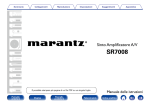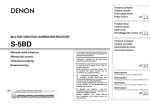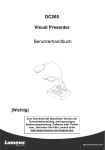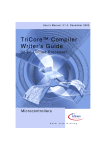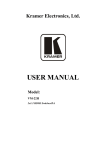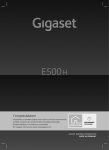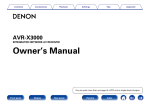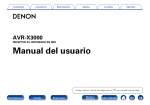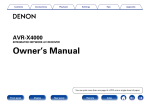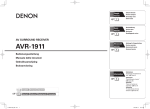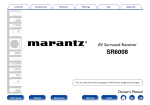Download 2 Utilizzare
Transcript
Sommario
Collegamenti
Riproduzione
Impostazioni
Suggerimenti
Appendice
AVR-X1000
SINTOAMPLIFICATORE AV DI RETE
Manuale delle istruzioni
È possibile stampare più pagine di un file PDF su un singolo foglio.
Pannello
anteriore
Display
Pannello
posteriore
Telecomando
Indice analitico
Sommario
Collegamenti
Riproduzione
Impostazioni
Suggerimenti
Appendice
Sommario
Collegamento di un dispositivo di riproduzione··················· 29
Accessori····························································································· 6
Collegamento di un ricevitore
(sintonizzatore satellitare/TV via cavo)············································· 30
Collegamento di un riproduttore DVD············································· 31
Collegamento di una videocamera o di un altro dispositivo············ 32
Inserimento delle batterie································································· 7
Raggio operativo del telecomando···················································· 7
Funzioni······························································································· 8
Suono di alta qualità·········································································· 8
Prestazioni elevate············································································ 8
Facile da usare·················································································· 9
Collegamento di un iPod o di un dispositivo di memoria
USB alla porta USB········································································ 33
Collegamento di un’antenna FM··············································· 35
Collegamento a una rete domestica (LAN)···························· 36
Collegamento del cavo di alimentazione································ 37
Nomi delle parti e funzioni
Pannello anteriore·········································································· 10
Display······························································································· 13
Pannello posteriore········································································ 14
Telecomando··················································································· 16
Riproduzione
Funzionamento di base································································ 39
Accensione······················································································ 39
Selezione della sorgente di ingresso··············································· 39
Regolazione del volume principale·················································· 40
Disattivazione temporanea dell’audio·············································· 40
Riproduzione da lettore DVD/riproduttore Blu-ray Disc··················· 40
Riproduzione di un iPod······························································· 41
Ascolto di brani musicali su un iPod················································ 42
Impostazioni di Navigazione iPod···················································· 43
Esecuzione della riproduzione ripetuta············································ 44
Esecuzione della riproduzione casuale············································ 44
Riproduzione di un dispositivo di memoria USB·················· 45
Riproduzione di file memorizzati in dispositivi di memoria USB······ 46
Collegamenti
Collegamento degli altoparlanti················································ 19
Installazione degli altoparlanti·························································· 19
Collegamento degli altoparlanti······················································· 21
Collegamento di una TV······························································· 25
Collegamento 1: TV dotata di connettore HDMI e compatibile
con la funzione ARC (Audio Return Channel)·································· 26
Collegamento 2: TV dotata di connettore HDMI····························· 27
Collegamento 3 : TV senza connettore HDMI································· 28
Pannello
anteriore
Display
Pannello
posteriore
2
Telecomando
Indice analitico
Sommario
Collegamenti
Riproduzione
Impostazioni
Ascolto di trasmissioni FM·························································· 48
Display
Pannello
posteriore
Appendice
Ascolto da Spotify·········································································· 74
Ascolto di trasmissioni FM······························································ 49
Sintonizzazione mediante immissione della frequenza (Sintonia
diretta)····························································································· 50
Ricerca RDS···················································································· 51
Ricerca PTY····················································································· 51
Ricerca TP······················································································· 52
Testo radio······················································································ 53
Modifica della modalità di sintonizzazione (Sintonizzazione)··········· 53
Ascolto delle stazioni di pre-selezione············································· 53
Pre-selezione della stazione radio corrente (Preselez memoria)····· 54
Sintonizzazione e preselezione automatica di stazioni
(Presel.mem auto)··········································································· 55
Specifica di un nome per la stazione preselezionata
(Nome preselez.)············································································· 55
Esclusione delle stazioni radio pre-selezionate (Salta preselez)······ 56
Riattivazione delle stazioni pre-selezionate escluse························ 56
Ascolto di Radio internet····························································· 57
Ascolto di Radio internet································································· 58
Riproduzione dell’ultima stazione radio internet ascoltata·············· 59
Uso di vTuner per aggiungere stazioni radio internet ai preferiti····· 60
Riproduzione di file memorizzati su PC e NAS······················ 61
Applicazione delle impostazioni di condivisione per file
multimediali····················································································· 62
Riproduzione di file memorizzati su PC e NAS································ 63
Ascolto da Last.fm········································································· 65
Ascolto da Last.fm·········································································· 66
Log Out··························································································· 69
Visualizzare le fotografie sul sito di Flickr······························ 70
Visualizzare le fotografie condivise da utenti selezionati················· 71
Vedere tutte le fotografie su Flickr·················································· 72
Pannello
anteriore
Suggerimenti
Ascolto da Spotify··········································································· 74
Aggiunta al pulsante FAVORITE STATION····························· 78
Riproduzione di contenuto aggiunto al pulsante
FAVORITE STATION······································································· 79
Funzione AirPlay············································································· 80
Riproduzione di brani dall’iPhone, dall’iPod touch o dall’iPad·········· 80
Riproduzione della musica di iTunes con l’unità······························ 81
Selezione di altoparlanti (dispositivi) multipli··································· 81
Esecuzione della riproduzione di iTunes con il telecomando
dell’unità·························································································· 82
Funzioni utili···················································································· 83
Esecuzione della riproduzione ripetuta············································ 84
Esecuzione della riproduzione casuale············································ 84
Memorizzazione in Preferiti····························································· 85
Riproduzione di contenuti aggiunti a “Salva in Prefer.”·················· 85
Eliminazione di contenuto aggiunto a Preferiti································ 86
Ricerca di contenuto con parole chiave (Ricerca di testo)··············· 86
Riproduzione simultanea di musica e di un’immagine preferita
(Presentazione)················································································ 87
Impostazione dell’intervallo per la presentazione···························· 88
Visualizzazione del video desiderato durante la riproduzione audio
(Selezione video)············································································· 88
Selezione di una modalità sound·············································· 89
Selezione di una modalità sound····················································· 90
Riproduzione Direct········································································· 91
3
Telecomando
Indice analitico
Sommario
Collegamenti
Riproduzione
Impostazioni
Funzione di controllo HDMI························································· 98
Assegna Ingresso·········································································· 121
Rinomina sorgen.·········································································· 123
Nascondi sorgen.·········································································· 123
Livello sorgente············································································· 123
Selez.ingresso··············································································· 124
Altoparlanti···················································································· 125
Imp. Audyssey®············································································ 125
Procedure per l’impostazione degli altoparlanti
(Audyssey® Setup)········································································· 127
Messaggi di errore········································································ 132
Recupero delle impostazioni “Imp. Audyssey®”··························· 133
Impostaz manuale········································································ 134
Config.altop.·················································································· 134
Distanze························································································ 135
Livelli····························································································· 135
Crossover······················································································ 136
Bassi······························································································ 137
Rete·································································································· 138
Informazioni··················································································· 138
Controllo IP···················································································· 138
Nickname······················································································ 138
Impostazioni·················································································· 139
Diagnostica···················································································· 140
Impostazioni
Mappa menu·················································································· 101
Operazioni menu··········································································· 107
Immissione dei caratteri····························································· 108
Schermo a pulsantiera··································································· 108
Audio································································································ 109
Livello dialoghi··············································································· 109
Liv subwoofer··············································································· 109
Param surround············································································· 110
Tono······························································································ 113
Restorer························································································ 113
Ritardo audio················································································· 114
Volume·························································································· 114
Audyssey······················································································· 115
EQ manuale··················································································· 117
Video································································································ 118
Configur.HDMI·············································································· 118
On Screen Displ············································································ 119
Formato TV···················································································· 120
Display
Pannello
posteriore
Appendice
Ingressi···························································································· 121
Procedura di impostazione······························································ 98
Funzione timer di spegnimento················································· 99
Uso del timer di spegnimento························································· 99
Funzione Quick select································································· 100
Richiamo delle funzioni Quick Select············································ 100
Modifica delle impostazioni··························································· 100
Pannello
anteriore
Suggerimenti
4
Telecomando
Indice analitico
Sommario
Collegamenti
Riproduzione
Impostazioni
Lingua···························································································· 141
Sel.rapida nome············································································ 141
Auto Standby················································································· 141
Display frontale············································································· 142
Informazioni··················································································· 142
Dati utilizzo···················································································· 144
Firmware······················································································· 144
Blocco configur.············································································ 146
Informazioni su HDMI···································································· 163
Riproduzione di contenuti dei dispositivi di memoria USB······ 166
Riproduzione di file memorizzati su PC e NAS·························· 167
Riproduzione della radio Internet················································· 168
Funzione di memoria personale plus·········································· 168
Memorizzazione ultima funzione················································· 168
Modalità sound e uscita canale···················································· 169
Modalità sound e parametri surround········································· 170
Tipi di segnali di ingresso e relative modalità sound················ 173
Spiegazione dei termini································································· 175
Informazioni sui marchi·································································· 180
Specifiche························································································· 182
Indice analitico················································································· 184
Licenza······························································································ 186
Suggerimenti
Sommario······················································································· 147
Suggerimenti················································································· 148
Risoluzione dei problemi······························································· 150
Ripristino delle impostazioni di fabbrica······························· 162
Display
Pannello
posteriore
Appendice
Appendice
Generale·························································································· 141
Pannello
anteriore
Suggerimenti
5
Telecomando
Indice analitico
Sommario
Collegamenti
Riproduzione
Impostazioni
Suggerimenti
Appendice
Grazie per avere acquistato questo prodotto Denon. Per un funzionamento corretto, assicurarsi di leggere attentamente il presente manuale delle
istruzioni prima di utilizzare il prodotto.
Una volta letto, custodirlo per consultazioni future.
Accessori
Verificare che le seguenti parti siano in dotazione con il prodotto.
qGuida introduttiva
wCD-ROM
eIstruzioni per la sicurezza
rCavo di alimentazione
tTelecomando (RC-1181)
yBatterie R03/AAA
uAntenna FM per interni
iMicrofono di configurazione
(Manuale delle istruzioni)
(ACM1HB)
oEtichetta cavo
Pannello
anteriore
Display
Pannello
posteriore
6
Telecomando
Indice analitico
Sommario
Collegamenti
Riproduzione
Impostazioni
Inserimento delle batterie
Suggerimenti
Raggio operativo del telecomando
Puntare il telecomando al sensore del telecomando durante l’utilizzo.
qFar scorrere il coperchio posteriore nella
direzione della freccia e staccarlo.
Circa 7 m
w Caricare correttamente le due batterie,
come indicato dagli appositi segni q e w
nel vano batterie.
30° 30°
R03/AAA
e Riposizionare il coperchio posteriore.
NOTA
•Inserire le batterie con la polarità corretta, attenendosi agli appositi segni q e w
presenti nel vano batterie.
•Per prevenire danni o perdita di fluido della batteria:
•Non utilizzare una batteria nuova con una vecchia.
•Non utilizzare due tipi diversi di batterie.
•Se si prevede di non utilizzare il telecomando per un periodo prolungato, rimuovere
le batterie dal telecomando.
•In caso di perdita di fluido della batteria, rimuoverlo attentamente dall’interno del
vano batteria ed inserire delle nuove batterie.
Pannello
anteriore
Display
Appendice
Pannello
posteriore
7
Telecomando
Indice analitico
Sommario
Collegamenti
Riproduzione
Impostazioni
Suggerimenti
Appendice
Funzioni
•Compatibile con “Denon Remote App” per l’esecuzione delle
operazioni di base dell’unità con un iPad, iPhone o smartphone
Androidz
“Denon Remote App” è un software applicativo che consente di
eseguire con un iPad, iPhone, smartphone o tablet Android operazioni
di base quali l’accensione e lo spegnimento dell’unità, la regolazione del
volume e il cambiamento di sorgente.
zz Scaricare la versione appropriata di “Denon Remote App” per
dispositivi iOS e Android. È necessario che questa unità sia connessa
alla LAN e che l’iPhone/iPod touch o un altro dispositivo sia connesso
alla stessa rete tramite un collegamento Wi-Fi (Wireless-LAN).
Suono di alta qualità
•Grazie alla tecnologia basata su circuito discreto, l’amplificatore di
potenza garantisce la stessa qualità per tutti i 5-canali (120 Watt x
5-canali)
Per un realismo ottimale e una straordinaria gamma dinamica, la sezione
dell’amplificatore di potenza include dispositivi di alimentazione discreti
e non circuiti integrati.
Grazie all’uso di dispositivi di alimentazione discreti potenti e di alta
qualità, l’amplificatore è in grado di gestire facilmente altoparlanti di
fascia alta.
•I collegamenti HDMI consentono di collegarsi facilmente a diversi
dispositivi AV digitali (5 ingressi, 1 uscita)
Quest’unità è dotata di 5 connettori di ingresso HDMI per collegare,
tramite connettori HDMI, dispositivi quali lettori Blu-ray Disc, console
per giochi, videocamere digitali HD, HDTV e altro ancora.
Prestazioni elevate
•Supporto per Radio internet e lo streaming di musica e immagini
Supporta AirPlay® (vpagina 80)
Con questa unità è possibile accedere a una vasta gamma di contenuti,
ad esempio ascoltare la Radio internet, riprodurre file audio memorizzati
nel PC e visualizzare sul televisore le fotografie memorizzate nel PC.
L’unità supporta inoltre Apple AirPlay, che consente di riprodurre in
streaming le tracce della propria libreria musicale da iPhone®, iPad®, iPod
touch® o da iTunes®.
Pannello
anteriore
Display
Pannello
posteriore
•Supporto di HDMI (3D, ARC, Deep Color, “x.v.Color”, Auto Lip Sync)
e funzione di controllo HDMI (vpagina 163)
Sono supportate funzionalità HDMI avanzate, tra cui pass-through 3D,
Audio Return Channel, Auto Lip Sync, Deep Color e “x.v.Color”, oltre a
funzioni di controllo CEC HDMI.
8
Telecomando
Indice analitico
Sommario
Collegamenti
Riproduzione
Impostazioni
Suggerimenti
•Direct Play per iPod e iPhone tramite USB (vpagina 33)
È possibile riprodurre i dati musicali di un iPod o un iPhone collegando
alla porta USB di questa unità il cavo USB in dotazione con l’iPod e anche
comandare l’iPod e iPhone stesso mediante il telecomando fornito con
questa unità.
Facile da usare
•“Assist. impostaz”, con istruzioni semplici da eseguire
Innanzitutto, quando richiesto selezionare la lingua. Quindi, è sufficiente
seguire le istruzioni visualizzate sullo schermo TV per configurare gli
altoparlanti, la rete, ecc.
•Nuova configurazione semplificata
Nuovi connettori per altoparlanti, più facili da collegare e con layout
orizzontale.
•Interfaccia utente grafica semplice da utilizzare
Questa unità è dotata di un’interfaccia utente grafica facilmente visibile
basata su schermate di menu, icone a colori e controlli intuitivi per
garantire la massima semplicità d’uso.
Pannello
anteriore
Display
Pannello
posteriore
9
Telecomando
Indice analitico
Appendice
Sommario
Collegamenti
Riproduzione
Impostazioni
Suggerimenti
Appendice
Nomi delle parti e funzioni
Pannello anteriore
Q0
o
i
Q1
q
Pannello
anteriore
w
Q2
Q3
e
Display
u
Q4
Q5
r
Pannello
posteriore
10
t
Telecomando
y
Indice analitico
Sommario
Q0
Collegamenti
o
Riproduzione
i
Impostazioni
Suggerimenti
Appendice
ePresa cuffie (PHONES)
u
Utilizzata per collegare le cuffie.
Quando le cuffie sono collegate a questa presa, non verrà più emesso
alcun suono dagli altoparlanti collegati.
NOTA
•Per evitare danni all’udito, non alzare eccessivamente il livello del volume
durante l’ascolto con cuffie.
rConnettore AUX-HDMI
qw
e
Utilizzato per collegare dispositivi come videocamere e console per
giochi (vpagina 32).
r t y
tPorta USB
Utilizzata per collegare memorie USB (ad esempio i dispositivi di
memoria USB) e il cavo USB in dotazione con l’iPod (vpagina 33).
qPulsante di alimentazione (X)
Consente di accendere/spegnere il dispositivo (standby)
(vpagina 39).
yPresa SETUP MIC
Utilizzata per collegare il microfono di configurazione in dotazione
(vpagina 128).
wIndicatore di alimentazione
Indica lo stato di alimentazione, come descritto di seguito.
•Acceso: Verde
•Standby normale : Spento
•Quando l’opzione “PassThrough HDMI” (vpagina 118) o “HDMI
Controllo” (vpagina 118) è impostata su “Acceso”: Rosso
•Quando l’opzione “Controllo IP” (vpagina 138) è impostata su
“Sempre attivo” : Rosso
uManopola MASTER VOLUME
Consente di regolare il volume (vpagina 40).
iDisplay
Visualizza varie informazioni (vpagina 13).
oSensore del telecomando
Riceve i segnali dal telecomando (vpagina 7).
Q0Manopola SOURCE SELECT
Consente di selezionare la sorgente di ingresso (vpagina 39).
Pannello
anteriore
Display
Pannello
posteriore
11
Telecomando
Indice analitico
Sommario
Collegamenti
Q1
Riproduzione
Impostazioni
Suggerimenti
Q2 Q3 Q4 Q5
Q1Pulsanti dei canali di pre-selezione del sintonizzatore
(TUNER PRESET CH +, –)
Consentono di scegliere le stazioni radio FM pre-selezionate
(vpagina 53).
Q2Pulsanti di sintonizzazione su/giù
Consentono di selezionare la frequenza di ricezione per le stazioni radio
FM (vpagina 49).
Q3Pulsante DIMMER
Ogni volta che si preme, cambia la luminosità del display
(vpagina 142).
Q4Pulsante STATUS
Ogni volta che si preme, cambia le informazioni sullo stato visualizzate
sul display (vpagina 43).
Q5Pulsanti QUICK SELECT
Premendo uno di questi pulsanti, è possibile richiamare diverse
impostazioni registrate per ogni pulsante, ad esempio la sorgente di
ingresso, il livello del volume e la modalità audio (vpagina 100).
Pannello
anteriore
Display
Pannello
posteriore
12
Telecomando
Indice analitico
Appendice
Sommario
Collegamenti
Riproduzione
Impostazioni
Suggerimenti
Appendice
Display
Q0
o
i
u
y
q
qDisplay informazioni
t
r e
w
uIndicatori della modalità di ricezione del sintonizzatore
Qui vengono visualizzati il nome della sorgente di ingresso, la modalità
audio, i valori di configurazione ed altre informazioni.
Si illuminano in base alle condizioni di ricezione quando la sorgente di
ingresso è impostata su “TUNER”.
STEREO : Si illumina durante la ricezione di trasmissioni stereo.
TUNED : Si illumina quando la trasmissione è sintonizzata
correttamente.
RDS : Si illumina durante la ricezione di trasmissioni RDS.
iIndicatore Audyssey®
Si illumina quando “MultEQ® XT” (vpagina 115), “Dynamic EQ”
(vpagina 115) o “Dynamic Volume” (vpagina 116) è impostato
su “Spento”.
wIndicatori di segnale di ingresso
eIndicatore MUTE
Si lampeggia quando è selezionata la modalità di tacitazione
(vpagina 40).
rIndicatore volume principale
tIndicatore circolare
Viene visualizzato quando la sorgente di ingresso è “NETWORK” o
“iPod/USB” durante la riproduzione di musica.
oIndicatore decoder
yIndicatore del timer di spegnimento
Si illuminano quando vengono trasmessi segnali Dolby o DTS oppure
quando il decoder Dolby o DTS è in esecuzione.
Si illumina quando è selezionata la modalità di spegnimento
(vpagina 99).
Q0Indicatori di modalità di ingresso
Consentono di impostare le modalità di ingresso audio per le diverse
sorgenti di ingresso (vpagina 124).
Pannello
anteriore
Display
Pannello
posteriore
13
Telecomando
Indice analitico
Sommario
Collegamenti
Riproduzione
Impostazioni
Appendice
Suggerimenti
Pannello posteriore
o
i
FRONT
u
y
FRONT
t
CENTER
r
SURROUND
e
SURROUND
q
Pannello
anteriore
Display
Pannello
posteriore
14
Telecomando
Indice analitico
w
Sommario
Collegamenti
o i u y t
r
Riproduzione
e
Impostazioni
Suggerimenti
Appendice
tConnettore di rete (NETWORK)
w
Utilizzato per collegare questa unità alla rete (vpagina 36).
yConnettori audio digitale (DIGITAL AUDIO)
Utilizzati per collegare dispositivi compatibili con i connettori audio
digitale (vpagina 27, 28, 30).
FRONT
FRONT
CENTER
SURROUND
uConnettori PRE OUT
SURROUND
Utilizzati per collegare un subwoofer con un amplificatore incorporato
(vpagina 22, 24).
iConnettori audio analogico (AUDIO)
Utilizzati per collegare dispositivi compatibili con i connettori audio
analogico (vpagina 30).
q
oTerminali antenna FM (ANTENNA)
qTerminali altoparlante (SPEAKERS)
Utilizzati per collegare le antenne FM (vpagina 35).
Utilizzati per collegare gli altoparlanti (vpagina 21).
NOTA
wIngresso CA (AC IN)
•Non toccare i pin interni dei connettori sul pannello posteriore. Una carica
elettrostatica potrebbe danneggiare permanentemente l’apparecchio.
Utilizzato per collegare il cavo di alimentazione (vpagina 37).
eConnettori video (VIDEO)
Utilizzati per collegare dispositivi compatibili con i connettori video
(vpagina 28, 30).
rConnettori HDMI
Utilizzati per collegare dispositivi compatibili con i connettori HDMI
(vpagina 26, 27, 30, 31).
Pannello
anteriore
Display
Pannello
posteriore
15
Telecomando
Indice analitico
Sommario
Collegamenti
Riproduzione
Impostazioni
Suggerimenti
Appendice
Telecomando
qPulsante SLEEP
q
w
SLEEP
wPulsanti di selezione della sorgente di ingresso
CBL /SAT
DVD
Blu-ray
GAME
AUX
MEDIA
PLAYER
MEDIA
r
t
y
u
MOVIE
INTERNET
RADIO
SOUND MODE
MUSIC
GAME
ePulsanti SOUND MODE
CHANNEL
Consentono di selezionare la modalità audio (vpagina 89).
•Pulsante MOVIE
•Pulsante MUSIC
•Pulsante GAME
•Pulsante PURE
PAGE
PURE
rPulsante informazioni (INFO)
Visualizza le informazioni di stato sullo schermo TV (vpagina 143).
OPTION
INFO
tPulsanti cursore (uio
p)
Consentono di selezionare le varie voci (vpagina 107).
VOLUME
ENTER
yPulsante ENTER
BACK
Attiva la selezione (vpagina 107).
SETUP
FAVORITE STATION
i
Consentono di selezionare la sorgente di ingresso (vpagina 39).
iPod/USB TV AUDIO TUNER
NETWORK SERVER
e
Imposta il timer di spegnimento (vpagina 99).
POWER
1
2
MUTE
uPulsante BACK
3
Consente di tornare alla schermata precedente (vpagina 107).
TUNE
iPulsanti FAVORITE STATION (1 – 3)
Premere una volta per richiamare le stazioni radio e i contenuti registrati
(vpagina 78).
RC-1181
Pannello
anteriore
Display
Pannello
posteriore
16
Telecomando
Indice analitico
Sommario
Collegamenti
Riproduzione
Impostazioni
Suggerimenti
Appendice
oTrasmettitore di segnale del telecomando
Trasmette i segnali dal telecomando (vpagina 7).
o
SLEEP
POWER
CBL /SAT
DVD
Blu-ray
GAME
AUX
MEDIA
PLAYER
CHANNEL
Q0Pulsante POWER (X)
Accende o spegne l’unità (vpagina 39).
Q0
Q1Pulsanti dei canali (CHANNEL +, –)
Consentono di selezionare stazioni radio pre-selezionate
(vpagina 53).
Q1
Q2Pulsanti di ricerca pagina (PAGE df)
Q2
Q3Pulsante OPTION
Consentono di cambiare pagina (vpagina 43).
iPod/USB TV AUDIO TUNER
MEDIA
NETWORK SERVER
MOVIE
INTERNET
RADIO
SOUND MODE
MUSIC
GAME
PAGE
PURE
OPTION
INFO
Visualizza il menu delle opzioni nello schermo TV (vpagina 83).
Q4Pulsanti VOLUME (df)
Regolano il volume (vpagina 40).
Q3
Q5Pulsante SETUP
Q4
Q6Pulsante MUTE (:)
Visualizza il menu nello schermo TV (vpagina 107).
VOLUME
ENTER
Disattiva l’audio in uscita (vpagina 40).
BACK
SETUP
FAVORITE STATION
1
2
MUTE
3
Q7Pulsanti di sistema
Q5
Q6
Consentono di eseguire le operazioni relative alla riproduzione
(vpagina 41).
•Pulsanti skip (8, 9)
•Pulsante di riproduzione (3)
•Pulsante di pausa (3)
TUNE
Q7
Pulsanti di sintonizzazione su/giù (TUNE +, –)
Controllano il sintonizzatore (vpagina 49).
RC-1181
Pannello
anteriore
Display
Pannello
posteriore
17
Telecomando
Indice analitico
Sommario
Collegamenti
Riproduzione
Impostazioni
Suggerimenti
Appendice
Collegamenti
22Cavi utilizzati per i collegamenti
Collegamento degli altoparlanti (vpagina 19)
Utilizzare i cavi necessari per i dispositivi da collegare.
Collegamento di una TV (vpagina 25)
Cavo dell’altoparlante
Collegamento di un dispositivo di riproduzione
(vpagina 29)
Cavo del subwoofer
Collegamento di un iPod o di un dispositivo di memoria
USB alla porta USB (vpagina 33)
Cavo HDMI
Cavo video
Collegamento di un’antenna FM (vpagina 35)
Cavo ottico
Collegamento a una rete domestica (LAN) (vpagina 36)
Cavo audio
Collegamento del cavo di alimentazione (vpagina 37)
NOTA
L
L
R
R
Cavo LAN
•Non collegare il cavo di alimentazione prima di aver completato tutti i
collegamenti. Tuttavia, durante l’esecuzione di “Assist.impostaz”, seguire le
istruzioni sulle relative schermate (C pagina 7) per effettuare i collegamenti.
(Durante la procedura di “Assist.impostaz”, i connettori di ingresso/uscita non
conducono corrente.)
•Non unire i cavi di alimentazione ai cavi di connessione. Ciò può provocare ronzii
o altri rumori.
Pannello
anteriore
Display
Pannello
posteriore
18
Telecomando
Indice analitico
Sommario
Collegamenti
Riproduzione
Impostazioni
Suggerimenti
Appendice
Collegamento degli altoparlanti
Installare gli altoparlanti e collegarli a questa unità (vpagina 19, 21).
Installazione degli altoparlanti
Determinare il sistema di altoparlanti in base al numero di altoparlanti in uso e installare i singoli altoparlanti e il subwoofer nella stanza. In questo caso
verrà spiegato come installare gli altoparlanti in una configurazione standard.
FL
FL/FR : Posizionare gli altoparlanti ANTERIORI sinistro e destro in modo
che siano equidistanti dalla posizione di ascolto principale. Anche
la distanza tra ogni altoparlante e la TV deve essere uguale.
C : Posizionare l’altoparlante CENTRALE tra gli altoparlanti anteriori e sopra
o sotto la TV.
SL/SR : Posizionare gli altoparlanti SURROUND sinistro e destro in modo
che siano equidistanti dai lati sinistro e destro, leggermente
dietro, e puntarli verso la posizione di ascolto principale.
FR
SW
C
SW : Collocare il SUBWOOFER in una posizione ideale accanto agli
altoparlanti anteriori.
SL
Pannello
anteriore
SR
Display
Pannello
posteriore
19
Telecomando
Indice analitico
Sommario
Collegamenti
Riproduzione
Impostazioni
Suggerimenti
Appendice
22Se sono installati altoparlanti a 5.1 canali
%
•Nella figura seguente è indicata l’altezza standard per l’installazione dei singoli
altoparlanti. Tale altezza è indicativa.
FL
Altoparlante
surround
z1 22˚ – 30˚
z2120˚
FR
SW
C
z1
z2
60 – 90 cm
SL
SR
Altoparlante
anteriore
GAbbreviazioni per gli altoparlantiH
GVista lateraleH
Pannello
anteriore
Display
FL
FR
C
Pannello
posteriore
20
Altoparlante anteriore (S) SW
Altoparlante anteriore (D) SL
Altoparlante centrale
SR
Telecomando
Subwoofer
Altoparlante surround (S)
Altoparlante surround (D)
Indice analitico
Sommario
Collegamenti
Riproduzione
Impostazioni
Controllare con attenzione i canali sinistro (L) e destro (R) e le polarità +
(rosso) e – (nero) sugli altoparlanti da collegare all’unità, assicurandosi
di collegare correttamente canali e polarità.
In questa sezione verrà spiegato come collegare all’unità gli altoparlanti
presenti nella stanza
secondo una configurazione standard.
NOTA
•Scollegare la spina dell’unità dalla presa elettrica prima di collegare gli altoparlanti.
Spegnere inoltre il subwoofer.
•Collegare i cavi degli altoparlanti in modo che non fuoriescano dai terminali degli
altoparlanti. Se i fili con anima toccano il pannello posteriore oppure se i lati +
e – sono in contatto, può essere attivato il circuito di protezione (vpagina 175
“Circuito di protezione”).
•Non toccare mai i terminali degli altoparlanti quando il cavo di alimentazione è
collegato. Ciò potrebbe provocare scosse elettriche. Durante l’esecuzione della
“Assist.impostaz”, seguire le istruzioni sulle relative schermate per effettuare
i collegamenti. (Quando è in esecuzione la “Assist.impostaz” i terminali degli
altoparlanti non sono alimentati.)
•Utilizzare altoparlanti con impedenza compresa tra 6 e 16 Ω/ohm.
Display
Pannello
posteriore
Appendice
22Collegamento dei cavi degli altoparlanti
Collegamento degli altoparlanti
Pannello
anteriore
Suggerimenti
21
1
Eliminare circa 10 mm di copertura dalla
punta del cavo altoparlante, quindi torcere
bene il filo con anima oppure terminarlo.
2
Girare il terminale dell’altoparlante in
senso antiorario per allentarlo.
3
Inserire il filo del cavo nel terminale
dell’altoparlante.
4
Girare il terminale dell’altoparlante in
senso orario per serrarlo.
Telecomando
Indice analitico
Sommario
Collegamenti
Riproduzione
Impostazioni
Suggerimenti
22Collegamento del subwoofer
Utilizzare un apposito cavo per collegare il subwoofer.
FRONT
FRONT
CENTER
SURROUND
SURROUND
SW
Pannello
anteriore
Display
Pannello
posteriore
22
Telecomando
Indice analitico
Appendice
Sommario
Collegamenti
Riproduzione
Impostazioni
22Informazioni sull’etichetta del cavo
dell’altoparlante (in dotazione) per
l’identificazione dei canali
Suggerimenti
GFissaggio dell’etichetta del cavo dell’altoparlanteH
Diffusore
Unità
La sezione di visualizzazione dei canali per i terminali degli altoparlanti
nel pannello posteriore è contraddistinta da colori specifici, in modo da
identificare ogni canale.
Terminali altoparlanti
FRONT L
FRONT R
CENTER
SURROUND L
SURROUND R
Colore
Bianco
Rosso
Verde
Azzurro
Blue
Fissare l’etichetta del cavo dell’altoparlante per ogni canale al cavo
corrispondente come mostrato nell’immagine.
Quindi, effettuare i collegamenti in modo che il colore del terminale
dell’altoparlante corrisponda a quello dell’etichetta del cavo
dell’altoparlante.
Pannello
anteriore
Display
Pannello
posteriore
Appendice
23
Telecomando
Indice analitico
Sommario
Collegamenti
Riproduzione
Impostazioni
Suggerimenti
22Collegamento degli altoparlanti standard
La figura seguente mostra un esempio di collegamento degli altoparlanti
standard.
SW
Pannello
anteriore
FRONT
FRONT
FR
FL
Display
CENTER
C
SURROUND
SR
SURROUND
SL
Pannello
posteriore
24
Telecomando
Indice analitico
Appendice
Sommario
Collegamenti
Riproduzione
Impostazioni
Suggerimenti
Appendice
Collegamento di una TV
Collegare una TV a questa unità in modo che il segnale video in entrata venga trasmesso sulla TV. È possibile anche ascoltare l’audio della TV su questa
unità.
La modalità di collegamento della TV dipende dai connettori e dalle funzioni della TV stessa.
Grazie alla funzione ARC, la TV è in grado di riprodurre dati audio su questa unità inviando il segnale audio TV all'unità tramite il cavo HDMI.
La TV è dotata di connettore HDMI?
No
Sì
La TV è compatibile con la funzione ARC
(Audio Return Channel)?
Sì
No
Collegamento 1
(vpagina 26)
Pannello
anteriore
Display
Collegamento 2
(vpagina 27)
Pannello
posteriore
25
Collegamento 3
(vpagina 28)
Telecomando
Indice analitico
Sommario
Collegamenti
Riproduzione
Impostazioni
Suggerimenti
Appendice
Collegamento 1: TV dotata di connettore HDMI e compatibile con la funzione ARC
(Audio Return Channel)
Utilizzare un cavo HDMI per collegare una TV compatibile con la funzione ARC di questa unità.
Impostare “HDMI Control” (vpagina 118) su “On” se si utilizza una TV che supporta la funzione ARC.
TV
HDMI
IN
(ARC)
FRONT
Pannello
anteriore
Display
FRONT
CENTER
SURROUND
Pannello
posteriore
SURROUND
26
Telecomando
Indice analitico
Sommario
Collegamenti
Riproduzione
Impostazioni
Suggerimenti
Appendice
Collegamento 2: TV dotata di connettore HDMI
Utilizzare un cavo HDMI per collegare la TV a questa unità.
Per ascoltare l’audio della TV su questa unità, utilizzare un cavo ottico per collegare la TV all’unità.
TV
FRONT
FRONT
CENTER
OUT
IN
OPTICAL
OUT
HDMI
IN
SURROUND
SURROUND
%
•Per trasmettere in uscita i segnali audio in ingresso sul connettore
di ingresso HDMI di una TV collegata mediante HDMI, impostare
“Usc.audio HDMI” (vpagina 118) su “TV”.
Pannello
anteriore
Display
Pannello
posteriore
27
Telecomando
Indice analitico
Sommario
Collegamenti
Riproduzione
Impostazioni
Suggerimenti
Collegamento 3 : TV senza connettore HDMI
Per collegare la TV a questa unità, utilizzare un cavo video.
Per ascoltare l’audio della TV su questa unità, utilizzare un cavo ottico per collegare la TV all’unità.
TV
FRONT
Pannello
anteriore
Display
FRONT
CENTER
OUT
IN
OPTICAL
OUT
VIDEO
IN
SURROUND
Pannello
posteriore
SURROUND
28
Telecomando
Indice analitico
Appendice
Sommario
Collegamenti
Riproduzione
Impostazioni
Suggerimenti
Appendice
Collegamento di un dispositivo di riproduzione
Questa unità è dotata di due tipi di connettori di ingresso video (HDMI e video composito) e due tipi di connettori di uscita video (HDMI e video composito).
Selezionare i connettori di ingresso dell’unità in base ai connettori presenti sul dispositivo da collegare.
Se il dispositivo collegato a questa unità è dotato di connettore HDMI, si consiglia di utilizzare collegamenti HDMI.
In un collegamento HDMI, i segnali audio e video possono essere trasmessi mediante un singolo cavo HDMI.
•Collegamento di un ricevitore (sintonizzatore satellitare/TV via cavo) (vpagina 30)
•Collegamento di un riproduttore DVD (vpagina 31)
•Collegamento di una videocamera o di un altro dispositivo (vpagina 32)
%
•Collegare i dispositivi a questa unità in base a quanto indicato dalle sorgenti di ingresso stampate sui connettori audio/video dell’unità.
•Con questa unità è possibile cambiare la sorgente assegnata ai connettori HDMI IN, DIGITAL AUDIO IN, VIDEO IN e AUDIO IN.
Come modificare la sorgente assegnata ai connettori (vpagina 121 “Assegna Ingresso”).
Pannello
anteriore
Display
Pannello
posteriore
29
Telecomando
Indice analitico
Sommario
Collegamenti
Riproduzione
Impostazioni
Suggerimenti
Collegamento di un ricevitore (sintonizzatore satellitare/TV via cavo)
L’esempio seguente descrive il collegamento a un ricevitore con sintonizzatore satellitare/TV via cavo.
Selezionare i connettori di ingresso dell’unità in base ai connettori presenti sul dispositivo da collegare.
(Dispositivo non compatibile con
HDMI)
Sintonizzatore satellitare/TV via cavo
AUDIO
L
VIDEO
OPTICAL
OUT
AUDIO
OUT
L
R
Sintonizzatore
satellitare/
TV via cavo
VIDEO
OUT
HDMI
OUT
R
o
L
FRONT
Pannello
anteriore
Display
R
FRONT
CENTER
SURROUND
Pannello
posteriore
SURROUND
30
Telecomando
Indice analitico
Appendice
Sommario
Collegamenti
Riproduzione
Impostazioni
Suggerimenti
Collegamento di un riproduttore DVD
L’esempio seguente descrive il collegamento di un lettore DVD.
Riproduttore DVD
HDMI
OUT
FRONT
Pannello
anteriore
Display
FRONT
CENTER
SURROUND
Pannello
posteriore
SURROUND
31
Telecomando
Indice analitico
Appendice
Sommario
Collegamenti
Riproduzione
Impostazioni
Suggerimenti
Collegamento di una videocamera o di un altro dispositivo
In questa sezione viene illustrato a titolo esemplificativo il collegamento di una videocamera.
Videocamera
HDMI
OUT
Pannello
anteriore
Display
Pannello
posteriore
32
Telecomando
Indice analitico
Appendice
Sommario
Collegamenti
Riproduzione
Impostazioni
Suggerimenti
Appendice
Collegamento di un iPod o di un dispositivo di memoria USB alla porta
USB
Per connettere un iPod all’unità, utilizzare il cavo adattatore USB fornito con l’iPod.
Per le istruzioni operative, vedere “Riproduzione di un iPod” (vpagina 41) o “Riproduzione di un dispositivo di memoria USB” (vpagina 45).
Dispositivo
di memoria
USB
iPod
o
%
•Denon non garantisce che tutti i dispositivi di memoria USB possano funzionare ed essere alimentati. Quando si utilizza un’unità disco rigido USB portatile dotata di adattatore
CA, utilizzare l’adattatore CA di tale dispositivo.
NOTA
•I dispositivi di memoria USB non funzioneranno tramite un hub USB.
•Non è possibile utilizzare l’unità collegando la porta USB dell’unità a un PC mediante un cavo USB.
•Non utilizzare un cavo di prolunga quando si collega un dispositivo di memoria USB. Ciò potrebbe causare un’interferenza radio con altri dispositivi.
Pannello
anteriore
Display
Pannello
posteriore
33
Telecomando
Indice analitico
Sommario
Collegamenti
Riproduzione
Impostazioni
Suggerimenti
22Modelli di iPod/iPhone supportati
•iPod classic
•iPod nano
•iPod touch
•iPhone
Pannello
anteriore
Display
Pannello
posteriore
34
Telecomando
Indice analitico
Appendice
Sommario
Collegamenti
Riproduzione
Impostazioni
Appendice
Suggerimenti
Collegamento di un’antenna FM
Direzione della stazione emittente
Una volta collegata l’antenna e ricevuto un segnale di trasmissione
(vpagina 49 “Ascolto di trasmissioni FM”), fissare l’antenna con del
nastro adesivo in una posizione in cui i disturbi sono ridotti al minimo.
Antenna FM
per esterni
Cavo coassiale
da 75 Ω/ohm
Antenna FM per
interni
(in dotazione)
FRONT
FRONT
CENTER
SURROUND
NOTA
•Non collegare due antenne FM contemporaneamente.
•Se non è possibile ricevere un buon segnale di trasmissione, si raccomanda di
installare un’antenna esterna. Per i dettagli, informarsi presso il negozio in cui è
stata acquistata l’unità.
Pannello
anteriore
Display
Pannello
posteriore
35
Telecomando
Indice analitico
Sommario
Collegamenti
Riproduzione
Impostazioni
Suggerimenti
Appendice
Collegamento a una rete domestica (LAN)
È possibile collegare questa unità alla rete domestica (LAN) per eseguire diversi tipi di riproduzioni e operazioni come descritto di seguito.
•Riproduzione di audio di rete, ad esempio
Radio internet e di server multimediali
•Riproduzione di contenuti musicali da servizi di
streaming online
•Uso della funzione Apple AirPlay
•Uso di questa unità in rete
•Aggiornamento firmware
PC
NAS
(Network Attached
Storage)
Modem
Internet
%
•Con l’unità, è possibile utilizzare le funzioni DHCP ed
Auto IP per eseguire manualmente le impostazioni di
rete.
•Quando si utilizza l’unità collegata ad una rete senza
funzione DHCP, eseguire le impostazioni per l’indirizzo
IP ecc. in “Rete” nel menu (vpagina 138).
Al lato WAN
Alla porta LAN
Alla porta LAN
Porta LAN/
connettore
Ethernet
Porta LAN/
connettore
Ethernet
Router
Per connessioni internet, contattare un ISP (Internet Service Provider) oppure un rivenditore
di computer.
Pannello
anteriore
Display
Pannello
posteriore
36
Telecomando
Indice analitico
Sommario
Collegamenti
Riproduzione
Impostazioni
Suggerimenti
Appendice
Collegamento del cavo di alimentazione
%
•Quando si utilizza l’unità, si raccomanda l’uso di un
router dotato delle seguenti funzioni:
•Server DHCP integrato
Questa funzione assegna automaticamente indirizzi
IP alla LAN.
•Switch 100BASE-TX integrato
Con un collegamento a più dispositivi, si consiglia
uno switching hub con velocità pari o superiore a
100 Mbps.
•Utilizzare esclusivamente cavi STP o ScTP LAN
(consigliato CAT-5 o superiore) facilmente reperibili
presso i negozi di elettronica.
•Si raccomanda il normale cavo LAN schermato.
Se viene utilizzato un cavo del tipo piatto o non
schermato, gli altri dispositivi potrebbero essere
facilmente soggetti a rumore.
Dopo aver effettuato tutti i collegamenti, inserire la spina in una presa di corrente.
NOTA
•I tipi di router utilizzabili dipendono dall’ISP. Per
ulteriori informazioni al riguardo, contattare il proprio
ISP oppure un rivenditore di computer.
•L’unità non è compatibile con PPPoE. Se si possiede
un contratto per una linea del tipo con il quale è
impostato il PPPoE, è richiesto un router compatibile
con PPPoE.
•Non collegare un connettore NETWORK direttamente
alla porta LAN/connettore Ethernet del computer.
CENTER
SURROUND
SURROUND
Alla presa di corrente domestica
(CA 230 V, 50/60 Hz)
Pannello
anteriore
Display
Pannello
posteriore
37
Telecomando
Cavo di alimentazione
(in dotazione)
Indice analitico
Sommario
Collegamenti
Riproduzione
Impostazioni
Suggerimenti
Appendice
Riproduzione
Accensione (vpagina 39)
Ascolto da Last.fm (vpagina 65)
Selezione della sorgente di ingresso (vpagina 39)
Visualizzare le fotografie sul sito di Flickr (vpagina 70)
Regolazione del volume principale (vpagina 40)
Ascolto da Spotify (vpagina 74)
Disattivazione temporanea dell’audio (vpagina 40)
Aggiunta al pulsante FAVORITE STATION (vpagina 78)
Riproduzione da lettore DVD/riproduttore Blu-ray Disc
(vpagina 40)
Funzione AirPlay (vpagina 80)
Funzioni utili (vpagina 83)
Riproduzione di un iPod (vpagina 41)
Selezione di una modalità sound (vpagina 89)
Riproduzione di un dispositivo di memoria USB
(vpagina 45)
Funzione di controllo HDMI (vpagina 98)
Ascolto di trasmissioni FM (vpagina 48)
Funzione timer di spegnimento (vpagina 99)
Ascolto di Radio internet (vpagina 57)
Funzione Quick select (vpagina 100)
Riproduzione di file memorizzati su PC e NAS
(vpagina 61)
Pannello
anteriore
Display
Pannello
posteriore
38
Telecomando
Indice analitico
Sommario
Collegamenti
Riproduzione
Impostazioni
Suggerimenti
Appendice
Funzionamento di base
SLEEP
Pulsanti di
selezione della
sorgente di
ingresso
POWER
CBL /SAT
DVD
Blu-ray
GAME
AUX
MEDIA
PLAYER
Accensione
POWER X
1
%
CHANNEL
•È anche possibile impostare l’alimentazione in modalità standby premendo X
sull’unità principale.
iPod/USB TV AUDIO TUNER
MEDIA
NETWORK SERVER
MOVIE
INTERNET
RADIO
SOUND MODE
MUSIC
GAME
PAGE
Selezione della sorgente di ingresso
PURE
1
OPTION
INFO
VOLUME
ENTER
BACK
2
MUTE
3
TUNE
Premere il pulsante di selezione della sorgente di
ingresso da riprodurre.
La sorgente di ingresso desiderata può essere selezionata
direttamente.
VOLUME df
%
SETUP
FAVORITE STATION
1
Premere POWER X per accendere l’unità.
MUTE :
•È inoltre possibile selezionare la sorgente di ingresso ruotando la manopola
SOURCE SELECT sull’unità principale.
RC-1181
Pannello
anteriore
Display
Pannello
posteriore
39
Telecomando
Indice analitico
Sommario
Collegamenti
Riproduzione
Impostazioni
Regolazione del volume principale
1
Utilizzare VOLUME df per regolare il volume.
Di seguito viene descritta la procedura di riproduzione di un lettore DVD/
Blu-ray Disc.
•L’intervallo variabile cambia a seconda del segnale di ingresso e
delle impostazioni a livello canali.
%
Disattivazione temporanea dell’audio
Premere MUTE :.
•L’indicatore “MUTE” sul display lampeggia.
•: appare sullo schermo TV.
%
1
Preparazione alla riproduzione.
qAccendere l’apparato TV, il subwoofer e il lettore.
wImpostare il segnale in ingresso dell’apparato TV sull’unità.
2
3
Premere POWER X per accendere l’unità.
4
Riprodurre il video dal lettore DVD o Blu-ray Disc.
Premere DVD o Blu-ray per impostare una sorgente di
ingresso per un lettore utilizzato per la riproduzione.
•L’audio viene ridotto al livello impostato in “Liv.Muting” (vpagina 114).
•Per annullare, premere nuovamente MUTE :. È possibile riattivare l’audio anche
regolando il volume principale.
Pannello
anteriore
Display
Pannello
posteriore
Appendice
Riproduzione da lettore DVD/
riproduttore Blu-ray Disc
•È inoltre possibile regolare il volume principale accendendo MASTER VOLUME
sull’unità principale.
1
Suggerimenti
40
Telecomando
Indice analitico
Sommario
Collegamenti
Riproduzione
Impostazioni
Suggerimenti
Appendice
Riproduzione di un iPod
SLEEP
iPod/USB
uio p
ENTER
CBL /SAT
DVD
Blu-ray
GAME
AUX
MEDIA
PLAYER
CHANNEL
iPod/USB TV AUDIO TUNER
MEDIA
NETWORK SERVER
MOVIE
INTERNET
RADIO
SOUND MODE
MUSIC
GAME
PAGE
BACK
PAGE df
PURE
OPTION
OPTION
INFO
VOLUME
ENTER
BACK
•È possibile utilizzare il cavo USB fornito con l’iPod per collegare l’iPod
attraverso la porta USB e ascoltare la musica memorizzata sull’iPod.
•Per informazioni sui modelli di iPod utilizzabili con questa unità, vedere
“Modelli di iPod/iPhone supportati” (vpagina 34).
POWER
SETUP
FAVORITE STATION
1
2
MUTE
3
TUNE
89
1
3
RC-1181
Pannello
anteriore
Display
Pannello
posteriore
41
Telecomando
Indice analitico
Sommario
Collegamenti
Riproduzione
Impostazioni
22Operazioni disponibili tramite il pulsante
OPTION
Collegare il iPod alla porta USB (vpagina 33).
•Impostazioni di Navigazione iPod (vpagina 43)
Premere iPod/USB per impostare la sorgente di ingresso
su “iPod/USB”.
Sul display dell’unità verrà visualizzato il messaggio “Browse From
iPod”.
•Lo schermo TV rimane vuoto.
3
Utilizzare l’iPod direttamente osservando lo schermo
dell’iPod stesso per riprodurre la musica.
%
•L’opzione “Navigazione iPod” ha due modalità: “Da iPod” e “A schermo”.
Per default, viene impostata la modalità “Da iPod”, in cui è possibile gestire
direttamente l’iPod dal relativo schermo.
•Per passare alla modalità “A schermo”, in cui è possibile eseguire operazioni
visualizzando le informazioni dell’iPod sullo schermo TV, vedere “Impostazioni di
Navigazione iPod” (vpagina 43).
NOTA
•A seconda del modello di iPod e della versione del software, alcune funzioni
potrebbero non essere utilizzabili.
•Si noti che Denon non si assume nessuna responsabilità per qualsivoglia problema
derivato dai dati contenuti su un iPod quando si utilizza l’unità insieme all’iPod.
Pannello
anteriore
Display
Pannello
posteriore
Appendice
22Riproduzione di AirPlay (vpagina 80)
Ascolto di brani musicali su un iPod
1
2
Suggerimenti
42
Telecomando
Indice analitico
Sommario
Collegamenti
Riproduzione
Impostazioni
Impostazioni di Navigazione iPod
Pulsanti operativi
1
3
In questa modalità i diversi elenchi e le schermate che appaiono
normalmente sull’iPod durante la riproduzione vengono visualizzati sullo
schermo TV.
In questa sezione viene illustrata la procedura per riprodurre le tracce
sull’iPod in modalità “A schermo”.
1
2
3
8 9
Premere OPTION quando la sorgente di ingresso è
“iPod/USB”.
ENTER
Viene visualizzata la schermata del menu delle opzioni.
Selezionare “Navigazione iPod” e premere ENTER.
Viene visualizzata la schermata “Navigazione iPod”.
ui
Utilizzare o p per selezionare “A schermo” e premere
ENTER.
•Di seguito sono elencate le operazioni disponibili per le modalità
“A schermo” e “Da iPod”.
Navigazione iPod
File musicale
Tipi di file
riproducibili File video
Pulsanti
attivi
Telecomando
(questa
unità)
iPod
Da iPod
A schermo
P
P
PAGE df
P
P
22Operazioni disponibili tramite il pulsante
OPTION
Utilizzare ui p per selezionare il file da riprodurre,
quindi premere ENTER.
•Esecuzione della riproduzione ripetuta (vpagina 44)
•Esecuzione della riproduzione casuale (vpagina 44)
Viene avviata la riproduzione.
Pannello
anteriore
Display
Pannello
posteriore
Funzione
Riproduzione
Pausa
Passa alla traccia precedente /
Passa alla traccia successiva
(Premere e tenere premuto)
Riavvolgimento rapido/Avanzamento rapido
Riproduzione / Pausa
(Premere e tenere premuto)
Arresto
Passa alla traccia precedente /
Passa alla traccia successiva
(Premere e tenere premuto)
Riavvolgimento rapido/Avanzamento rapido
Passa alla pagina precedente /
Passa alla pagina successiva nell’elenco
visualizzato
%
zz Viene riprodotto solo il suono.
4
Appendice
•Sul display viene visualizzato di volta in volta il titolo del brano, il nome dell’artista,
il titolo dell’album e così via ogni volta che si preme il pulsante STATUS sull’unità
principale durante la riproduzione con “Navigazione iPod” impostato su “A
schermo”.
•Vengono visualizzate lettere dell’alfabeto inglese, numeri e alcuni simboli. I caratteri
non compatibili vengono visualizzati come “.” (punto).
z
P
Suggerimenti
43
Telecomando
Indice analitico
Sommario
Collegamenti
Riproduzione
Impostazioni
Esecuzione della riproduzione ripetuta
1
Suggerimenti
Appendice
Esecuzione della riproduzione casuale
Con l’opzione “Navigazione iPod” impostata su “A
schermo”, premere OPTION.
1
2
Utilizzare ui per selezionare “Ripeti”, quindi premere
ENTER.
2
Utilizzare ui per selezionare “Casuale”, quindi premere
ENTER.
3
Utilizzare o p per selezionare la modalità di riproduzione
ripetuta.
3
Utilizzare o p per selezionare la modalità di riproduzione
casuale.
Viene visualizzata la schermata del menu delle opzioni.
Viene visualizzata la schermata del menu delle opzioni.
Spento (Default) : La modalità di riproduzione ripetuta viene
annullata.
Uno : Un file di cui è in corso la riproduzione viene riprodotto
ripetutamente.
Tutti : Tutti i file contenuti nella cartella attualmente in esecuzione
vengono riprodotti ripetutamente.
4
Spento (Default) : Disattiva la riproduzione casuale.
Acceso : Tutti i brani nella cartella corrente vengono riprodotti in
modo casuale.
4
Premere ENTER.
Viene nuovamente visualizzata la schermata di riproduzione.
%
Premere ENTER.
•Durante la riproduzione casuale, al termine di ogni brano ne viene selezionato
casualmente un altro tra quelli nella cartella. È quindi possibile che una traccia
venga riprodotta più volte durante la riproduzione casuale.
Viene nuovamente visualizzata la schermata di riproduzione.
Pannello
anteriore
Con l’opzione “Navigazione iPod” impostata su “A
schermo”, premere OPTION.
Display
Pannello
posteriore
44
Telecomando
Indice analitico
Sommario
Collegamenti
Riproduzione
Impostazioni
Suggerimenti
Appendice
Riproduzione di un dispositivo di memoria USB
SLEEP
iPod/USB
uio p
ENTER
CBL /SAT
DVD
Blu-ray
GAME
AUX
MEDIA
PLAYER
CHANNEL
iPod/USB TV AUDIO TUNER
MEDIA
NETWORK SERVER
MOVIE
INTERNET
RADIO
SOUND MODE
MUSIC
GAME
PAGE
BACK
PAGE df
PURE
OPTION
OPTION
INFO
VOLUME
ENTER
BACK
•Riproduzione di file musicali o visualizzazione di immagini (JPEG)
memorizzati su un dispositivo di memoria USB.
•Sull’unità è possibile riprodurre soltanto dispositivi di memoria USB
conformi alla classe di archiviazione di massa ed MTP (Media Transfer
Protocol).
•L’unità è compatibile con dispositivi di memoria USB nei formati “FAT16”
o “FAT32”.
•Su questa unità è possibile riprodurre i seguenti file.
•WMA (Windows Media Audio)
•MP3 (MPEG-1 Audio Layer-3)
•WAV
•MPEG-4 AAC
•FLAC (Free Lossless Audio Codec)
•JPEG
•ALAC (Apple Lossless Audio Codec)
POWER
SETUP
FAVORITE STATION
1
2
MUTE
3
TUNE
89
1
3
RC-1181
Pannello
anteriore
Display
Pannello
posteriore
45
Telecomando
Indice analitico
Sommario
Collegamenti
Riproduzione
Impostazioni
Riproduzione di file memorizzati in
dispositivi di memoria USB
1
Collegare il dispositivo di memoria USB alla porta USB
(vpagina 33).
2
Premere iPod/USB per impostare la sorgente di ingresso
su “iPod/USB”.
USB
Pulsanti operativi
1
3
8 9
ENTER
[1/9]
ui
Folder1
Folder2
Folder3
Music1
Music2
Music3
PAGE df
Music4
OPTION
3
Opzioni
Suggerimenti
Appendice
Funzione
Riproduzione
Pausa
Passa al brano precedente /
Passa al brano successivo
(Premere e tenere premuto)
Riavvolgimento rapido/Avanzamento rapidoz
Riproduzione / Pausa
(Premere e tenere premuto)
Arresto
Passa al brano precedente /
Passa al brano successivo
(Premere e tenere premuto)
Riavvolgimento rapido/Avanzamento rapidoz
Passa alla pagina precedente /
Passa alla pagina successiva nell’elenco
visualizzato
zz Questa funzione è disponibile se viene riprodotto un file MP3 / WAV / AAC / FLAC.
%
Utilizzare ui p per selezionare il file da riprodurre,
quindi premere ENTER.
•Quando il file musicale MP3 contiene dati album art, questi ultimi possono essere
visualizzati durante la riproduzione del file.
•L’unità riproduce i file immagine (JPEG) nell’ordine in cui sono memorizzati nella
cartella.
Viene avviata la riproduzione.
NOTA
•Denon non si assume alcuna responsabilità per eventuali problemi originati dai dati
contenuti in un dispositivo di memoria USB quando questa unità viene utilizzata
insieme al dispositivo di memoria USB.
Pannello
anteriore
Display
Pannello
posteriore
46
Telecomando
Indice analitico
Sommario
Collegamenti
Riproduzione
Impostazioni
Suggerimenti
22Operazioni disponibili tramite il pulsante
OPTION
•Esecuzione della riproduzione ripetuta (vpagina 84)
•Esecuzione della riproduzione casuale (vpagina 84)
•Ricerca di contenuto con parole chiave
(Ricerca di testo) (vpagina 86)
•Riproduzione simultanea di musica e di un’immagine preferita
(Presentazione) (vpagina 87)
•Impostazione dell’intervallo per la presentazione (vpagina 88)
Pannello
anteriore
Display
Pannello
posteriore
47
Telecomando
Indice analitico
Appendice
Sommario
Collegamenti
Riproduzione
Impostazioni
Suggerimenti
Appendice
Ascolto di trasmissioni FM
SLEEP
TUNER
uio p
ENTER
CBL /SAT
DVD
Blu-ray
GAME
AUX
MEDIA
PLAYER
CHANNEL
CHANNEL +, –
iPod/USB TV AUDIO TUNER
MEDIA
NETWORK SERVER
MOVIE
INTERNET
RADIO
SOUND MODE
MUSIC
GAME
PAGE
PURE
OPTION
OPTION
INFO
VOLUME
ENTER
BACK
Per informazioni sui collegamenti dell’antenna, vedere “Collegamento di
un’antenna FM” (vpagina 35).
POWER
BACK
SETUP
FAVORITE STATION
1
2
MUTE
3
TUNE
FAVORITE
STATION
1–3
TUNE +, –
RC-1181
Pannello
anteriore
Display
Pannello
posteriore
48
Telecomando
Indice analitico
Sommario
Collegamenti
Riproduzione
Impostazioni
Ascolto di trasmissioni FM
1
%
GSchermo TVH
FM 87.50MHz
CH+/-
Preselez.
Pulsanti operativi
TUNE +, –
CHANNEL +, –
AUTO
CH 1
TUNER
Tune
OPTION
FAVORITE STATION
1–3
Opzioni
GVisualizzazione dell’unitàH
01 FM
2
Funzione
Sintonizzazione (su/giù)
Selezione dei canali di pre-selezione
Richiamo di FAVORITE STATION
(Premere e tenere premuto)
Registrazione in FAVORITE STATION
87.50MHz
Premere TUNE + o TUNE – per selezionare la stazione
che si desidera ascoltare.
La scansione continua finché non viene trovata una stazione radio
disponibile. Una volta individuata una stazione radio, la scansione
viene interrotta automaticamente e viene sintonizzata la stazione
trovata.
Pannello
anteriore
Display
Appendice
•Per la ricezione di trasmissioni FM è possibile scegliere tra la modalità “Automatica”,
che ricerca automaticamente le stazioni disponibili, e la modalità “Manuale”, che
consente di sintonizzare la stazione desiderata utilizzando i pulsanti per cambiare la
frequenza. L’impostazione di default è “Automatica”. È anche possibile utilizzare
“Sintonia diretta” per sintonizzarsi immettendo direttamente la frequenza.
Con la modalità “Automatica” non è possibile sintonizzare stazioni radio se la
ricezione non è adeguata. In questo caso utilizzare la modalità “Manuale” o
“Sintonia diretta” per sintonizzarsi.
Premere TUNER per impostare la sorgente di ingresso
su “TUNER”.
TUNE+/-
Suggerimenti
Pannello
posteriore
49
Telecomando
Indice analitico
Sommario
Collegamenti
Riproduzione
Impostazioni
22Aggiunta al pulsante FAVORITE STATION
(vpagina 78)
Consente di inserire direttamente la frequenza della stazione sulla quale si
desidera sintonizzarsi.
•Sintonizzazione mediante immissione della frequenza (Sintonia
diretta) (vpagina 50)
•Ricerca RDS (vpagina 51)
•Ricerca PTY (vpagina 51)
•Ricerca TP (vpagina 52)
•Testo radio (vpagina 53)
•Modifica della modalità di sintonizzazione (Sintonizzazione)
(vpagina 53)
•Pre-selezione della stazione radio corrente (Preselez memoria)
(vpagina 54)
•Sintonizzazione e preselezione automatica di stazioni
(Presel.mem auto) (vpagina 55)
•Specifica di un nome per la stazione preselezionata (Nome preselez.)
(vpagina 55)
•Esclusione delle stazioni radio pre-selezionate (Salta preselez)
(vpagina 56)
Display
Pannello
posteriore
Appendice
Sintonizzazione mediante immissione
della frequenza (Sintonia diretta)
22Operazioni disponibili tramite il pulsante
OPTION
Pannello
anteriore
Suggerimenti
1
Premere OPTION quando la sorgente di ingresso è
“TUNER”.
Viene visualizzata la schermata del menu delle opzioni.
2
Utilizzare ui per selezionare “Sintonia diretta”, quindi
premere ENTER.
In questa schermata è possibile immettere la frequenza visualizzata.
50
3
Utilizzare ui per selezionare un numero e premere p.
4
Ripetere l’operazione descritta al punto 3 e immettere la
frequenza della stazione radio che si desidera ascoltare.
5
Una volta completate le impostazioni, premere ENTER.
•Premendo o è possibile cancellare il testo che precede il cursore.
Verrà impostata la frequenza precedentemente selezionata.
Telecomando
Indice analitico
Sommario
Collegamenti
Riproduzione
Impostazioni
Ricerca RDS
Utilizzare questa funzione per cercare stazioni RDS che trasmettano un
determinato tipo di programma (PTY).
PTY identifica il tipo di programma RDS.
I tipi di programma e relativi display sono i seguenti:
Premere OPTION quando la sorgente di ingresso è
“TUNER”.
Viene visualizzata la schermata del menu delle opzioni.
2
Utilizzare ui per selezionare “Ricerca RDS”, quindi
premere ENTER.
3
Premere ENTER.
La ricerca di stazioni RDS si avvia automaticamente.
%
•Premendo o p entro 5 secondi dalla visualizzazione del nome della stazione sul
display, è possibile selezionare una stazione diversa.
Pannello
anteriore
Appendice
Ricerca PTY
L’RDS è un servizio che consente ad una stazione di inviare informazioni
aggiuntive oltre al segnale del programma radio.
Utilizzare questa funzione per sintonizzare automaticamente stazioni FM
che forniscono il servizio RDS.
Si noti che la funzionalità RDS funziona solo quando si ricevono stazioni
compatibili con RDS.
1
Suggerimenti
Display
Pannello
posteriore
51
NEWS
AFFAIRS
INFO
SPORT
EDUCATE
DRAMA
CULTURE
SCIENCE
VARIED
POP M
ROCK M
Notizie
Affari correnti
Informazioni
Sport
Istruzione
Teatro
Cultura
Scienza
Varie
Musica pop
Musica rock
EASY M
Musica di facile
ascolto
LIGHT M
Musica classica
leggera
CLASSICS
OTHER M
Musica classica
Altri tipi di musica
Telecomando
WEATHER
FINANCE
Tempo
Finanza
CHILDREN
Programmi per
bambini
SOCIAL
RELIGION
PHONE IN
TRAVEL
LEISURE
JAZZ
COUNTRY
NATION M
OLDIES
FOLK M
DOCUMENT
Affari sociali
Religione
Chiamate
Viaggio
Piacere
Musica jazz
Musica country
Musica nazionale
Vecchi successi
Musica folk
Documentari
Indice analitico
Sommario
1
Collegamenti
Riproduzione
Impostazioni
TP identifica programmi contenenti informazioni sul traffico.
Questo consente di ottenere facilmente le più aggiornate informazioni sul
traffico nella propria zona prima di uscire di casa.
Utilizzare questa funzione per cercare stazioni RDS che trasmettano
programmi sul traffico (stazioni TP).
Viene visualizzata la schermata del menu delle opzioni.
Utilizzare ui per selezionare “Ricerca di PTY”, quindi
premere ENTER.
3
Premere ui per richiamare il tipo di programma
desiderato.
4
Premere ENTER.
Appendice
Ricerca TP
Premere OPTION quando la sorgente di ingresso è
“TUNER”.
2
Suggerimenti
1
Premere OPTION quando la sorgente di ingresso è
“TUNER”.
Viene visualizzata la schermata del menu delle opzioni.
La ricerca PTY si avvia automaticamente.
%
•Premendo o p entro 5 secondi dalla visualizzazione del nome della stazione sul
display, è possibile selezionare una stazione diversa.
2
Utilizzare ui per selezionare “Ricerca di TP”, quindi
premere ENTER.
3
Premere ENTER.
La ricerca TP si avvia automaticamente.
%
•Premendo o p entro 5 secondi dalla visualizzazione del nome della stazione sul
display, è possibile selezionare una stazione diversa.
Pannello
anteriore
Display
Pannello
posteriore
52
Telecomando
Indice analitico
Sommario
Collegamenti
Riproduzione
Impostazioni
Testo radio
È possibile cambiare la modalità per la sintonizzazione delle trasmissioni
FM. Se non si riesce a sintonizzarsi automaticamente con la modalità
“Automatica”, passare alla modalità “Manuale” e sintonizzarsi
manualmente.
Premere OPTION quando la sorgente di ingresso è
“TUNER”.
1
Viene visualizzata la schermata del menu delle opzioni.
2
Utilizzare ui per selezionare “Testo radio”, quindi
premere ENTER.
3
Utilizzare o p per selezionare “Acceso” e premere
ENTER.
Appendice
Modifica della modalità di
sintonizzazione (Sintonizzazione)
RT permette alle stazioni RDS di inviare messaggi di testo che vengono
quindi visualizzati sul display.
“Testo radio” viene visualizzato sul display alla ricezione di dati di testo
radio.
1
Suggerimenti
Premere OPTION quando la sorgente di ingresso è
“TUNER”.
Viene visualizzata la schermata del menu delle opzioni.
•Durante la ricezione di una stazione radio RDS, vengono visualizzati
i dati di testo trasmessi dalla stazione.
•Se non sono trasmessi dati di testo, viene visualizzato il messaggio
“NO TEXT DATA”.
2
Utilizzare ui per selezionare “Sintonizzazione”, quindi
premere ENTER.
3
Utilizzare o p per selezionare la
sintonizzazione, quindi premere ENTER.
modalità
di
Automatica : Ricerca automaticamente una stazione radio e la
sintonizza.
Manuale : Cambia manualmente la frequenza in modo incrementale
ogni volta che si preme il pulsante.
Ascolto delle stazioni di pre-selezione
1
Utilizzare CHANNEL +, – per selezionare il canale di preselezione desiderato.
%
•È possibile anche selezionare stazioni pre-selezionate premendo TUNER PRESET
CH + o TUNER PRESET CH – sull’unità principale.
Pannello
anteriore
Display
Pannello
posteriore
53
Telecomando
Indice analitico
Sommario
Collegamenti
Riproduzione
Impostazioni
Pre-selezione della stazione radio
corrente (Preselez memoria)
Canale
1–8
È possibile eseguire la pre-selezione delle proprie stazioni radio preferite,
in modo da poterle sintonizzare con facilità. È possibile eseguire la preselezione di un massimo di 56 stazioni.
9 – 16
17 – 24
1
Sintonizzare la stazione radio della quale si desidera
eseguire la pre-selezione (vpagina 49 “Ascolto di
trasmissioni FM”).
2
Premere OPTION.
Viene visualizzata la schermata del menu delle opzioni.
41 – 48
3
Utilizzare ui per selezionare “Preselez memoria”,
quindi premere ENTER.
49 – 56
25 – 32
33 – 40
Suggerimenti
Impostazioni di default
87,50 / 89,10 / 98,10 / 108,00 / 90,10 / 90,10 / 90,10 /
90,10 MHz
90,10 / 90,10 / 90,10 / 90,10 / 90,10 / 90,10 / 90,10 /
90,10 MHz
90,10 / 90,10 / 90,10 / 90,10 / 90,10 / 90,10 / 90,10 /
90,10 MHz
90,10 / 90,10 / 90,10 / 90,10 / 90,10 / 90,10 / 90,10 /
90,10 MHz
90,10 / 90,10 / 90,10 / 90,10 / 90,10 / 90,10 / 90,10 /
90,10 MHz
90,10 / 90,10 / 90,10 / 90,10 / 90,10 / 90,10 / 90,10 /
90,10 MHz
90,10 / 90,10 / 90,10 / 90,10 / 90,10 / 90,10 / 90,10 /
90,10 MHz
Viene visualizzato l’elenco dei canali già pre-selezionati.
4
Utilizzare ui per scegliere il canale da pre-selezionare,
quindi premere ENTER.
Stazione radio corrente pre-selezionata.
•Per eseguire la pre-selezione di altre stazioni, ripetere i punti da
1 a 4.
Pannello
anteriore
Display
Pannello
posteriore
54
Appendice
Telecomando
Indice analitico
Sommario
Collegamenti
Riproduzione
Impostazioni
Sintonizzazione e preselezione
automatica di stazioni
(Presel.mem auto)
È possibile impostare o modificare il nome della stazione radio preselezionata.
È possibile inserire fino a un massimo di otto caratteri.
1
Premere OPTION quando la sorgente di ingresso è
“TUNER”.
Utilizzare ui per selezionare “Presel.mem auto”,
quindi premere ENTER.
3
Premere ENTER.
2
%
•La preselezione memoria viene sovrascritta.
3
Utilizzare o p per selezionare il gruppo della stazione
radio cui assegnare il nome.
4
Utilizzare ui per selezionare la stazione radio cui
assegnare il nome, quindi premere ENTER.
5
Utilizzare ui per selezionare un’etichetta per il nome,
quindi premere ENTER.
Viene visualizzata la schermata in cui è possibile modificare il nome
della pre-selezione.
•Se si seleziona “Impostaz.Predef.”, l’unità torna alla visualizzazione
della frequenza.
6
Display
Utilizzare ui per selezionare “Nome preselez.”, quindi
premere ENTER.
Viene visualizzata la schermata Nome preselez.
L’unità avvia la sintonizzazione e la pre-selezione automatica delle
stazioni radio.
•Al termine della pre-selezione, per circa 5 secondi viene visualizzato
il messaggio “Operazione completata”, quindi la schermata del
menu delle opzioni si spegne.
Pannello
anteriore
Premere OPTION quando la sorgente di ingresso è
“TUNER”.
Viene visualizzata la schermata del menu delle opzioni.
Viene visualizzata la schermata del menu delle opzioni.
2
Appendice
Specifica di un nome per la stazione
preselezionata (Nome preselez.)
È possibile eseguire la preselezione automatica di un massimo di 56
stazioni radio.
1
Suggerimenti
Pannello
posteriore
55
Immettere i caratteri desiderati, quindi premere “OK”.
•Per l’immissione dei caratteri, vedere a pagina 108.
Telecomando
Indice analitico
Sommario
Collegamenti
Riproduzione
Impostazioni
Esclusione delle stazioni radio preselezionate (Salta preselez)
qUtilizzare o p per selezionare il gruppo di stazioni
radio da escludere.
wUtilizzare ui per selezionare la stazione radio da
escludere.
eUtilizzare o p per selezionare “Salta”.
La stazione selezionata non viene visualizzata.
Premere OPTION quando la sorgente di ingresso è
“TUNER”.
Riattivazione delle stazioni preselezionate escluse
Viene visualizzata la schermata del menu delle opzioni.
2
Utilizzare ui per selezionare “Salta preselez”, quindi
premere ENTER.
Viene visualizzata la schermata Salta preselezione.
3
nn Per impostare le stazioni da escludere per
gruppi
qUtilizzare o p per selezionare il gruppo di stazioni
radio da escludere.
wPremere u per selezionare “Imposta z – z su
Salta”,quindi premere ENTER.
Tutte le stazioni radio incluse nel gruppo “z – z” selezionato
non verranno selezionate.
(z corrispondono ai numeri dei gruppi selezionati)
Pannello
anteriore
Display
Pannello
posteriore
Appendice
nn Per impostare le stazioni da escludere per
stazioni
Quando si sintonizzano stazioni preselezionate, è possibile impostare
anticipatamente gruppi di stazioni o singole stazioni che non si desidera
vengano visualizzate.
L’impostazione salta preselezione è utile quando si esegue la
sintonizzazione perché vengono visualizzate solo le stazioni preferite.
1
Suggerimenti
1
Nella schermata Preset Skip visualizzata, utilizzare o
p per selezionare un gruppo contenente una stazione
radio da riattivare.
2
Utilizzare ui per selezionare una stazione radio da
riattivare.
3
Utilizzare o p per selezionare “Acceso”.
La stazione radio è di nuovo visibile.
NOTA
•Non è possibile riattivare gruppi di stazioni preselezionate escluse.
56
Telecomando
Indice analitico
Sommario
Collegamenti
Riproduzione
Impostazioni
Suggerimenti
Appendice
Ascolto di Radio internet
SLEEP
•La funzione Radio internet consente di ascoltare le trasmissioni radio
diffuse tramite internet. È possibile ricevere stazioni radio internet di
tutto il mondo.
•Di seguito sono elencati i tipi di stazioni radio e le specifiche supportati
da questa unità per la riproduzione.
•WMA (Windows Media Audio)
•MP3 (MPEG-1 Audio Layer-3)
•MPEG-4 AAC
POWER
CBL /SAT
DVD
Blu-ray
GAME
AUX
MEDIA
PLAYER
CHANNEL
iPod/USB TV AUDIO TUNER
NETWORK
uio p
ENTER
MEDIA
NETWORK SERVER
MOVIE
INTERNET
RADIO
SOUND MODE
MUSIC
GAME
PURE
OPTION
INFO
BACK
SETUP
FAVORITE STATION
1
PAGE df
INTERNET
RADIO
OPTION
VOLUME
ENTER
BACK
PAGE
2
MUTE
3
TUNE
FAVORITE
STATION
1–3
1
3
RC-1181
Pannello
anteriore
Display
Pannello
posteriore
57
Telecomando
Indice analitico
Sommario
Collegamenti
Riproduzione
Impostazioni
Ascolto di Radio internet
1
2
3
4
Preparazione alla riproduzione.
Appendice
Suggerimenti
Utilizzare ui per selezionare la voce che si desidera
riprodurre, quindi premere ENTER.
•Verificare che questa unità sia collegata a internet, quindi
accendere l’unità (vpagina 36 “Collegamento a una rete
domestica (LAN)”).
Internet Radio
[1/7]
zzzzz
Premere NETWORK.
Ricerca stazioni
•È anche possibile premere INTERNET RADIO per selezionare
direttamente “Internet Radio” come sorgente di ingresso.
Ricerca podcasts
Utilizzare uio p per selezionare “Internet Radio”,
quindi premere ENTER.
Ricerca per parola chiave
Stazioni suggerite
radiodenon.com
Recenti
OPTION
zzzzz (nome del paese):
•Visualizza le stazioni radio internet disponibili nel proprio paese.
Search Stations :
•Visualizza tutte le stazioni radio internet sintonizzabili con questa
unità.
Search Podcasts :
•Visualizza le stazioni radio internet incluse nei podcast sintonizzabili
con questa unità.
Recommended Stations :
•Visualizza le stazioni radio internet consigliate.
Network
Pannello
anteriore
Favorites
Internet Radio
Spotify
Media Server
Display
Opzioni
Pannello
posteriore
58
Telecomando
Indice analitico
Sommario
Collegamenti
Riproduzione
Impostazioni
radiodenon.com :
•Visualizza le stazioni radio internet aggiunte ai preferiti in vTuner.
Per istruzioni su come aggiungere preferiti in vTuner, vedere
“Uso di vTuner per aggiungere stazioni radio internet ai preferiti”
(vpagina 60).
Recently Played :
•Visualizza le stazioni radio internet ascoltate di recente. In
“Recently Played” è possibile memorizzare fino a 20 stazioni.
Search by Keyword :
•Visualizza le stazioni radio internet cercate per parola chiave. Per
l’immissione dei caratteri, vedere a pagina 108.
5
%
NOTA
•Il servizio di database delle stazioni radio può essere sospeso o risultare altrimenti
indisponibile senza preavviso.
Riproduzione dell’ultima stazione radio
internet ascoltata
1
La riproduzione si avvia una volta che il buffering raggiunge il
“100%”.
ENTER
PAGE df
FAVORITE STATION
1–3
INTERNET RADIO
Pannello
anteriore
Premere INTERNET RADIO.
La sorgente verrà impostata su “Internet Radio” e verrà riprodotta
l’ultima stazione radio ascoltata.
Funzione
Riproduzione
Arresto
(Premere e tenere premuto)
Arresto
Passa alla pagina precedente /
Passa alla pagina successiva nell’elenco
visualizzato
Richiamo di FAVORITE STATION
(Premere e tenere premuto)
Registrazione in FAVORITE STATION
Ultima stazione radio internet ascoltata
Display
Pannello
posteriore
Appendice
•Sul display viene visualizzato di volta in volta il titolo del brano, il nome della stazione
radio e così via ogni volta che si preme il pulsante STATUS sull’unità principale.
•Eventuali caratteri che non possano essere visualizzati verranno sostituiti da un
“.” (punto).
Utilizzare ui p per selezionare la stazione, quindi
premere ENTER.
Pulsanti operativi
1
3
Suggerimenti
59
Telecomando
Indice analitico
Sommario
Collegamenti
Riproduzione
Impostazioni
Uso di vTuner per aggiungere stazioni
radio internet ai preferiti
5
•L’indirizzo MAC è necessario per creare un account per vTuner.
Utilizzare il PC per accedere al sito Web vTuner (http://
www.radiodenon.com).
3
Immettere l’indirizzo MAC dell’unità, quindi fare clic su
“Go”.
4
Immettere l’indirizzo e-mail e la password desiderati.
Pannello
anteriore
Display
Pannello
posteriore
Selezionare i criteri di ricerca (genere, area geografica,
lingua, ecc.) desiderati.
6
Selezionare la stazione radio desiderata nell’elenco,
quindi fare clic sull’icona Add to Favorites.
7
Immettere il nome del gruppo di preferiti, quindi fare
clic su “Go”.
Viene creato un nuovo gruppo di preferiti che include la stazione
radio selezionata.
•Le stazioni radio internet aggiunte ai preferiti in vTuner possono
essere ascoltate da “radiodenon.com” (vpagina 59) con
questa unità.
Controllare l’indirizzo MAC dell’unità (vpagina 138
“Informazioni”).
2
Appendice
•È anche possibile immettere una parola chiave per cercare una
stazione da ascoltare.
Nel mondo sono disponibili numerose stazioni radio internet, tutte
sintonizzabili tramite questa unità. Individuare la stazione radio desiderata
può tuttavia essere complicato proprio per la presenza di un numero
elevato di stazioni disponibili. Se si riscontra tale difficoltà è possibile
utilizzare vTuner, un sito Web per la ricerca di stazioni radio internet
appositamente concepito per questa unità. Il sito consente di utilizzare il
PC per cercare stazioni radio internet e aggiungerle come preferiti. Questa
unità è in grado di riprodurre stazioni radio aggiunte a vTuner.
1
Suggerimenti
22Operazioni disponibili tramite il pulsante
OPTION
•Memorizzazione in Preferiti (vpagina 85)
•Ricerca di contenuto con parole chiave
(Ricerca di testo) (vpagina 86)
•Riproduzione simultanea di musica e di un’immagine preferita
(Presentazione) (vpagina 87)
60
Telecomando
Indice analitico
Sommario
Collegamenti
Riproduzione
Impostazioni
Suggerimenti
Appendice
Riproduzione di file memorizzati su PC e NAS
SLEEP
•Questa unità consente di riprodurre file musicali e playlist (m3u, wpl)
memorizzati su PC e NAS (Network Attached Storage) che supportano
DLNA.
•Per la connessione al server la funzione di riproduzione dell’audio di rete
di questa unità utilizza le tecnologie illustrate di seguito.
•Servizio di condivisione in rete di Windows Media Player
•Windows Media DRM10
•Su questa unità è possibile riprodurre i seguenti file.
•WMA (Windows Media Audio)
•MP3 (MPEG-1 Audio Layer-3)
•WAV
•MPEG-4 AAC
•FLAC (Free Lossless Audio Codec)
•JPEG
•ALAC (Apple Lossless Audio Codec)
POWER
CBL /SAT
DVD
Blu-ray
GAME
AUX
MEDIA
PLAYER
CHANNEL
iPod/USB TV AUDIO TUNER
NETWORK
uio p
ENTER
MEDIA
NETWORK SERVER
MOVIE
INTERNET
RADIO
SOUND MODE
MUSIC
GAME
BACK
SETUP
2
MUTE
3
TUNE
RC-1181
Pannello
anteriore
OPTION
VOLUME
FAVORITE STATION
1
Display
PAGE df
PURE
OPTION
INFO
ENTER
BACK
PAGE
FAVORITE
STATION
1–3
89
1
3
Pannello
posteriore
61
Telecomando
Indice analitico
Sommario
Collegamenti
Riproduzione
Impostazioni
Appendice
Suggerimenti
Applicazione delle impostazioni di condivisione per file multimediali
In questa sezione verranno applicate le impostazioni per condividere in rete file musicali memorizzati su PC e NAS.
Se si utilizza un Server media, assicurarsi di applicare prima questa impostazione.
22Quando si utilizza Windows Media Player 12
(Windows 7 / Windows 8)
1
2
3
Avviare Windows Media Player 12 nel PC.
4
Nell’elenco a discesa selezionare “Consentito” per
“Programmi multimediali nel PC e su connessioni
remote...”.
5
Fare clic su “OK” per terminare.
22Quando si utilizza Windows Media Player 11
Selezionare “Altre opzioni flusso...” in “Flusso”.
Nell’elenco a discesa selezionare “Consentito” per
“AVR-X1000”.
1
2
Avviare Windows Media Player 11 nel PC.
3
Selezionare la casella di controllo “Condividi file
multimediali del computer in uso”, quindi selezionare
“AVR-X1000” e infine fare clic su “Consenti”.
4
Come già fatto al punto 3, selezionare l’icona del
dispositivo (altri PC e dispositivi mobili) da utilizzare
come controller multimediale, quindi fare clic su
“Consenti”.
5
Fare clic su “OK” per terminare.
Selezionare “Condivisione
“Catalogo multimediale”.
file
multimediali”
22Condivisione di file multimediali memorizzati
su NAS
in
Modificare le impostazioni del NAS per consentire a questa unità e
ad altri dispositivi (PC e dispositivi mobili) utilizzati come controller
multimediali di accedere al NAS. Per informazioni dettagliate, consultare
il manuale di istruzioni fornito con il NAS.
Pannello
anteriore
Display
Pannello
posteriore
62
Telecomando
Indice analitico
Sommario
Collegamenti
Riproduzione
Impostazioni
Riproduzione di file memorizzati su PC e
NAS
Utilizzare questa procedura per riprodurre file musicali, file immagini o
elenchi di riproduzione.
1
Preparazione alla riproduzione.
2
Premere NETWORK.
3
Utilizzare uio p per selezionare “Media Server”,
quindi premere ENTER.
Media Server
Utilizzare ui per selezionare il server contenente il file
da riprodurre, poi premere ENTER.
5
Utilizzare ui p per selezionare il file, quindi premere
ENTER.
Funzione
Riproduzione
Pausa
Passa alla traccia precedente /
Passa alla traccia successiva
8 9
(Premere e tenere premuto)
Riavvolgimento rapido/
Avanzamento rapidoz
Riproduzione / Pausa
ENTER
(Premere e tenere premuto)
Arresto
Passa alla traccia precedente /
Passa alla traccia successiva
ui
(Premere e tenere premuto)
Riavvolgimento rapido/
Avanzamento rapidoz
Passa alla pagina precedente /
Passa alla pagina successiva nell’elenco
PAGE df
visualizzato
Richiamo di FAVORITE STATION
FAVORITE STATION 1 – 3 (Premere e tenere premuto)
Registrazione in FAVORITE STATION
Network
Spotify
4
Pulsanti operativi
1
3
•È anche possibile premere MEDIA SERVER per selezionare
direttamente “Media Server” come sorgente di ingresso.
Internet Radio
Appendice
La riproduzione si avvia una volta che il buffering raggiunge il “100%”.
qVerificare che questa unità sia collegata a internet, quindi
accendere l’unità (vpagina 36 “Collegamento a una rete
domestica (LAN)”).
wPreparare il computer (vIstruzioni di funzionamento del
computer).
Favorites
Suggerimenti
zz Questa funzione è disponibile se viene riprodotto un file MP3 / WAV / AAC /
FLAC.
Pannello
anteriore
Display
Pannello
posteriore
63
Telecomando
Indice analitico
Sommario
Collegamenti
Riproduzione
Impostazioni
Suggerimenti
22Operazioni disponibili tramite il pulsante
OPTION
%
•Sul display viene visualizzato di volta in volta il titolo del brano, il nome dell’artista,
il titolo dell’album e così via ogni volta che si preme il pulsante STATUS sull’unità
principale.
•Quando un file WMA (Windows Media Audio), MP3 o MPEG-4 AAC contiene
dati album art, l’album art può essere visualizzato durante la riproduzione dei file
musicali.
•Se si utilizza Windows Media Player Ver. 11 o successiva, è possibile visualizzare
l’album art per i file WMA.
•Quando si utilizza un server che supporta le funzionalità di transcodifica, come
Windows Media Player Ver. 11 o versione successiva, è possibile riprodurre anche
i file in formato WMA senza alcuna perdita di dati.
•L’unità riproduce i file immagine (JPEG) nell’ordine in cui sono memorizzati nella
cartella.
•Esecuzione della riproduzione ripetuta (vpagina 84)
•Esecuzione della riproduzione casuale (vpagina 84)
•Memorizzazione in Preferiti (vpagina 85)
•Ricerca di contenuto con parole chiave
(Ricerca di testo) (vpagina 86)
•Riproduzione simultanea di musica e di un’immagine preferita
(Presentazione) (vpagina 87)
•Impostazione dell’intervallo per la presentazione (vpagina 88)
•Visualizzazione del video desiderato durante la riproduzione audio
(Selezione video) (vpagina 88)
NOTA
•Se si riproducono file musicali su PC o NAS collegati mediante una rete LAN
wireless, l’audio potrebbe venire interrotto in base all’ambiente LAN wireless. In
questo caso, riprodurre i file musicali su PC o NAS collegandoli a una rete LAN
cablata.
•A seconda delle dimensioni del file di immagini fisse (JPEG), la visualizzazione del
file può richiedere del tempo.
•L’ordine di riproduzione con cui vengono visualizzate le tracce/file dipende dalle
impostazioni del server. Qualora, a causa delle specifiche del server, le tracce/i
file non dovessero essere visualizzati in ordine alfabetico, la funzione di ricerca per
iniziale potrebbe non funzionare correttamente.
Pannello
anteriore
Display
Pannello
posteriore
Appendice
64
Telecomando
Indice analitico
Sommario
Collegamenti
Riproduzione
Impostazioni
Suggerimenti
Appendice
Ascolto da Last.fm
SLEEP
•Last.fm impara i gusti musicali dell’utente... un gran bel modo di scoprire
nuova musica.
Il nuovo ricevitore AV Denon è molto intelligente. È possibile creare
gratuitamente un profilo Last.fm quando si inizia ad utilizzare il ricevitore
AV Denon e quindi tenere traccia, come per magia, di tutte le canzoni
ascoltate.
Al momento dell’iscrizione sul sito http://www.last.fm, è possibile
visualizzare le più importanti classifiche musicali, leggere migliaia di
recensioni, biografie e artwork, oltre a ricevere utili suggerimenti su tutti
gli imperdibili concerti in zona.
Sottoscrivendo un abbonamento, ad un prezzo molto conveniente, sarà
possibile avere a disposizione una vastissima scelta di stazioni radio
personalizzate, senza pubblicità. Per ulteriori dettagli, visitare il sito web
all’indirizzo http://www.last.fm/subscribe.
L’abbonamento consente di ascoltare la radio Last.fm attraverso
un’ampia gamma di prodotti musicali, tra i quali anche il ricevitore AV
Denon. Questa caratteristica non è disponibile in tutti i paesi.
Per
ulteriori
informazioni,
visitare
il
sito
all’indirizzo
http://www.last.fm/hardware.
•La radio Last.fm non è disponibile in tutti i paesi. Per ulteriori informazioni,
andare all’indirizzo http://www.last.fm/hardware. È inoltre necessario
un abbonamento. Per ottenerlo, visitare il sito web all’indirizzo
http://www.last.fm/subscribe.
POWER
CBL /SAT
DVD
Blu-ray
GAME
AUX
MEDIA
PLAYER
CHANNEL
iPod/USB TV AUDIO TUNER
NETWORK
uio p
ENTER
MEDIA
NETWORK SERVER
MOVIE
INTERNET
RADIO
SOUND MODE
MUSIC
GAME
BACK
PAGE df
PURE
OPTION
OPTION
INFO
VOLUME
ENTER
BACK
PAGE
SETUP
FAVORITE STATION
1
2
MUTE
3
TUNE
9
1
RC-1181
Pannello
anteriore
Display
Pannello
posteriore
65
Telecomando
Indice analitico
Sommario
Collegamenti
Riproduzione
Impostazioni
Ascolto da Last.fm
1
2
4
Preparazione alla riproduzione.
•Verificare che questa unità sia collegata a internet, quindi
accendere l’unità (vpagina 36 “Collegamento a una rete
domestica (LAN)”).
Suggerimenti
Appendice
Se si dispone di un account Last.fm, utilizzare ui per
selezionare “Ho un account Last.fm”. Quindi premere
ENTER.
Last.fm Account
Premere NETWORK.
Ho un account Last.fm
Non ho ancora un account Last.fm
Network
Favorites
Internet Radio
Spotify
Media Server
BACK
3
Display
Pannello
posteriore
Entra
•Se non si dispone di un account Last.fm, premere i per
selezionare “Non ho ancora un account Last.fm”. Quindi premere
ENTER.
Creare un account seguendo le istruzioni visualizzate sullo
schermo.
Utilizzare uio p per selezionare “Last.fm”, quindi
premere ENTER.
Pannello
anteriore
Annulla
66
Telecomando
Indice analitico
Sommario
5
Collegamenti
Riproduzione
Impostazioni
7
Utilizzare ui p per immettere username e password.
Username
Password
Il servizio è attualmente
disponibile solo in alcuni Paesi.
BACK
Esci
Inserisci Username
•Per l’immissione dei caratteri, vedere a pagina 108.
•La password non deve superare i 99 caratteri.
•Premere BACK per cancellare l’inserimento. Quando viene
visualizzato “Annulla inserimento?”, selezionare “Sì”, quindi
premere ENTER.
6
Utilizzare ui per selezionare il menu, quindi premere
ENTER.
Popular Stations :
•Consente di riprodurre gli artisti e i tag più popolari nella propria
zona.
Your Recent Stations :
•Consente di riprodurre le stazioni ascoltate di recente.
Your stations :
•Consente di riprodurre brani dalle seguenti stazioni personalizzate
(“Your Recommended Radio”, “Your Library”, “Your Friends’
Radio”, “Your Top Artists”).
Search Stations :
•Consente di ricercare una stazione partendo da un artista o da un
tag.
Last.fm Account
OK
Appendice
Suggerimenti
8
Utilizzare ui per selezionare una stazione, quindi
premere ENTER per avviare la riproduzione.
Viene avviata la riproduzione e viene visualizzata la seguente
schermata.
Dopo aver immesso username e password, selezionare
“OK”, quindi premere ENTER.
Se username e password corrispondono, viene visualizzato il menu
principale di Last.fm.
rock Radio
Now Playing
Title
Artist
Album
MP3 128kbps
00:06
100%
Seleziona
Pannello
anteriore
Display
Pannello
posteriore
67
Telecomando
Successivo
Indice analitico
Menù
Sommario
9
Collegamenti
Riproduzione
Impostazioni
Pulsanti operativi
1
9
Premere p durante la riproduzione un brano.
Viene visualizzata la schermata del menu delle Last.fm.
Menu
ENTER
[1/3]
i
Love this track
Ban this track
Scrobbling (On)
PAGE df
Suggerimenti
Appendice
Funzione
Riproduzione
Passa alla traccia successiva
(Premere e tenere premuto)
Arresto
Passa alla traccia successiva
Passa alla pagina precedente /
Passa alla pagina successiva nell’elenco
visualizzato
%
•Sul display viene visualizzato di volta in volta il titolo del brano e il nome della
stazione radio ogni volta che si preme il pulsante STATUS sull’unità principale.
22Operazioni disponibili tramite il pulsante
OPTION
Love this track :
•Segnalare l’apprezzamento per i brani consente di migliorare i
propri suggerimenti di Last.fm. e condividerli sui più popolari social
network.
Ban this track :
•Se un brano viene vietato, non verrà più riprodotto. È possibile
annullare questa scelta dal sito web Last.fm.
Scrobbling :
•Lo “Scrobbling” invia le tracce riprodotte al proprio account Last.
fm. È possibile vedere le classifiche relative alla musica ascoltata,
ricevere suggerimenti a proposito di nuova musica ed eventi in
zona e condividere i propri gusti musicali con gli amici. Questa
opzione consente di attivare o disattivare il servizio. L’utilizzo
dello “Scrobbling” consente di migliorare costantemente i
suggerimenti.
Pannello
anteriore
Display
Pannello
posteriore
•Esecuzione della riproduzione ripetuta (vpagina 84)
•Esecuzione della riproduzione casuale (vpagina 84)
•Visualizzazione del video desiderato durante la riproduzione audio
(Selezione video) (vpagina 88)
68
Telecomando
Indice analitico
Sommario
Collegamenti
Riproduzione
Impostazioni
Suggerimenti
Log Out
Disconnettere l’unità dall’account Last.fm.
1
Utilizzare ui per selezionare “Log Out”, quindi premere
ENTER.
Last.fm
[10/10]
Popular tag
E' sicuro
di volersi
scollegare
Popular
Artists
xxxxxxx?
Your Recent Stations
Your Recommended Radio
Your Sì
Library
Your Friends’ Radio
No
BACK
2
Opzioni
Quando appare il menu popup, utilizzare o p per
selezionare “Sì”, quindi premere ENTER.
Pannello
anteriore
Display
Pannello
posteriore
69
Telecomando
Indice analitico
Appendice
Sommario
Collegamenti
Riproduzione
Impostazioni
Suggerimenti
Appendice
Visualizzare le fotografie sul sito di Flickr
SLEEP
•Flickr è un servizio di condivisione online di fotografie nato nel 2004. È
possibile utilizzare questa unità per visualizzare le fotografie pubblicate
degli utenti di Flickr. Per utilizzare Flickr non è necessario avere un
account. Per vedere le proprie fotografie è invece necessario un account,
in modo da poter caricare queste fotografie sul server di Flickr. Per
maggiori dettagli, vedere la pagina principale di Flickr.
http://www.flickr.com/
•È possibile visualizzare le fotografie condivise da utenti selezionati, o
tutte le fotografie presenti su Flickr.
POWER
CBL /SAT
DVD
Blu-ray
GAME
AUX
MEDIA
PLAYER
CHANNEL
iPod/USB TV AUDIO TUNER
NETWORK
uio p
ENTER
MEDIA
NETWORK SERVER
MOVIE
INTERNET
RADIO
SOUND MODE
MUSIC
GAME
BACK
PAGE df
PURE
OPTION
OPTION
INFO
VOLUME
ENTER
BACK
PAGE
SETUP
FAVORITE STATION
1
2
MUTE
3
TUNE
RC-1181
Pannello
anteriore
Display
Pannello
posteriore
70
Telecomando
Indice analitico
Sommario
Collegamenti
Riproduzione
Impostazioni
Visualizzare le fotografie condivise da
utenti selezionati
1
2
4
Appendice
Suggerimenti
Utilizzare ui per selezionare la voce “Add Flickr
Contact”, quindi premere ENTER.
Preparazione alla riproduzione.
Flickr
•Verificare che questa unità sia collegata a internet, quindi
accendere l’unità (vpagina 36 “Collegamento a una rete
domestica (LAN)”).
[1/2]
Add Flickr Contact
All Content
Premere NETWORK.
OPTION
Network
Favorites
Internet Radio
Spotify
Media Server
5
Display
Pannello
posteriore
Dopo aver immesso un valore per “Contact”, premere
“OK”.
Il nome utente visualizzato viene aggiunto a “Contact” e quello
immesso al punto 5 viene visualizzato nella schermata di primo
livello di Flickr.
•Se si immette un nome utente visualizzato non esistente, viene
visualizzato il messaggio “Impossibile trovare il contatto Flickr
inserito”. Controllare e immettere il nome utente visualizzato
corretto.
Utilizzare uio p per selezionare “Flickr”, quindi
premere ENTER.
Pannello
anteriore
In “Contact” immettere il nome della schermata (nome
utente da visualizzare) che si desidera aggiungere.
•Per l’immissione dei caratteri, vedere a pagina 108.
6
3
Opzioni
71
Telecomando
Indice analitico
Sommario
7
Collegamenti
Riproduzione
Impostazioni
Vedere tutte le fotografie su Flickr
Utilizzare ui per selezionare il nome utente (nome
utente da visualizzare) aggiunto a “Contact”, quindi
premere ENTER.
Utilizzare ui per selezionare la cartella, quindi premere
ENTER.
8
1
Favorites :
•Visualizza per fotografie preferite dell’utente specificato.
Photostream :
•Visualizza un elenco di fotografie condivise.
PhotoSets :
•Visualizza l’elenco delle cartelle (album fotografici).
Contacts :
•Visualizza il nome utente utilizzato dall’utente specificato in Contacts.
Remove this Contact :
•Consente di cancellare un utente dai contatti Flickr.
Add this Contact :
•Consente di aggiungere un utente nei contatti Flickr.
9
ui
PAGE df
Pannello
anteriore
All Content
OPTION
2
Pannello
posteriore
Opzioni
Utilizzare ui per selezionare la cartella, quindi premere
ENTER.
Interestingness :
•Visualizza le fotografie più popolari in base al numero di commenti
degli utenti o al numero di volte in cui sono state aggiunte tra le
preferite.
Recent :
•Visualizza le fotografie aggiunte più di recente.
Search by text :
•Ricerca le fotografie per parola chiave.
Funzione
Riproduzione
(Premere e tenere premuto)
Arresto
Visualizza la foto precedente /
Visualizza la foto successiva
Passa alla pagina precedente /
Passa alla pagina successiva nell’elenco
visualizzato
Display
[1/2]
Add Flickr Contact
Viene visualizzata la foto selezionata.
ENTER
Utilizzare ui per selezionare “All Content”, quindi
premere ENTER.
Flickr
Utilizzare ui p per selezionare la foto, quindi premere
ENTER.
Pulsanti operativi
Appendice
Suggerimenti
3
Utilizzare ui p per selezionare la foto, quindi premere
ENTER.
Viene visualizzata la foto selezionata.
72
Telecomando
Indice analitico
Sommario
Collegamenti
Riproduzione
Impostazioni
Suggerimenti
NOTA
•A seconda del formato file, è possibile che alcune fotografie non siano visibili.
22Operazioni disponibili tramite il pulsante
OPTION
•Impostazione dell’intervallo per la presentazione (vpagina 88)
•Visualizzazione del video desiderato durante la riproduzione audio
(Selezione video) (vpagina 88)
Pannello
anteriore
Display
Pannello
posteriore
73
Telecomando
Indice analitico
Appendice
Sommario
Collegamenti
Riproduzione
Impostazioni
Suggerimenti
Appendice
Ascolto da Spotify
SLEEP
Fate entrare il vostro dispositivo Denon in un mondo musicale
completamente nuovo. Con Spotify è possibile accedere istantaneamente
a milioni di brani.
È necessario un abbonamento di tipo Premium.
Per informazioni, consultare la pagina principale di Spotify.
http://www.spotify.com
POWER
CBL /SAT
DVD
Blu-ray
GAME
AUX
MEDIA
PLAYER
CHANNEL
Ascolto da Spotify
iPod/USB TV AUDIO TUNER
NETWORK
uio p
ENTER
MEDIA
NETWORK SERVER
MOVIE
INTERNET
RADIO
SOUND MODE
MUSIC
GAME
BACK
PAGE df
Preparazione alla riproduzione.
2
3
Premere NETWORK.
OPTION
VOLUME
SETUP
FAVORITE STATION
1
1
PURE
OPTION
INFO
ENTER
BACK
PAGE
2
MUTE
3
TUNE
89
1
3
qVerificare che questa unità sia collegata a internet, quindi
accendere l’unità (vpagina 36 “Collegamento a una rete
domestica (LAN)”).
wCompletare l’operazione descritta al punto 5 e richiedere un
account Spotify.
•Se si dispone già di un account Spotify, non è necessario
richiederne uno nuovo ed è possibile utilizzare quello esistente.
Utilizzare uio p per selezionare “Spotify”, quindi
premere ENTER.
Network
Favorites
Internet Radio
Spotify
Media Server
RC-1181
Pannello
anteriore
Display
Pannello
posteriore
74
Telecomando
Indice analitico
Sommario
4
Collegamenti
Riproduzione
Impostazioni
Se si dispone di un account Spotify, premere ENTER.
GLettere maiuscole/Numeri/SimboliH
ABCDEFGHIJKLMNOPQRSTUVWXYZ
ÄÀÁÂÃÅÆÇÐÈÉÊËÌÍÎÏÑÖÒÓÔÕØÜÙÚÛÝÞ
0123456789
!“#$%&’()z+,;<=>
GLettere minuscole/Numeri/SimboliH
abcdefghijklmnopqrstuvwxyz
äàáâãåæçðèéêëìíîïñöòóôõøüùúûýþÿß
0123456789
.@-_/:˜?[\]^’{|}
Faccia entrare il suo Denon in un mondo di
musica tutto nuovo. Con Spotify, si può
accedere all'istante a milioni di brani.
E' richiesta una sottoscrizione a Spotify Premium.
Si iscriva semplicemente a spotify.com
Avvio
5
Esci
Utilizzare ui p per immettere username e password.
•La password non deve superare i 99 caratteri.
•Premere BACK per cancellare l’inserimento. Quando viene
visualizzato “Annulla inserimento?”, selezionare “Sì”, quindi
premere ENTER.
Spotify Log In
Benutzername
zzzzz
Passwort
zzzzz
Appendice
•Per l’immissione dei caratteri, vedere a pagina 108.
I tipi di carattere utilizzabili sono indicati in sezione sotto.
Spotify
BACK
Suggerimenti
6
Dopo aver immesso username e password, selezionare
“Colleg.” e premere ENTER.
Se username e password corrispondono, viene visualizzato il menu
principale di Spotify.
Colleg.
BACK
Pannello
anteriore
Esci
Entra
Display
Pannello
posteriore
75
Telecomando
Indice analitico
Sommario
7
Collegamenti
Riproduzione
Impostazioni
8
Utilizzare ui per selezionare il menu, quindi premere
ENTER.
Spotify
Suggerimenti
Appendice
Utilizzare ui per selezionare una stazione, quindi
premere ENTER per avviare la riproduzione.
Viene avviata la riproduzione e viene visualizzata la seguente schermata.
[1/5]
Spotify
Search
What’s New
Now Playing
Starred
Playlists
Title
Artist
Album
Accounts
OPTION
00:06
Opzioni
Pausa
Indietro
Search :
•Consente di cercare brani, artisti e album immettendo parole
chiave.
What’s New :
•Visualizza l’elenco degli album più recenti.
Starred :
•Visualizza l’elenco dei brani con stellette.
Playlists :
•Visualizza le playlist per Spotify.
Accounts :
•Consente di gestire gli account (disconnessione, aggiunta di un
nuovo utente, passaggio a un altro utente).
Pulsanti operativi
1
3
8 9
ENTER
ui
PAGE df
Pannello
anteriore
Display
Pannello
posteriore
76
Telecomando
Precedente OPTION Opzioni
Successivo
Menù
Funzione
Riproduzione
Pausa
Passa alla traccia precedente /
Passa alla traccia successiva
(Premere e tenere premuto)
Riavvolgimento rapido/Avanzamento rapido
Riproduzione / Pausa
(Premere e tenere premuto)
Arresto
Passa alla traccia precedente /
Passa alla traccia successiva
(Premere e tenere premuto)
Riavvolgimento rapido/Avanzamento rapido
Passa alla pagina precedente /
Passa alla pagina successiva nell’elenco
visualizzato
Indice analitico
Sommario
9
Collegamenti
Riproduzione
Impostazioni
Premere p durante la riproduzione un brano.
•Sul display viene visualizzato di volta in volta il titolo del brano, il nome dell’artista,
il titolo dell’album e così via ogni volta che si preme il pulsante STATUS sull’unità
principale.
[1/3]
22Operazioni disponibili tramite il pulsante
OPTION
Star this track
Browse “Nome artista”
•Esecuzione della riproduzione ripetuta (vpagina 84)
•Esecuzione della riproduzione casuale (vpagina 84)
•Visualizzazione del video desiderato durante la riproduzione audio
(Selezione video) (vpagina 88)
Browse “Titolo di album”
Indietro
Star this track :
•Consente di aggiungere una stelletta al brano selezionato.
Browse “Nome dell’artista” :
•Visualizza l’elenco di album in base all’artista del brano in corso di
riproduzione.
Browse “Nome album” :
•Visualizza l’elenco di brani dell’album in corso di riproduzione.
Pannello
anteriore
Display
Appendice
%
Viene visualizzata la schermata del menu delle Spotify.
Track-Artist
Suggerimenti
Pannello
posteriore
77
Telecomando
Indice analitico
Sommario
Collegamenti
Riproduzione
Impostazioni
Suggerimenti
Appendice
Aggiunta al pulsante FAVORITE STATION
SLEEP
Premere una volta per richiamare le stazioni radio e i contenuti registrati.
È possibile aggiungere fino a tre tipi di contenuto.
POWER
CBL /SAT
DVD
Blu-ray
GAME
AUX
MEDIA
PLAYER
1
CHANNEL
Il contenuto che si sta riproducendo o la stazione radio che si sta
ascoltando viene registrata nel pulsante premuto.
•I contenuti che è possibile aggiungere al pulsante FAVORITE
STATION variano a seconda della sorgente di ingresso.
iPod/USB TV AUDIO TUNER
MEDIA
NETWORK SERVER
MOVIE
INTERNET
RADIO
MUSIC
SOUND MODE
GAME
PAGE
Sorgente di
ingresso
PURE
TUNER
OPTION
INFO
VOLUME
ENTER
BACK
SETUP
FAVORITE STATION
1
2
Premere e tenere premuto uno dei pulsanti FAVORITE
STATION 1 – 3 per 3 o più secondi durante la riproduzione
di un contenuto o l’ascolto di una stazione radio.
MUTE
3
TUNE
FAVORITE
STATION
1–3
Contenuti che è possibile aggiungere
Stazione radio
Internet Radio
Elenco di primo livello di contenuti /
Stazione radio internet
Media Server
Elenco di primo livello di contenuti /
Brano del server multimediale
Flickr
Elenco di primo livello di contenuti
Last.fm
Elenco di primo livello di contenuti
Spotify
Elenco di primo livello di contenuti
Favorites
Elenco di primo livello di contenuti /
Stazione radio internet /
Brano del server multimediale
RC-1181
Pannello
anteriore
Display
Pannello
posteriore
78
Telecomando
Indice analitico
Sommario
Collegamenti
Riproduzione
Impostazioni
Suggerimenti
Riproduzione di contenuto aggiunto al
pulsante FAVORITE STATION
È possibile richiamare facilmente il contenuto premendo il pulsante
FAVORITE STATION.
1
Premere uno dei pulsanti FAVORITE STATION 1 – 3 al
quale è stato aggiunto il contenuto.
Viene avviata la riproduzione.
%
•Nei pulsanti FAVORITE STATION 1 – 3 sono già memorizzate le stazioni radio
internet. Tuttavia, è possibile che non venga consentita la riproduzione a causa di
limitazioni imposte dalle stazioni stesse.
NOTA
•Le operazioni seguenti consentono di aggiornare il database sul Server media.
Questa operazione potrebbe rendere non riproducibili i file musicali aggiunti.
•Quando si esce dal Server media e lo si riavvia.
•Quando i file musicali vengono eliminati o aggiunti nel Server media.
Pannello
anteriore
Display
Pannello
posteriore
79
Telecomando
Indice analitico
Appendice
Sommario
Collegamenti
Riproduzione
Impostazioni
Suggerimenti
Appendice
Funzione AirPlay
I file musicali memorizzati in un iPhone, un iPod touch, un iPad o su iTunes
possono essere riprodotti su questa unità attraverso la rete.
Riproduzione di brani dall’iPhone,
dall’iPod touch o dall’iPad
PC
Se si aggiorna l’“iPhone/iPod touch/iPad” alla versione iOS 4.2.1 o
successiva, è possibile riprodurre in streaming musica memorizzata
nell’“iPhone/iPod touch/iPad” direttamente sull’unità.
Unità
1
Router
2
3
4
Collegare tramite Wi-Fi l’iPhone, l’iPod touch o iPad
Wi-Fi alla stessa rete di questa unità.
•Per ulteriori dettagli, consultare il manuale del dispositivo.
Riprodurre il brano sull’iPhone, sull’iPod touch o
sull’iPad.
Sullo schermo dell’iPhone, dell’iPod touch o dell’iPad viene visualizzato '.
Toccare l’icona AirPlay '.
Scegliere il diffusore da usare.
Denon AVR-X1000
Annulla
Pannello
anteriore
Display
Pannello
posteriore
80
Telecomando
Indice analitico
Sommario
Collegamenti
Riproduzione
Impostazioni
Riproduzione della musica di iTunes con
l’unità
1
Installare iTunes 10, o versione successiva, in un Mac
o un PC Windows connesso alla stessa rete dell’unità.
2
Accendere l’unità.
Appendice
Selezione di altoparlanti (dispositivi)
multipli
È possibile riprodurre brani di iTunes sugli altoparlanti (dispositivi) di casa
compatibili con AirPlay diversi da quelli di questa unità.
1
2
Impostare l’opzione “Controllo IP” (vpagina 138) su “Sempre
attivo” per l’unità.
NOTA
Fare clic sull’icona AirPlay ' e selezionare “Multipli”.
Controllare gli altoparlanti che si desiderano utilizzare.
AirPlay
•Quando l’opzione “Controllo IP” è impostata su “Sempre attivo”, il
consumo dell’unità in standby è superiore.
3
Suggerimenti
Single
Multipli
Volume master
Avviare iTunes e fare clic sull’icona AirPlay ' visualizzata
nella finestra, quindi selezionare l’unità dall’elenco.
Ilmio computer
Denon AVR-X1000
NOTA
4
•Nella riproduzione che si avvale della funzione AirPlay, il suono viene emesso al
livello di volume impostato in iPhone, iPod touch, iPad o iTunes.
È necessario abbassare il volume di iPhone, iPod touch, iPad o iTunes volume
prima della riproduzione e quindi regolarlo a un livello adeguato.
Scegliere una canzone e fare clic sul tasto di riproduzione
in iTunes.
La musica verrà trasmessa in streaming all’unità.
Pannello
anteriore
Display
Pannello
posteriore
81
Telecomando
Indice analitico
Sommario
Collegamenti
Riproduzione
Impostazioni
Esecuzione della riproduzione di iTunes
con il telecomando dell’unità
Preferenze Dispositivi
Generali Riproduzione Condivisione
Con il telecomando dell’unità, è possibile eseguire operazioni di
riproduzione, pausa e ricerca automatica (coda) di brani di iTunes.
1
2
Selezionare “Modifica” – “Preferenze...” nel menu.
3
Selezionare “Consenti il controllo audio iTunes dagli
altoparlanti remoti”, quindi fare clic su “OK”.
Selezionare
“Dispositivi”
impostazioni di iTunes.
nella
finestra
Store
Censura
delle
Impedisci a iPod, iPhone e iPad di sincronizzare automaticamente
Avvisa quando
Più del 5%
dei dati su questo computer verranno modificati
Consenti il controllo audio iTunes dagli altoparlanti remoti
Consenti di controllare iTunes solo ai telecomandi abbinati o a quelli di ''Condivisione in
famiglia''
+
Dissocia tutti i telecomandi Remote
Inizializza cronologia di sincronizzazione
?
OK
sorgente di ingresso.
•Per visualizzare contemporaneamente il nome della canzone e dell’artista,
premere STATUS sull’unità principale.
•Per informazioni relative all’utilizzo di iTunes, vedere anche l’Help di iTunes.
•La schermata potrebbe variare in base alle versioni di OS e software.
Display
Pannello
posteriore
Avanzate
Elimina backup...
•Quando AirPlay è in uso, sulla schermata di menu viene visualizzato
.
•La sorgente di ingresso viene commutata a “NETWORK” quando viene avviata la
riproduzione AirPlay.
•È possibile arrestare la riproduzione AirPlay premendo o o scegliendo una diversa
Pannello
anteriore
Dispositivi
Backup dispositivo:
iTunes non è abbinato ad alcun telecomando
%
Appendice
Suggerimenti
82
Telecomando
Indice analitico
Annulla
Sommario
Collegamenti
Riproduzione
Impostazioni
Suggerimenti
Appendice
Funzioni utili
SLEEP
In questa sezione viene illustrato come utilizzare pratiche funzioni utili per
ogni sorgente di ingresso.
POWER
CBL /SAT
DVD
Blu-ray
GAME
AUX
MEDIA
PLAYER
CHANNEL
iPod/USB TV AUDIO TUNER
NETWORK
uio p
ENTER
MEDIA
NETWORK SERVER
MOVIE
INTERNET
RADIO
SOUND MODE
MUSIC
GAME
PAGE
PURE
OPTION
INFO
BACK
OPTION
VOLUME
ENTER
SETUP
FAVORITE STATION
1
2
MUTE
3
TUNE
RC-1181
Pannello
anteriore
Display
Pannello
posteriore
83
Telecomando
Indice analitico
Sommario
Collegamenti
Riproduzione
Impostazioni
Suggerimenti
Appendice
Esecuzione della riproduzione ripetuta
Esecuzione della riproduzione casuale
nn Sorgenti di ingresso supportate USB / Media Server / Spotify
nn Sorgenti di ingresso supportate USB / Media Server / Spotify
1
Durante la riproduzione del contenuto, premere OPTION.
Viene visualizzata la schermata del menu delle opzioni.
1
Durante la riproduzione del contenuto, premere OPTION.
2
Utilizzare ui per selezionare “Ripeti”, quindi premere
ENTER.
2
Utilizzare ui per selezionare “Casuale”, quindi premere
ENTER.
3
Utilizzare o p per selezionare la modalità di riproduzione
ripetuta.
3
Utilizzare o p per selezionare la modalità di riproduzione
casuale.
Spento (Default) : La modalità di riproduzione ripetuta viene
annullata.
Uno : Un file di cui è in corso la riproduzione viene riprodotto
ripetutamente.
Tutti : Tutti i file contenuti nella cartella attualmente in esecuzione
vengono riprodotti ripetutamente.
4
Spento (Default) : Disattiva la riproduzione casuale.
Acceso : Tutte le tracce nella cartella corrente vengono riprodotte
in modo casuale.
4
Premere ENTER.
Viene nuovamente visualizzata la schermata di riproduzione.
%
Premere ENTER.
•Durante la riproduzione casuale, al termine di ogni traccia ne viene selezionata
casualmente un’altra tra quelle nella cartella. È quindi possibile che una traccia
venga riprodotta più volte durante la riproduzione casuale.
Viene nuovamente visualizzata la schermata di riproduzione.
Pannello
anteriore
Viene visualizzata la schermata del menu delle opzioni.
Display
Pannello
posteriore
84
Telecomando
Indice analitico
Sommario
Collegamenti
Riproduzione
Impostazioni
Memorizzazione in Preferiti
1
2
nn Sorgenti di ingresso supportate Internet Radio / Media Server
Durante la riproduzione del contenuto, premere OPTION.
2
Utilizzare ui per selezionare “Salva in Prefer.” e
premere ENTER.
Viene visualizzata la schermata del menu delle opzioni.
Premere NETWORK.
Utilizzare uio p per selezionare “Favorites”, quindi
premere ENTER.
Network
Viene visualizzato il messaggio “Preferito aggiunto” e il contenuto
corrente viene aggiunto ai preferiti.
•Al termine della procedura viene nuovamente visualizzata la
schermata di riproduzione.
3
Favorites
Internet Radio
Spotify
Media Server
Utilizzare ui per selezionare il contenuto da riprodurre,
quindi premere ENTER.
Viene avviata la riproduzione.
Pannello
anteriore
Display
Pannello
posteriore
Appendice
Riproduzione di contenuti aggiunti a
“Salva in Prefer.”
È possibile aggiungere fino a un massimo di 100 elementi come preferiti
per radio Internet e server multimediale.
1
Suggerimenti
85
Telecomando
Indice analitico
Sommario
Collegamenti
Riproduzione
Impostazioni
Eliminazione di contenuto aggiunto a
Preferiti
1
2
Utilizzare uio p per selezionare “Favorites”, quindi
premere ENTER.
3
Utilizzare ui per selezionare il contenuto da eliminare
dai preferiti, quindi premere OPTION.
Appendice
Ricerca di contenuto con parole chiave
(Ricerca di testo)
Premere NETWORK.
nn Sorgenti di ingresso supportate USB / Internet Radio / Media Server
1
Durante la riproduzione del contenuto, premere OPTION.
2
Utilizzare ui per selezionare “Ricerca di testo”, quindi
premere ENTER.
Viene visualizzata la schermata del menu delle opzioni.
Viene visualizzata la schermata di immissione a pulsantiera.
Viene visualizzata la schermata del menu delle opzioni.
4
Suggerimenti
3
Utilizzare ui per selezionare “Rimoz.da Prefer” e
premere ENTER.
Immettere il primo carattere del nome della stazione
radio internet o del file da cercare e premere “OK”.
•Per l’immissione dei caratteri, vedere a pagina 108.
Viene visualizzato il messaggio “Preferito eliminato” e il contenuto
selezionato viene eliminato dai preferiti.
•Al termine della procedura viene nuovamente visualizzata la
schermata originale.
4
Utilizzare ui per selezionare il contenuto da riprodurre,
quindi premere ENTER.
Viene avviata la riproduzione.
%
•La funzione “Ricerca di testo” consente di cercare nell’elenco visualizzato file o
stazioni radio Internet che iniziano con il primo carattere immesso.
NOTA
•È possibile che “Ricerca di testo” non funzioni con alcuni elenchi.
Pannello
anteriore
Display
Pannello
posteriore
86
Telecomando
Indice analitico
Sommario
Collegamenti
Riproduzione
Impostazioni
Suggerimenti
Appendice
Riproduzione simultanea di musica e di un’immagine preferita (Presentazione)
nn Sorgenti di ingresso supportate USB
nn Sorgenti di ingresso supportate Internet Radio / Media Server
1
Riprodurre un’immagine fissa.
1
Riprodurre un’immagine fissa.
2
3
Riproduzione di un file musicale (vpagina 46).
2
Riproduzione di un file musicale del server multimediale
o di una stazione radio internet (vpagina 58, 63).
Premere OPTION.
Viene visualizzata la schermata del menu delle opzioni.
3
Premere OPTION.
4
Utilizzare ui per selezionare “Presentazione”, quindi
premere ENTER.
4
Utilizzare ui per selezionare “Presentazione”, quindi
premere ENTER.
•Riproduzione di immagini fisse memorizzate su dispositivi di
memoria USB (vpagina 46).
Il menu delle opzioni scompare e l’immagine corrente viene
visualizzata sullo schermo.
Pannello
anteriore
Display
Pannello
posteriore
•Riproduzione di file memorizzati su PC e NAS (vpagina 61).
•Visualizzare le fotografie sul sito di Flickr (vpagina 70).
Viene visualizzata la schermata del menu delle opzioni.
Il menu delle opzioni scompare e l’immagine corrente viene
visualizzata sullo schermo.
87
Telecomando
Indice analitico
Sommario
Collegamenti
Riproduzione
Impostazioni
Impostazione dell’intervallo per la
presentazione
L’unità può visualizzare sulla TV il segnale video di una sorgente diversa
durante la riproduzione audio.
È possibile definire questa impostazione per ogni sorgente di ingresso.
nn Sorgenti di ingresso supportate USB / Media Server / Flickr
Premere OPTION mentre è visualizzato l’elenco.
2
Utilizzare ui per selezionare “Interv presentaz” e
premere ENTER.
3
Utilizzare o p per impostare il tempo di visualizzazione.
4
nn Sorgenti di ingresso supportate iPod/USB / TUNER / NETWORK
Viene visualizzata la schermata del menu delle opzioni.
Spento : La presentazione non viene riprodotta.
5s (Default) – 60s : Consente di impostare il periodo di tempo
durante il quale deve essere visualizzata ogni
singola immagine durante la riproduzione delle
immagini nella presentazione.
Display
Pannello
posteriore
1
Premere OPTION durante la riproduzione audio.
2
Utilizzare ui per selezionare “Seleziona Video” e
premere ENTER.
3
Utilizzare o p per selezionare la modalità Seleziona
video.
Viene visualizzata la schermata del menu delle opzioni.
Spento (Default) : Disabilita la modalità Seleziona video.
Acceso : Abilita la modalità Seleziona video.
Premere ENTER.
Pannello
anteriore
Appendice
Visualizzazione del video desiderato
durante la riproduzione audio
(Selezione video)
Impostare l’intervallo di riproduzione quando si esegue una presentazione
di file di immagini (JPEG) memorizzati su un dispositivo di memoria USB o
un server multimediale, oppure sul sito Web Flickr.
1
Suggerimenti
88
4
Se si seleziona “On” al punto 3, premere i e selezionare
“Source”.
5
Premere o p per selezionare la sorgente di ingresso per
il video da riprodurre, quindi premere ENTER.
Telecomando
Indice analitico
Sommario
Collegamenti
Riproduzione
Impostazioni
Suggerimenti
Appendice
Selezione di una modalità sound
SLEEP
PAGE
Questa unità consente di abilitare diversi tipi di modalità di riproduzione
surround e stereo.
I formati audio multicanale vengono forniti nei più comuni formati di dischi
video e musicali, ad esempio Blu-ray e DVD, oltre a essere supportati per
le trasmissioni digitali e persino per lo streaming di film e musica tramite
servizi in abbonamento basati su internet.
Questa unità supporta la riproduzione di quasi tutti questi formati audio
multicanale. Supporta inoltre la riproduzione surround di formati audio
diversi, ad esempio quello stereo a due canali.
PURE
•Per i formati audio registrati su un disco, vedere la copertina o l’etichetta del disco.
POWER
CBL /SAT
DVD
Blu-ray
GAME
AUX
MEDIA
PLAYER
CHANNEL
iPod/USB TV AUDIO TUNER
MEDIA
NETWORK SERVER
MOVIE
MUSIC
MOVIE
INTERNET
RADIO
SOUND MODE
MUSIC
GAME
%
OPTION
INFO
VOLUME
ENTER
BACK
SETUP
FAVORITE STATION
1
PURE
GAME
2
MUTE
3
ui
TUNE
RC-1181
Pannello
anteriore
Display
Pannello
posteriore
89
Telecomando
Indice analitico
Sommario
Collegamenti
Riproduzione
Impostazioni
Appendice
22Selezione della modalità sound
Selezione di una modalità sound
1
Suggerimenti
•Premere e tenere premuto MOVIE, MUSIC o GAME per visualizzare
un elenco delle modalità sound selezionabili. Ogni volta che si preme
MOVIE, MUSIC o GAME, cambia la modalità sound.
•Quando è visualizzato l’elenco, è inoltre possibile utilizzare ui per
selezionare una modalità sound.
•Sperimentare le diverse modalità sound disponibili ed eseguire la
riproduzione nella modalità preferita.
Premere e tenere premuto MOVIE, MUSIC o GAME per
selezionare una modalità sound.
MOVIE : Imposta la modalità sound ottimale per i film e i programmi
TV.
MUSIC : Imposta la modalità sound ottimale per la musica.
GAME : Imposta la modalità sound ottimale per i giochi.
GEsempioH Se viene premuto MOVIE
%
•Il pulsante MOVIE, MUSIC o GAME memorizza l’ultima modalità sound selezionata.
Premendo MOVIE, MUSIC o GAME viene richiamata la stessa modalità sound
selezionata durante la riproduzione precedente.
•Se il contenuto riprodotto non supporta la modalità audio selezionata in precedenza,
viene automaticamente selezionata la modalità sound più appropriata per il
contenuto.
MOVIE SOUND
STEREO
DOLBY PLII Cinema
DTS NEO:6 cinema
MULTI CH STEREO
MONO MOVIE
VIRTUAL
L’unità non offre solo modalità audio conformi ai formati registrati su
dischi, ad esempio Dolby e DTS, ma anche tipi di modalità avanzati per
ricreare, tra l'altro, le atmosfere di ROCK ARENA e JAZZ CLUB.
Pannello
anteriore
Display
Pannello
posteriore
90
Telecomando
Indice analitico
Sommario
Collegamenti
Riproduzione
Impostazioni
Suggerimenti
Riproduzione Direct
L’audio registrato nella sorgente viene riprodotto tale e quale.
1
Premere PURE per selezionare “DIRECT”.
Viene avviata la riproduzione Direct.
%
•Nelle modalità sound DIRECT non è possibile eseguire le regolazioni seguenti.
•Tono (vpagina 113)
•Restorer (vpagina 113)
•MultEQ® XT (vpagina 115)
•Dynamic EQ (vpagina 115)
•Dynamic Volume (vpagina 116)
Pannello
anteriore
Display
Pannello
posteriore
91
Telecomando
Indice analitico
Appendice
Sommario
Collegamenti
Riproduzione
Impostazioni
Suggerimenti
Appendice
22Descrizione dei tipi di modalità sound
Modalità sound Dolby
Tipo di modalità sound
DOLBY PLg
DOLBY DIGITAL
DOLBY TrueHD
DOLBY DIGITAL Plus
Descrizione
Questa modalità può essere selezionata quando si utilizza il decoder Dolby Pro Logic g per la riproduzione di sorgenti a
2 canali in audio surround a 5.1 canali con un’esperienza audio surround più avvolgente.
Questa modalità può essere selezionata durante la riproduzione di sorgenti registrate con Dolby Digital.
Questa modalità può essere selezionata durante la riproduzione di sorgenti registrate con Dolby TrueHD.
Questa modalità può essere selezionata durante la riproduzione di sorgenti registrate con Dolby Digital Plus.
Modalità sound DTS
Tipo di modalità sound
DTS NEO:6
DTS SURROUND
DTS 96/24
DTS-HD
DTS Express
Pannello
anteriore
Descrizione
Questa modalità può essere selezionata quando si utilizza un decoder DTS NEO:6 per la riproduzione di una sorgente a
2 canali in audio surround a 5.1 canali.
È disponibile una modalità “Cinema” ottimizzata per la visione di film e una modalità “Music” ottimizzata per l’ascolto
di musica.
Questa modalità può essere selezionata durante la riproduzione di sorgenti registrate con DTS.
Questa modalità può essere selezionata durante la riproduzione di sorgenti registrate con DTS 96/24.
Questa modalità può essere selezionata durante la riproduzione di sorgenti registrate con DTS-HD.
Questa modalità può essere selezionata durante la riproduzione di sorgenti registrate con DTS Express.
Display
Pannello
posteriore
92
Telecomando
Indice analitico
Sommario
Collegamenti
Riproduzione
Impostazioni
Suggerimenti
Appendice
Modalità sound PCM multicanale
Tipo di modalità sound
Descrizione
MULTI CH IN
Questa modalità può essere selezionata durante la riproduzione di sorgenti PCM multicanale.
Modalità sound originale
Tipo di modalità sound
MULTI CH STEREO
ROCK ARENA
JAZZ CLUB
MONO MOVIE
VIDEO GAME
MATRIX
VIRTUAL
Pannello
anteriore
Descrizione
Consente di ottenere un audio stereo da tutti gli altoparlanti.
Le sorgenti audio stereo (2 canali) vengono riprodotte tramite gli altoparlanti anteriori (S/D) e gli altoparlanti surround.
Questa modalità simula il suono espanso di un concerto dal vivo in un’arena.
Questa modalità pone l’ascoltatore al centro di un piccolo jazz club.
Questa modalità viene utilizzata con sorgenti audio monofoniche e consente di ottenere un effetto audio surround. Per
un bilanciamento ottimale dei canali e per la corretta riproduzione degli effetti audio surround, collegare la sorgente
monofonica ad entrambi gli ingressi audio anteriori (L/R).
Questa modalità assicura un effetto audio surround dinamico e coinvolgente con i videogiochi di azione preferiti.
Questa modalità consente di aggiungere un effetto audio surround di spaziosità con le sorgenti musicali stereo.
Questa modalità consente di sperimentare un effetto audio surround espanso durante la riproduzione tramite i soli
altoparlanti anteriori (L/R) e durante l’ascolto con la cuffia stereo.
Display
Pannello
posteriore
93
Telecomando
Indice analitico
Sommario
Collegamenti
Riproduzione
Impostazioni
Suggerimenti
Appendice
Modalità sound Stereo
Tipo di modalità sound
STEREO
Descrizione
Questa modalità consente di riprodurre audio stereo a 2 canali senza ulteriore elaborazione dei suoni surround.
•L’audio viene emesso dagli altoparlanti anteriori sinistro e destro e dal subwoofer, se collegato.
•Se i segnali multicanale sono in ingresso, vengono prima missati in audio a 2 canali e poi riprodotti senza ulteriore
elaborazione dei suoni surround.
Modalità sound diretta
Tipo di modalità sound
DIRECT
Pannello
anteriore
Descrizione
Questa modalità offre un percorso diretto da ingresso a uscita con elaborazione minima dell’audio, ignorando tutte le
fasi non necessarie per un suono più puro.
Display
Pannello
posteriore
94
Telecomando
Indice analitico
Sommario
Collegamenti
Riproduzione
Impostazioni
Suggerimenti
Appendice
22Modalità sound
•Le modalità sound seguenti possono essere selezionate tramite i pulsanti MOVIE, MUSIC, GAME e PURE.
•Regolare l’effetto del campo acustico tramite il menu “Param surround” (vpagina 110) per riprodurre l’audio surround nel modo desiderato.
Segnale ingresso
Modalità sound
NOTA
MOVIE
Modalità sound
MUSIC
STEREO
S
S
DOLBY PLg Cinema
z2
S
DOLBY PLg Music
z2
S
DOLBY PLg Game
z2
DTS NEO:6 Cinema
z2
S
DTS NEO:6 Music
z2
S
MULTI CH STEREO
2-canali z1
S
S
MONO MOVIE
S
ROCK ARENA
S
JAZZ CLUB
S
MATRIX
S
VIDEO GAME
VIRTUAL
S
S
z1 Il segnale a 2 canali include anche l’ingresso analogico.
z2 Per le sorgenti a 2 canali questa modalità consente la riproduzione a 5.1 canali. Non può essere selezionata se si utilizzano cuffie o solo altoparlanti frontali.
Pannello
anteriore
Display
Pannello
posteriore
95
Telecomando
Indice analitico
GAME
S
S
S
S
S
Sommario
Collegamenti
DTS
DTS-HD /
DTS Express
PCM multicanale
Impostazioni
Appendice
Suggerimenti
MOVIE
Modalità sound
MUSIC
GAME
STEREO
DOLBY DIGITAL
DOLBY TrueHD
DOLBY DIGITAL Plus
DTS SURROUND
DTS 96/24
S
S
S
S
S
S
S
S
S
S
S
S
S
S
S
S
S
S
DTS-HD HI RES
S
S
S
DTS-HD MSTR
S
S
S
DTS Express
S
S
S
MULTI CH IN
S
S
S
MULTI CH STEREO
S
S
S
MONO MOVIE
S
Segnale ingresso
Multicanale z3
Dolby Digital
Dolby TrueHD
Dolby Digital Plus
Riproduzione
Modalità sound
NOTA
ROCK ARENA
S
JAZZ CLUB
S
MATRIX
S
VIDEO GAME
S
VIRTUAL
S
S
S
z3 Alcune modalità sound non possono essere selezionate per il formato audio o per il numero di canali del segnale di ingresso. Per i dettagli, vedere “Tipi di segnali di
ingresso e relative modalità sound” (vpagina 173).
Pannello
anteriore
Display
Pannello
posteriore
96
Telecomando
Indice analitico
Sommario
Collegamenti
Riproduzione
Impostazioni
Suggerimenti
22Visualizzazioni sul display
+
DVD
q
w
qConsente di visualizzare il decoder da utilizzare.
•Un decoder DOLBY DIGITAL Plus viene visualizzato come “
”.
wVisualizza
il nome della sorgente di ingresso di cui è in corso la
riproduzione.
Pannello
anteriore
Display
Pannello
posteriore
97
Telecomando
Indice analitico
Appendice
Sommario
Collegamenti
Riproduzione
Impostazioni
Suggerimenti
Appendice
Funzione di controllo HDMI
Una recente aggiunta allo standard HDMI è la funzionalità CEC (Consumer Electronics Control), che consente ai segnali di controllo di un dispositivo di
comunicare con un altro dispositivo tramite il collegamento dei cavi HDMI. Questa funzionalità non è disponibile in tutti i dispositivi dotati di HDMI.
Procedura di impostazione
Configurazione del connettore di uscita HDMI in base
alla funzione di controllo HDMI.
5
Commutare la sorgente di ingresso di questa unità per
verificare che il video del lettore collegato tramite HDMI
è riprodotto correttamente.
2
Accendere tutti i dispositivi collegati mediante cavi
HDMI.
6
3
Impostare le funzioni di controllo HDMI di tutti i
dispositivi collegati tra loro mediante cavi HDMI.
Quando l’apparato TV viene portato in standby,
assicurarsi sempre che anche questa unità entri in
standby.
1
Impostare “HDMI Controllo” (vpagina 118) su “On”.
NOTA
•Per verificare la correttezza delle impostazioni configurate, si
raccomanda di consultare il manuale delle istruzioni relativo a
ciascun dispositivo collegato al sistema.
•In caso di disconnessione di uno dei dispositivi, sarà necessario
eseguire le operazioni di cui ai punti 2 e 3.
4
•Alcune funzioni potrebbero non essere utilizzabili, a seconda del tipo di apparato TV
o di riproduttore collegato. Si raccomanda di consultare il manuale delle istruzioni
dei rispettivi dispositivi collegati per ulteriori informazioni.
Commutare l’ingresso TV sull’ingresso HDMI collegato
all’unità.
Pannello
anteriore
Display
Pannello
posteriore
98
Telecomando
Indice analitico
Sommario
Collegamenti
Riproduzione
Impostazioni
Suggerimenti
Appendice
Funzione timer di spegnimento
SLEEP
SLEEP
È possibile impostare automaticamente l’alimentazione in modalità
standby una volta trascorso il tempo impostato. Questa modalità di
funzionamento è particolarmente utile quando si desidera visualizzare ed
ascoltare prima di andare a dormire.
POWER
CBL /SAT
DVD
Blu-ray
GAME
AUX
MEDIA
PLAYER
Uso del timer di spegnimento
CHANNEL
1
iPod/USB TV AUDIO TUNER
MEDIA
NETWORK SERVER
MOVIE
INTERNET
RADIO
SOUND MODE
MUSIC
GAME
PAGE
Premere SLEEP per visualizzare l’intervallo di tempo che
si desidera impostare.
•L’indicatore SLEEP sul display si accende.
•È possibile impostare il timer di spegnimento su un intervallo
compreso tra 10 e 120 minuti, con incrementi di 10 minuti.
PURE
OPTION
INFO
22Per annullare il timer di spegnimento
BACK
Premere SLEEP e impostare “Off”.
L’indicatore SLEEP sul display si spegne.
VOLUME
ENTER
%
SETUP
FAVORITE STATION
1
2
MUTE
•Il timer di spegnimento viene inoltre disattivato quando l'unità viene impostata in
modalità standby o viene spenta.
3
TUNE
NOTA
•La funzione timer di spegnimento non può spegnere l’alimentazione dei dispositivi
collegati all’unità. Per spegnere i dispositivi collegati, impostare i timer di
spegnimento direttamente sui dispositivi collegati.
RC-1181
Pannello
anteriore
Display
Pannello
posteriore
99
Telecomando
Indice analitico
Sommario
Collegamenti
Riproduzione
Impostazioni
Suggerimenti
Appendice
Funzione Quick select
È possibile salvare impostazioni quali la sorgente di ingresso selezionata, il livello del volume e la modalità audio assegnandoli ai pulsanti QUICK SELECT
1 – 4.
In tal modo sarà sufficiente premere uno dei pulsanti QUICK SELECT impostati per attivare contemporaneamente le diverse impostazioni salvate.
Salvando le impostazioni utilizzate frequentemente in corrispondenza dei pulsanti QUICK SELECT 1 – 4, sarà sempre possibile richiamare facilmente lo
stesso ambiente di riproduzione.
Richiamo delle funzioni Quick Select
1
Modifica delle impostazioni
1
Premere QUICK SELECT.
Vengono richiamate le impostazioni di Quick Select per il pulsante
premuto.
Selezionare le voci indicate sotto per determinare il tipo
di impostazione che si desidera salvare.
q Sorgente di ingresso (vpagina 39)
w Volume (vpagina 40)
e Modalità sound (vpagina 89)
rAudyssey (Audyssey MultEQ® XT, Audyssey Dynamic EQ®,
Audyssey Dynamic Volume®) (vpagina 115)
2
Premere e tenere premuto QUICK SELECT fino a quando
sul display non appare “Quickz Memory”.
Le impostazioni correnti verranno memorizzate.
zz Viene visualizzato il numero corrispondente al pulsante QUICK SELECT
premuto.
22Modifica del nome per Quick Select
•Di seguito sono elencate le impostazioni di default per ogni funzione
Quick Select.
Pulsante
QUICK SELECT 1
QUICK SELECT 2
QUICK SELECT 3
QUICK SELECT 4
Pannello
anteriore
Sorgente di ingresso
CBL/SAT
Blu-ray
GAME
NETWORK
Display
È possibile modificare i nomi di Selezione rapida visualizzati sul display
della TV o dell’unità impostando i nomi desiderati.
Per il metodo di modifica del nome, vedere “Sel.rapida nome”
(vpagina 141).
Volume
40
40
40
40
Pannello
posteriore
100
Telecomando
Indice analitico
Sommario
Collegamenti
Riproduzione
Impostazioni
Suggerimenti
Appendice
Impostazioni
Mappa menu
Per le operazioni del menu, collegare una TV a questa unità e visualizzare il menu sul relativo schermo. Per le operazioni del menu, vedere la pagina
successiva.
Per default, le impostazioni consigliate dell’unità sono predefinite. È comunque possibile personalizzare l’unità in base al sistema disponibile e alle proprie
preferenze.
22Audio
Voci di configurazione
Descrizione
Pagina
Livello dialoghi
Questa impostazione consente di impostare il livello di uscita per chiarire l’uscita di dialogo dal canale centrale.
109
Liv subwoofer
Consente di regolare il livello del volume per il subwoofer.
109
Subwoofer
Attiva e disattiva l’uscita subwoofer.
109
Liv subwoofer
Consente di regolare il livello del volume per il subwoofer.
109
Consente di regolare i parametri dell’audio surround.
110
EQ cinema
Consente di ridurre delicatamente la gamma superiore degli acuti nelle colonne sonore di film per ridurne la
possibile durezza e rendere l’audio più chiaro.
110
Gest loudness
Consente di scegliere se trasmettere il segnale come specificato in “Compr.dinam.” oppure in modo diretto
senza comprimere la gamma dinamica dell’audio registrato su disco.
110
Compr.dinam.
Consente di comprimere la gamma dinamica (differenza tra bassi e acuti).
110
Eff.bassa freq.
Consente di regolare il livello degli effetti di bassa frequenza (LFE).
111
Immagine centr.
Distribuisce l’uscita di dialogo dal canale centrale ai canali sinistro e destro anteriori e amplia l’immagine acustica
nella parte anteriore.
111
Panoramica
Consente di assegnare i segnali anteriori S/D anche a canali surround, per un audio più ampio.
111
Dimensioni
Consente di spostare il centro dell’immagine sonora avanti o indietro, per regolare il bilanciamento della riproduzione.
111
Ampiezza centr.
Distribuisce l’uscita di dialogo dal canale centrale ai canali sinistro e destro e amplia l’immagine acustica nella
parte anteriore.
112
Ritardo
Consente di regolare il ritardo audio rispetto al video per estendere l’immagine del campo acustico.
112
Livello effetto
Consente di regolare il livello di effetto audio della modalità sound corrente.
112
Dimens.stanza
Consente di determinare le dimensioni dell’ambiente acustico.
112
Param surround
Pannello
anteriore
Display
Pannello
posteriore
101
Telecomando
Indice analitico
Sommario
Collegamenti
Riproduzione
Impostazioni
Voci di configurazione
Tono
Suggerimenti
Appendice
Descrizione
Pagina
Consente di regolare la qualità toni dell’audio.
113
Controllo Toni
Consente di attivare/disattivare la funzione di controllo dei toni.
113
Bassi
Consente di regolare i bassi.
113
Acuti
Consente di regolare gli alti.
113
Restorer
Consente di espandere i componenti delle alte e basse frequenze del contenuto audio compresso, ad esempio i
file MP3, per ottenere una riproduzione audio più ricca.
113
Ritardo audio
Consente di compensare la sincronizzazione errata di video e audio.
114
Volume
Consente di eseguire l’impostazione del volume di MAIN ZONE (stanza in cui è posizionata l’unità).
114
Scala
Imposta la modalità di visualizzazione del volume.
114
Limite
Consente di effettuare un’impostazione per il volume massimo.
114
Livello accens.
Consente di definire l’impostazione del volume attiva all’accensione.
114
Liv.Muting
Consente di impostare il grado di attenuazione quando è attiva la tacitazione.
114
115
MultEQ® XT
Consente di definire le impostazioni per Audyssey MultEQ® XT, Audyssey Dynamic EQ® e Audyssey Dynamic
Volume®.
MultEQ® XT è in grado di compensare relativamente alle caratteristiche di tempo e di frequenza dell’area di
ascolto sulla base dei risultati della misurazione eseguita durante Imp. Audyssey®.
115
Dynamic EQ
Risolve il problema della decadenza della qualità del suono quando il volume viene diminuito, prendendo in
considerazione la percezione umana e l’acustica della stanza. Funziona con MultEQ® XT.
115
Offset Liv rif
La funzione “Audyssey Dynamic EQ®” fa riferimento al livello di miscelazione standard dei film.
116
Dynamic Volume
Risolve il problema di grandi variazioni nel livello del volume fra TV, film e altri contenuti (fra passaggi a basso
volume e ad alto volume, ecc.) regolandosi automaticamente alle impostazioni di volume preferite dall’utente.
116
Audyssey
EQ manuale
Consente di utilizzare l’equalizzatore grafico per regolare i toni di ciascun altoparlante.
117
Selez.diffusore
Consente di scegliere se regolare i toni per tutti o per singoli altoparlanti.
117
Regol. EQ
Consente di regolare il bilanciamento dei toni per ogni banda di frequenza. La regolazione si riferisce
all’altoparlante selezionato in “Selez.diffusore”.
117
Copia curva
Copia la curva di equalizzazione “Audyssey Flat” da MultEQ® XT.
117
Pannello
anteriore
Display
Pannello
posteriore
102
Telecomando
Indice analitico
Sommario
Collegamenti
Riproduzione
Impostazioni
Suggerimenti
Appendice
22Video
Voci di configurazione
Configur.HDMI
Descrizione
Pagina
Consente di impostare per uscita audio/video HDMI.
118
Auto Lip Sync
Consente di effettuare la compensazione automatica per la sincronizzazione uscita audio e video.
118
Usc.audio HDMI
Selezionare il dispositivo di uscita audio HDMI.
118
PassThrough HDMI
Consente di selezionare la modalità in cui il ricevitore AVR trasferisce i segnali HDMI all’uscita HDMI in modalità standby.
118
HDMI Controllo
Le operazioni possono essere correlate grazie ai dispositivi collegati a HDMI e compatibili con il controllo HDMI.
118
Sorg.PassThroug
L’unità ricevitore AV eseguirà il pass through del segnale HDMI delle sorgenti in modalità standby.
119
Comando spegn.
Consente di collegare la modalità standby dell’unità ai dispositivi esterni.
119
Consente di selezionare le preferenze dell’interfaccia utente per la visualizzazione su schermo.
119
Volume
Consente di impostare dove visualizzare il livello del volume principale.
119
Informazioni
Consente di visualizzare temporaneamente lo stato delle operazioni quando si cambia la modalità audio o la sorgente di ingresso.
119
Riprod.in Corso
Consente di impostare la durata della visualizzazione di ciascun menu quando la sorgente di ingresso è “NETWORK”, “iPod/USB” o “TUNER”.
119
Consente di impostare il formato del segnale di uscita video per la TV in uso.
120
On Screen Displ
Formato TV
22Ingressi
Voci di configurazione
Descrizione
Pagina
Assegna Ingresso
Consente di modificare l’assegnazione dei connettori utilizzati.
121
Rinomina sorgen.
Consente di modificare il nome visualizzato per la sorgente di ingresso.
123
Nascondi sorgen.
Consente di rimuovere le sorgenti di ingresso che non vengono utilizzate dal display.
123
Livello sorgente
Consente di regolare il livello di riproduzione del segnale audio ingresso.
123
Selez.ingresso
Consente di selezionare la modalità di ingresso del canale audio e la modalità di decodifica del segnale.
124
Modo ingresso
Consente di impostare la modalità del formato audio in ingresso per le sorgenti di ingresso.
124
Modo decodifica
Consente di impostare la modalità di decodifica audio per la sorgente di ingresso.
124
Pannello
anteriore
Display
Pannello
posteriore
103
Telecomando
Indice analitico
Sommario
Collegamenti
Riproduzione
Impostazioni
Suggerimenti
Appendice
22Altoparlanti
Voci di configurazione
Descrizione
Pagina
Imp. Audyssey®
Il sistema effettua la misurazione delle caratteristiche acustiche degli altoparlanti collegati e dell’ambiente di
ascolto ed utilizza le impostazioni ottimale in base ai parametri registrati.
125
Impostaz manuale
Utilizzare questa procedura per impostare manualmente gli altoparlanti oppure per modificare le impostazioni
eseguite in Imp. Audyssey®.
134
Config.altop.
Indicare la presenza degli amplificatori e selezionarne le categorie di formato in base alla capacità di riproduzione
dei bassi.
134
Distanze
Consente di impostare la distanza dalla posizione di ascolto agli altoparlanti.
135
Livelli
Consente di impostare il volume di uscita dei toni di prova su un livello uniforme per tutti gli altoparlanti.
135
Crossover
Consente di impostare la frequenza massima dell’uscita del segnale dei bassi da ciascun canale al subwoofer.
136
Bassi
Consente di impostare per il subwoofer e la gamma di riproduzione del segnale LFE.
137
22Rete
Voci di configurazione
Descrizione
Pagina
Informazioni
Visualizza informazioni sulla rete.
138
Controllo IP
Consente di attivare la comunicazione di rete in modalità standby.
138
Nickname
Il “Nickname” è il nome dell’unità visualizzato sulla rete. È possibile cambiare il valore di Friendly Name in base
alle proprie preferenze.
138
Impostazioni
Consente di configurare la rete LAN via cavo.
139
Diagnostica
Questa funzione è utile per controllare la connessione di rete.
140
Pannello
anteriore
Display
Pannello
posteriore
104
Telecomando
Indice analitico
Sommario
Collegamenti
Riproduzione
Impostazioni
Suggerimenti
Appendice
22Generale
Voci di configurazione
Descrizione
Pagina
Lingua
Imposta la lingua da visualizzare nel menu sullo schermo TV.
141
Sel.rapida nome
Consente di modificare il titolo visualizzato per “Selezione rapida” in base alle proprie preferenze.
141
Auto Standby
Consente di impostare la durata dell’intervallo di tempo per l’attivazione dello standby automatico quando non ci
sono segnali audio o video in ingresso nell’unità.
141
Display frontale
Consente di eseguire impostazioni relative alla visualizzazione di questa unità.
142
Informazioni
Consente di visualizzare le informazioni sulle impostazioni del sintoamplificatore, sui segnali di ingresso, ecc.
142
Audio
Visualizza informazioni su segnali di ingresso audio.
142
Video
Visualizza informazioni su segnale di ingresso video e monitor HDMI.
143
Stato
Visualizza informazioni sullo stato.
143
Firmware
Visualizza informazioni sul sistema.
143
Notifiche
Consente di visualizzare e impostare notifiche da Denon.
143
Dati utilizzo
Seleziona se inviare dati anonimi di utilizzo a Denon.
144
Firmware
Consente di verificare la disponibilità di aggiornamenti e upgrade del firmware, di aggiornare il firmware e di
impostare la visualizzazione del messaggio di notifica.
144
Aggiornamento
Consente di aggiornare il firmware del sintoamplificatore.
144
Notifiche
Consente di impostare la visualizzazione di un messaggio di notifica quando è disponibile una nuova versione del
firmware.
145
Agg.Nuova Funz.
Visualizza nuove funzionalità che possono essere scaricate sull’unità ed esegue un aggiornamento.
145
Consente di proteggere le impostazioni da modifiche involontarie.
146
Blocco configur.
Pannello
anteriore
Display
Pannello
posteriore
105
Telecomando
Indice analitico
Sommario
Collegamenti
Riproduzione
Impostazioni
Suggerimenti
Appendice
22Assist.impostaz
Descrizione
Pagina
Inizio Impostaz
Voci di configurazione
È possibile eseguire l’impostazione di base e definire collegamenti e impostazioni iniziali secondo le informazioni
visualizzate sullo schermo TV.
C7
Selezione lingua
È possibile definire impostazioni di singole voci secondo le informazioni visualizzate sullo schermo TV.
Impostaz.Diffus
Calibraz.Diffus
Configuraz.Rete
Impostaz Ingr
Pannello
anteriore
Display
Pannello
posteriore
106
Telecomando
Indice analitico
Sommario
Collegamenti
SLEEP
Riproduzione
Impostazioni
GAME
DVD
Blu-ray
AUX
MEDIA
PLAYER
CHANNEL
iPod/USB TV AUDIO TUNER
MEDIA
NETWORK SERVER
uio p
ENTER
MOVIE
INTERNET
RADIO
SOUND MODE
MUSIC
GAME
PURE
VOLUME
ENTER
BACK
PAGE
OPTION
INFO
BACK
1
2
1
Premere SETUP.
2
Utilizzare uio p per selezionare il menu da impostare
o da utilizzare, quindi premere ENTER.
3
4
Utilizzare o p per selezionare le impostazioni desiderate.
Viene visualizzato il menu sullo schermo TV.
Premere ENTER per accedere all’impostazione.
•Per tornare alla voce precedente, premere BACK.
•Uscendo dal menu, premere SETUP mentre il menu viene
visualizzato.
Il menu scompare.
SETUP
SETUP
FAVORITE STATION
MUTE
3
TUNE
RC-1181
Pannello
anteriore
Display
Appendice
Operazioni menu
POWER
CBL /SAT
Suggerimenti
Pannello
posteriore
107
Telecomando
Indice analitico
Sommario
Collegamenti
Riproduzione
Impostazioni
Suggerimenti
Appendice
Immissione dei caratteri
In questa unità, è possibile cambiare il nome visualizzato sulle seguenti schermate con i nomi preferiti.
•Nome preselez. (vpagina 55)
•Ricerca di testo (vpagina 86)
•Rinomina sorgen. (vpagina 123)
•Nickname (vpagina 138)
•Sel.rapida nome (vpagina 141)
•Inserimento caratteri per le funzioni di rete (vpagina 58, 65, 70, 74, 139)
Schermo a pulsantiera
1
Visualizzare la schermata per l’immissione dei caratteri.
3
Selezionare un carattere da immettere tramite uio p,
quindi premere ENTER.
GEsempioH Schermata Rinomina sorgente
4
5
Ripetere i punti 2 e 3 per cambiare il nome.
Rinomina sorgen.
CBL/SAT
CBL/SAT
Clear
Insert
Delete
A B C D E F G H I J K L M
Utilizzare uio p per selezionare “OK”, quindi premere
ENTER.
N O P Q R S T U V W X Y Z
0 1 2 3 4 5 6 7 8 9 ! “ #
$ % & ‘ ( ) z+ , ; < = >
a/A
2
Space
Cancel
OK
Selezionare un carattere da modificare.
qUtilizzare uio p per selezionare “,” o “.”.
wPremere ENTER per posizionare il cursore sul
carattere da modificare.
Ad ogni pressione di ENTER, il cursore si sposta di un carattere.
Pannello
anteriore
Display
Pannello
posteriore
108
Telecomando
Indice analitico
Sommario
Collegamenti
Riproduzione
Impostazioni
Suggerimenti
Appendice
Audio
Consente di effettuare le impostazioni relative all’audio.
Livello dialoghi
Liv subwoofer
Questa impostazione consente di regolare il livello di uscita per chiarire
l’uscita di dialogo dal canale centrale.
Consente di regolare il livello del volume per il subwoofer.
22Subwoofer
22Livello
Attiva e disattiva l’uscita subwoofer.
Acceso (Default) : Viene utilizzato il subwoofer.
Spento : Non viene utilizzato il subwoofer.
–12.0dB – +12.0dB (Default : 0.0dB)
%
•Questa impostazione può essere eseguita quando la modalità sound
è impostata su “DIRECT” e “Modo subwoofer” (vpagina 137) su
“LFE+Main”.
22Liv subwoofer
Consente di regolare il livello del volume per il subwoofer.
–12.0dB – +12.0dB (Default : 0.0dB)
Pannello
anteriore
Display
Pannello
posteriore
109
Telecomando
Indice analitico
Sommario
Collegamenti
Riproduzione
Impostazioni
Suggerimenti
Appendice
22Gest loudness
Param surround
Consente di scegliere se trasmettere il segnale come specificato in
“Compr.dinam.” oppure in modo diretto senza comprimere la gamma
dinamica dell’audio registrato su disco.
Acceso (Default) : La riproduzione avviene in base alle impostazioni
effettuate in “Compr.dinam.” e “Funzione di
normalizzazione dialogo” (vpagina 142), che
vengono attivate.
Spento : Le impostazioni di “Compr.dinam.” e “Normalizzazione
dialogo” vengono disattivate e i segnali del disco vengono
trasmessi senza alcuna modifica.
È possibile regolare gli effetti del campo acustico dell’audio surround
secondo le proprie preferenze.
Le varie voci (parametri) che possono essere regolate dipendono dal
tipo di segnale in ingresso e dal modalità sound attualmente selezionato.
Per ulteriori dettagli sull’impostazione dei parametri regolabili, vedere
“Modalità sound e uscita canale” (vpagina 169).
%
•Alcune opzioni non possono essere impostate mentre la riproduzione è arrestata.
Effettuare le impostazioni desiderate durante la riproduzione.
22EQ cinema
%
Consente di ridurre delicatamente la gamma superiore degli acuti nelle
colonne sonore di film per ridurne la possibile durezza e rendere l’audio
più chiaro.
Acceso : “EQ cinema” è utilizzato.
Spento (Default) : “EQ cinema” non è utilizzato.
•Può essere impostato nel modo Dolby TrueHD.
22Compr.dinam.
Consente di comprimere la gamma dinamica (differenza tra bassi e
acuti).
Automatica : Attiva/disattiva la compressione della gamma dinamica
in base alla sorgente.
Bassa / Media / Alta : Questi parametri consentono di impostare il
livello di compressione.
Spento : La compressione della gamma dinamica è sempre disattivata.
%
•È possibile impostare “Automatica” solo per la sorgente Dolby TrueHD.
•L’impostazione di default è “Spento”. Quando la sorgente del segnale di
ingresso è Dolby TrueHD, l’impostazione predefinita è “Automatica”.
Pannello
anteriore
Display
Pannello
posteriore
110
Telecomando
Indice analitico
Sommario
Collegamenti
Riproduzione
Impostazioni
22Eff.bassa freq.
Consente di assegnare i segnali anteriori S/D anche a canali surround,
per un audio più ampio.
Acceso : Funzione attiva.
Spento (Default) : Funzione disattivata.
%
•Per una corretta riproduzione di diverse sorgenti, si consiglia l’impostazione
dei seguenti valori.
•Sorgenti Dolby Digital : 0dB
•Sorgenti film DTS : 0dB
•Sorgenti musicali DTS : –10dB
%
•È possibile impostare questa opzione quando la modalità sound è impostata
su Dolby PLg nella modalità “Music”.
22Dimensioni
22Immagine centr.
Consente di spostare il centro dell’immagine sonora avanti o indietro,
per regolare il bilanciamento della riproduzione.
0 – 6 (Default : 3)
Distribuisce l’uscita di dialogo dal canale centrale ai canali sinistro e
destro anteriori e amplia l’immagine acustica nella parte anteriore.
0.0 – 1.0 (Default : 0.3)
%
%
•È possibile impostare questa opzione quando la modalità sound è impostata
su Dolby PLg nella modalità “Music”.
•Se si imposta un numero più basso, il campo dell’audio surround viene
spostato all’indietro; se invece si imposta un numero più alto, viene spostato
in avanti.
•È possibile impostare questa opzione quando la modalità sound è impostata
su DTS NEO:6 Music.
•Specificando un valore più basso il dialogo verrà maggiormente concentrato
sul canale centrale. Specificando invece un valore più alto, più il dialogo viene
distribuito ai canali sinistro e destro anteriori, più l’immagine acustica viene
ampliata nella parte anteriore.
Display
Pannello
posteriore
Appendice
22Panoramica
Consente di regolare il livello degli effetti di bassa frequenza (LFE).
–10dB – 0dB (Default)
Pannello
anteriore
Suggerimenti
111
Telecomando
Indice analitico
Sommario
Collegamenti
Riproduzione
Impostazioni
22Ampiezza centr.
Suggerimenti
22Dimens.stanza
Distribuisce l’uscita di dialogo dal canale centrale ai canali sinistro e
destro e amplia l’immagine acustica nella parte anteriore.
0 – 7 (Default : 3)
Consente di determinare le dimensioni dell’ambiente acustico. È
possibile impostare questa opzione quando la modalità audio è
impostata su una delle modalità sound originali.
Piccola : Simula l’acustica di una stanza piccola.
Medio-piccola : Simula l’acustica di una stanza medio-piccola.
Media (Default) : Simula l’acustica di una stanza media.
Medio-grande : Simula l’acustica di una stanza medio-grande.
Grande : Simula l’acustica di una stanza grande.
%
•È possibile impostare questa opzione quando la modalità sound è impostata
su Dolby PLg nella modalità “Music”.
•Specificando un valore più basso il dialogo verrà maggiormente concentrato
sul canale centrale. Specificando invece un valore più alto, più il dialogo viene
distribuito ai canali sinistro e destro anteriori, più l’immagine acustica viene
ampliata nella parte anteriore.
%
•La voce “Dimens.stanza” non indica le dimensioni della stanza nella quale
vengono riprodotte le sorgenti.
22Ritardo
Consente di regolare il ritardo audio rispetto al video per estendere
l’immagine del campo acustico.
0ms – 300ms (Default : 30ms)
22Impostaz.Predef.
Le impostazioni relative a “Param surround” vengono ripristinate ai
valori di default.
%
•È possibile impostare questa opzione quando la modalità audio è impostata su
“MATRIX”.
22Livello effetto
Consente di regolare il livello di effetto audio della modalità sound
corrente.
1 – 15 (Default : 10)
%
•Impostare su un livello inferiore nel caso in cui il posizionamento e la fase dei
segnali surround sembrino innaturali.
Pannello
anteriore
Display
Pannello
posteriore
Appendice
112
Telecomando
Indice analitico
Sommario
Collegamenti
Riproduzione
Impostazioni
Tono
Appendice
Restorer
Consente di regolare la qualità toni dell’audio.
Formati audio compressi quali MP3, WMA (Windows Media Audio) ed
MPEG-4 AAC riducono la quantità di dati eliminando le componenti dei
segnali difficili da udire per l’orecchio umano. La funzione “Restorer”
genera i segnali eliminati al momento della compressione, riportando
l’audio in condizioni prossime a quelle dell’audio originale prima della
compressione. Consente inoltre di ripristinare le caratteristiche originali
degli acuti per una gamma tonale ricca ed espansa.
22Controllo Toni
Consente di attivare/disattivare la funzione di controllo dei toni.
Acceso : Consenti regolazione toni (acuti, bassi).
Spento (Default) : Riproduzione senza regolazione toni.
22Bassi
22Modo
Consente di regolare i bassi.
–6dB – +6dB (Default : 0dB)
Alta : Modalità ottimizzata per sorgenti compresse con alte frequenze
molto deboli (max 64 kbps).
Media : Aumenta le gamme bassa ed alta adatte a tutte le sorgenti
compresse (max 96 kbps).
Bassa : Modalità ottimizzata per sorgenti compresse con alte frequenze
standard (superiore a 96 kbps).
Spento : Non utilizza “Restorer”.
22Acuti
Consente di regolare gli alti.
–6dB – +6dB (Default : 0dB)
%
%
•Non è possibile impostare questa opzione se la modalità audio è impostata su
“DIRECT”.
Pannello
anteriore
Suggerimenti
Display
Pannello
posteriore
•È posibile impostare questa voce quando l’ingresso è un segnale analogico o
PCM (Freq. Campionamento = 44,1/48 kHz).
•Le impostazioni di “Restorer” vengono memorizzate per ogni sorgente di
ingresso.
•L’impostazione di default di tale voce per “NETWORK” e “iPod/USB” è
“Bassa”. Tutti gli altri sono impostati su “Spento”.
•Non è possibile impostare questa opzione se la modalità audio è impostata su
“DIRECT”.
113
Telecomando
Indice analitico
Sommario
Collegamenti
Riproduzione
Impostazioni
Appendice
22Limite
Ritardo audio
Consente di effettuare un’impostazione per il volume massimo.
60 (–20dB) / 70 (–10dB) / 80 (0dB)
Spento (Default)
Consente di regolare manualmente il tempo di ritardo dell’audio in
uscita durante la visione di un file video in modo che video e audio siano
sincronizzati.
0ms (Default) – 200ms
22Livello accens.
Consente di definire l’impostazione del volume attiva all’accensione.
Ultimo (Default) : Utilizza l’impostazione memorizzata durante l’ultima
sessione.
Mute : Utilizza sempre la tacitazione all’accensione dell’unità.
1 – 98 (–79dB – 18dB) : Il volume viene regolato in base al livello
impostato.
%
•Tale voce può essere impostata all’interno di una gamma da 0 a 100 ms quando
“Auto Lip Sync” (vpagina 118) è impostato su “Acceso” e quando è collegato
un televisore compatibile con Auto Lip Sync.
•Memorizzare “Ritardo audio” per ciascuna sorgente di ingresso.
Volume
22Liv.Muting
Consente di impostare il volume.
Consente di impostare il grado di attenuazione quando è attiva la
tacitazione.
Pieno (Default) : L’audio viene completamente soppresso.
–40dB : Il volume viene ridotto di 40 dB.
–20dB : Il volume viene ridotto di 20 dB.
22Scala
Imposta la modalità di visualizzazione del volume.
0 – 98 (Default) : Visualizza un valore compreso tra 0 (Min) e 98.
–79.5dB – 18.0dB : Visualizza un valore per --- dB (Min), compreso tra
-79,5 dB e 18,0 dB.
Pannello
anteriore
Suggerimenti
Display
Pannello
posteriore
114
Telecomando
Indice analitico
Sommario
Collegamenti
Riproduzione
Impostazioni
Suggerimenti
22Dynamic EQ
Audyssey
Risolve il problema della decadenza della qualità del suono quando il
volume viene diminuito, prendendo in considerazione la percezione
umana e l’acustica della stanza. Funziona con MultEQ® XT.
Acceso (Default) : Utilizza Dynamic EQ.
Spento : Non utilizza Dynamic EQ.
Impostare Audyssey MultEQ® XT, Audyssey Dynamic EQ® e Audyssey
Dynamic Volume®. È possibile selezionare queste impostazioni dopo
aver eseguito Imp. Audyssey®. Per ulteriori informazioni sulla tecnologia
Audyssey, vedere a pagina 175.
%
%
•Le impostazioni “MultEQ® XT”, “Dynamic EQ” e “Dynamic Volume” vengono
memorizzate per ogni sorgente di ingresso.
•Non è possibile impostare “MultEQ® XT”, “Dynamic EQ” e “Dynamic Volume” se
la modalità audio è impostata su “DIRECT”.
•Quando “Dynamic EQ” è impostato su “Acceso”, non è possibile regolare
“Controllo Toni” (vpagina 113).
22MultEQ® XT
MultEQ® XT è in grado di compensare relativamente alle caratteristiche
di tempo e di frequenza dell’area di ascolto sulla base dei risultati
della misurazione eseguita durante Imp. Audyssey®. La selezione
viene effettuata da tre tipi di curva di compensazione. Si consiglia la
configurazione “Audyssey”.
Audyssey (Default) : Consente di ottimizzare la risposta di frequenza di
tutti gli altoparlanti.
Audyssey Byp. L/R : Consente di ottimizzare la risposta di frequenza di
tutti gli altoparlanti ad eccezione degli altoparlanti
anteriori sinistro e destro.
Audyssey Flat : Consente di ottimizzare la risposta di frequenza di tutti
gli altoparlanti in base a una risposta piatta.
EQ manuale : Applica la risposta di frequenza impostata con “EQ
manuale” (vpagina 117).
Spento : Disattiva l’equalizzatore “MultEQ® XT”.
%
•Quando si utilizzano le cuffie, “MultEQ® XT” viene impostato
automaticamente su “Spento”.
Pannello
anteriore
Appendice
Display
Pannello
posteriore
115
Telecomando
Indice analitico
Sommario
Collegamenti
Riproduzione
Impostazioni
22Offset Liv rif
Suggerimenti
22Dynamic Volume
La funzione “Audyssey Dynamic EQ®” fa riferimento al livello di
miscelazione standard dei film. Questa funzione consente di eseguire
una serie di regolazioni finalizzate a mantenere un responso di
riferimento costante e un corretto effetto surround quando il volume
viene abbassato a 0 dB. Tuttavia, il livello di riferimento dei film non è
sempre utilizzato per la musica o per altri contenuti differenti dai film.
L’impostazione Reference Level Offset di Dynamic EQ offre tre livelli
di regolazione dell’offset rispetto al valore di riferimento del film (5 dB,
10 dB e 15 dB), che possono essere selezionati quando il livello di
miscelazione dei contenuti non rientra entro i valori standard previsti.
In basso sono visualizzati i livelli consigliati delle impostazioni per i
contenuti.
0dB (Film Ref) (Default) : Ottimizzato per contenuti quali film.
5dB : Selezionare questa impostazione per contenuti caratterizzati da
una gamma dinamica elevata, come la musica classica.
10dB : Selezionare questa impostazione per l’ascolto di musica
jazz o di altra musica caratterizzata da una gamma dinamica
particolarmente ampia. Questa impostazione deve essere
selezionata anche per contenuti TV, in quanto tali contenuti
sono normalmente mixati con frequenze pari a 10 dB al di sotto
dei valori di riferimento dei film.
15dB : Selezionare questa impostazione per l’ascolto di musica pop/
rock o di altri programmi mixati con livelli di ascolto molto elevati
e con una gamma dinamica compressa.
Risolve il problema di grandi variazioni nel livello del volume fra TV, film
e altri contenuti (fra passaggi a basso volume e ad alto volume, ecc.)
regolandosi automaticamente alle impostazioni di volume preferite
dall’utente.
Heavy : Le maggiori regolazioni per i suoni più attutiti e più acuti.
Medium : Le regolazioni medie per i suoni più attutiti e più acuti.
Light : Le regolazioni minori per i suoni più attutiti e più acuti.
Spento (Default) : Non utilizza “Dynamic Volume”.
%
•Se “Dynamic Volume” è impostato su “Sì” in “Imp. Audyssey®”
(vpagina 125), l’impostazione viene modificata automaticamente in
“Medium”.
%
•L’impostazione è abilitata quando “Dynamic EQ” (vpagina 115) è
impostato su “Acceso”.
Pannello
anteriore
Display
Pannello
posteriore
Appendice
116
Telecomando
Indice analitico
Sommario
Collegamenti
Riproduzione
Impostazioni
Suggerimenti
22Copia curva
EQ manuale
Copia la curva di equalizzazione “Audyssey Flat” da “MultEQ® XT”
(vpagina 115).
Consente di utilizzare l’equalizzatore grafico a 9 bande per regolare i toni
di ciascun altoparlante.
%
%
•“Copia curva” viene visualizzato una volta eseguito Imp. Audyssey®.
•È possibile impostare “EQ manuale” quando “MultEQ® XT” (vpagina 115) è
impostato su “EQ manuale”.
•Gli altoparlanti per i quali è possibile impostare “EQ manuale” variano a seconda
della modalità sound.
22Impostaz.Predef.
Le impostazioni relative a “EQ manuale” vengono ripristinate ai valori
di default.
22Selez.diffusore
Consente di scegliere se regolare i toni per tutti o per singoli altoparlanti.
Tutti
Sinistro/destro (Default)
Ognuno
22Regol. EQ
Consente di regolare il bilanciamento dei toni per ogni banda di
frequenza. La regolazione si riferisce all’altoparlante selezionato in
“Selez.diffusore”.
q Consente di selezionare l’altoparlante.
w Consente di selezionare la banda di frequenza da regolare.
63Hz / 125Hz / 250Hz / 500Hz / 1kHz / 2kHz / 4kHz / 8kHz / 16kHz
e Consente di regolare il livello.
–20.0dB – +6.0dB (Default : 0.0dB)
Pannello
anteriore
Appendice
Display
Pannello
posteriore
117
Telecomando
Indice analitico
Sommario
Collegamenti
Riproduzione
Impostazioni
Suggerimenti
Appendice
Video
Consente di effettuare le impostazioni relative al video.
22PassThrough HDMI
Configur.HDMI
Consente di selezionare la modalità in cui il ricevitore AVR trasferisce i
segnali HDMI all’uscita HDMI in modalità standby.
Acceso : L’ingresso HDMI selezionato viene trasmesso attraverso
l’uscita HDMI del ricevitore AV quando tale dispositivo è in
modalità standby.
Spento (Default) : I segnali HDMI non vengono trasmessi attraverso
l’uscita HDMI del ricevitore AV quando è in modalità
standby.
Consente di impostare per uscita audio/video HDMI.
NOTA
•Quando l’opzione “PassThrough HDMI” e “HDMI Controllo” è impostata su
“Acceso”, il consumo dell’unità in standby è superiore. Se si prevede di non
utilizzare l’unità per un lungo periodo di tempo, si raccomanda di scollegare il cavo
di alimentazione dalla presa elettrica.
22Auto Lip Sync
Consente di effettuare la compensazione
sincronizzazione uscita audio e video.
Acceso (Default) : Modalità compensata attiva.
Spento : Modalità compensata disattivata.
automatica
per
la
22HDMI Controllo
Le operazioni possono essere correlate grazie ai dispositivi collegati a
HDMI e compatibili con il controllo HDMI.
Acceso : Utilizza la funzione di controllo HDMI.
Spento (Default) : Non utilizza la funzione di controllo HDMI.
22Usc.audio HDMI
Selezionare il dispositivo di uscita audio HDMI.
AVR (Default) : Riproduzione attraverso altoparlanti collegati all’unità.
TV : Riproduzione attraverso la TV collegata all’unità.
%
•Per verificare la correttezza delle impostazioni configurate, si raccomanda di
consultare il manuale delle istruzioni relativo a ciascun componente collegato
al sistema.
•Per ulteriori informazioni sulla funzione di controllo HDMI, fare riferimento a
“Funzione di controllo HDMI” (vpagina 98).
%
•Quando la funzione di controllo HDMI è attivata, viene data priorità
all’impostazione audio della TV (vpagina 98 “Funzione di controllo
HDMI”).
•Se l’unità è accesa e “HDMI Audio Out” è impostato su “TV”, l’audio viene
trasmesso su 2 canali dal connettore HDMI OUT.
Pannello
anteriore
Display
Pannello
posteriore
NOTA
•Se le impostazioni “HDMI Controllo” sono state modificate, reinserire sempre
l’alimentazione dei dispositivi collegati dopo la modifica.
118
Telecomando
Indice analitico
Sommario
Collegamenti
Riproduzione
Impostazioni
22Sorg.PassThroug
Consente di selezionare le preferenze dell’interfaccia utente per la
visualizzazione su schermo.
22Volume
Consente di impostare dove visualizzare il livello del volume principale.
Basso (Default) : Visualizza in basso.
Alto : Visualizza in alto.
Spento : Disattiva il display.
zz È possibile impostare “Pass Through Source” se un connettore HDMI è
assegnato a “MEDIA PLAYER” per la sorgente di ingresso nell’impostazione
“Assegna Ingresso” (vpagina 121).
%
•Qualora la visualizzazione del volume principale è difficile da vedere perché
sono presenti i sottotitoli dei film, impostare su “Alto”.
%
•Per impostare l’opzione “Sorg.PassThroug”, “HDMI Controllo” deve essere
impostato su “Acceso” o “PassThrough HDMI” su “Acceso”.
22Informazioni
Consente di visualizzare temporaneamente lo stato delle operazioni
quando si cambia la modalità audio o la sorgente di ingresso.
Acceso (Default) : Attiva display.
Spento : Disattiva il display.
22Comando spegn.
Consente di collegare la modalità standby dell’unità ai dispositivi
esterni.
Tutti (Default) : Se l’alimentazione a una TV collegata viene disattivata
indipendentemente dalla sorgente di ingresso,
l’alimentazione a questa unità viene automaticamente
impostata in modalità standby.
Video : Se si seleziona una sorgente di ingresso alla quale è
assegnato “HDMI” o “VIDEO” (vpagina 122), l’unità passa
automaticamente in standby quando si spegne la TV.
Spento : Questa unità non viene collegata a una TV tramite
alimentazione.
Display
Pannello
posteriore
Appendice
On Screen Displ
L’unità ricevitore AV eseguirà il pass through del segnale HDMI delle
sorgenti in modalità standby.
Ultimo (Default) : Scegliere questa opzione per eseguire il pass
through dell’ultima sorgente video di ingresso HDMI
utilizzata.
CBL/SAT / DVD / Blu-ray / GAME / AUX / MEDIA PLAYERz :
Scegliere questa opzione per eseguire il pass through della sorgente di
ingresso selezionata quando è attiva la modalità standby.
Pannello
anteriore
Suggerimenti
22Riprod.in Corso
Consente di impostare la durata di visualizzazione della schermata di
riproduzione quando la sorgente di ingresso è “NETWORK”, “iPod/
USB” o “TUNER”.
Sempre attivo (Default) : Visualizza sempre il display.
Auto Off : Visualizza il display per 30 secondi dopo l’operazione.
119
Telecomando
Indice analitico
Sommario
Collegamenti
Riproduzione
Impostazioni
Suggerimenti
Formato TV
Consente di impostare il formato del segnale video da emettere per la TV
in uso.
22Formato
PAL (Default) : Seleziona l’uscita PAL.
NTSC : Seleziona l’uscita NTSC.
%
•“Formato” può essere impostato anche attraverso la procedura seguente. La
schermata di menu, comunque, non viene visualizzata.
1.Premere e tenere premuti i pulsanti TUNE + e STATUS dell’unità principale
per almeno 3 secondi.
“V.Format:<PAL>” appare sul display.
2. Utilizzare TUNER PRESET CH +, – sull’unità principale e impostare il formato
del segnale video.
3.
Premere STATUS sull’unità principale per completare la procedura di
configurazione.
NOTA
•Se viene impostato un formato diverso dal formato video della TV collegato,
l’immagine non verrà visualizzata in maniera corretta.
Pannello
anteriore
Display
Pannello
posteriore
120
Telecomando
Indice analitico
Appendice
Sommario
Collegamenti
Riproduzione
Impostazioni
Appendice
Suggerimenti
Ingressi
Consente di eseguire le impostazioni relative alla riproduzione della sorgente di ingresso.
Non è necessario modificare le impostazioni per utilizzare l’unità. Eseguire le impostazioni quando richiesto.
Assegna Ingresso
%
•Per default, ciascuna voce è impostata come segue.
Effettuando i collegamenti come indicato dalle sorgenti di ingresso
stampate sui connettori di ingresso audio/video dell’unità, è possibile
premere uno dei pulsanti di selezione della sorgente di ingresso per
riprodurre facilmente l’audio o il video di un dispositivo collegato.
Se sono stati effettuati collegamenti diversi dalle impostazioni di default,
i connettori di ingresso HDMI, i connettori di ingresso audio digitale, i
connettori di ingresso audio analogico, e i connettori di ingresso video
assegnati a ogni sorgente di ingresso possono essere modificati utilizzando
queste voci.
Sorgente di
ingresso
HDMI
DIGITAL
ANALOG
VIDEO
CBL/SAT
1
Opt2
1
1
DVD
2
–
–
–
Blu-ray
3
–
–
–
GAME
4
–
–
–
MEDIA PLAYER
–
–
2
2
–
Opt1
–
–
Front
–
–
–
TV AUDIO
AUX
Assegna Ingresso
HDMI
Impostaz.Predef.
1
CBL/SAT
2
DVD
3
Blu-ray
4
GAME
-
MEDIA PLAYER
-
TV AUDIO
Front
AUX
Pannello
anteriore
Display
DIGITAL
ANALOG
VIDEO
Opt2
-
-
-
-
Opt1
-
1
-
-
-
2
-
-
1
-
-
-
2
-
-
Pannello
posteriore
nn Nota per gli utenti di ricevitori satellitari/TV
Se si utilizza un’uscita audio digitale ottica su un ricevitore satellitare/
TV :
Per la riproduzione del segnale video assegnato a “HDMI”,
combinata con il segnale audio assegnato in “Assegna Ingresso“ –
“DIGITAL”, occorre selezionare anche “Digitale” in “Modo ingresso”
(vpagina 124).
121
Telecomando
Indice analitico
Sommario
Collegamenti
Riproduzione
Impostazioni
22HDMI
Suggerimenti
22VIDEO
Impostarlo per cambiare i terminali di ingresso HDMI assegnati alle
sorgenti di ingresso.
1 / 2 / 3 / 4 / Front : Assegna un connettore di ingresso HDMI alla
sorgente di ingresso selezionata.
–:
Non assegna un connettore di ingresso HDMI alla sorgente di
ingresso selezionata.
Impostare questa opzione per modificare i connettori di ingresso video
composito assegnati alle sorgenti di ingresso.
1/2:
Consente di assegnare il connettore di ingresso video alla
sorgente di ingresso selezionata.
– : Non consente di assegnare un connettore di ingresso video alla
sorgente di ingresso selezionata.
%
22Impostaz.Predef.
•Quando “HDMI Controllo” (vpagina 118) è impostato su “Acceso”, non è
possibile assegnare il connettore di ingresso HDMI a “TV AUDIO”.
Le impostazioni “Assegna Ingresso” vengono ripristinate alle
impostazioni di default.
22DIGITAL
Impostare questa opzione per modificare i connettori di ingresso audio
digitale assegnati alle sorgenti di ingresso.
Opt1 (Optical) / Opt2 :
Assegna un connettore di ingresso digitale alla sorgente di ingresso
selezionata.
–:
Non assegna un connettore di ingresso digitale alla sorgente di
ingresso selezionata.
22ANALOG
Impostare questa opzione per modificare i connettori di ingresso audio
analogico assegnati alle sorgenti di ingresso.
1 / 2 : Consente di assegnare un connettore di ingresso analogico alla
sorgente di ingresso selezionata.
– : Non consente di assegnare un connettore di ingresso analogico alla
sorgente di ingresso selezionata.
Pannello
anteriore
Display
Pannello
posteriore
Appendice
122
Telecomando
Indice analitico
Sommario
Collegamenti
Riproduzione
Impostazioni
Rinomina sorgen.
Consente di rimuovere le sorgenti di ingresso che non vengono utilizzate
dal display.
Mostra (Default) : Utilizza questa sorgente.
Nascondi : Non utilizzare questa sorgente.
Livello sorgente
Tale funzione consente di regolare il livello di riproduzione del segnale
audio della sorgente di ingresso.
Questo parametro deve essere impostato quando si riscontrano differenze
nei livelli del volume di ingresso delle varie sorgenti.
–12dB – +12dB (Default : 0dB)
%
•È possibile immettere fino a un massimo di 12 caratteri. Per l’immissione dei
caratteri, vedere a pagina 108.
Display
Appendice
Nascondi sorgen.
Modificare il nome visualizzato per la sorgente di ingresso.
Questo può risultare utile quando il nome del dispositivo in uso e il nome
della sorgente di ingresso dell’unità sono diversi. È possibile cambiare il
nome in base alle proprie esigenze. Il nome modificato viene visualizzato
sul display dell’unità e nella schermata di menu.
CBL/SAT / DVD / Blu-ray / GAME / AUX / MEDIA PLAYER / TV AUDIO:
Cambia il nome visualizzato della sorgente di ingresso selezionata.
Impostaz.Predef. : Le impostazioni relative a “Rinomina sorgen.”
vengono ripristinate ai valori di default.
Pannello
anteriore
Suggerimenti
Pannello
posteriore
123
Telecomando
Indice analitico
Sommario
Collegamenti
Riproduzione
Impostazioni
Suggerimenti
22Modo decodifica
Selez.ingresso
Consente di impostare la modalità di decodifica audio per la sorgente
di ingresso.
Automatica (Default) : Rileva il tipo di segnale di ingresso digitale, quindi
lo decodifica e lo riproduce automaticamente.
PCM : Decodifica e riproduce soltanto segnali di ingresso PCM.
DTS : Decodifica e riproduce soltanto segnali di ingresso DTS.
Impostare la modalità di ingresso del canale audio e la modalità di
decodifica di ciascuna sorgente di ingresso.
Le modalità di ingresso disponibili per la selezione possono variare in base
alla sorgente di ingresso.
22Modo ingresso
Consente di impostare la modalità del formato audio in ingresso per le
varie sorgenti di ingresso.
Normalmente si raccomanda di impostare la modalità di ingresso del
segnale audio su “Automatica”.
Automatica (Default) : Rileva automaticamente il segnale di ingresso
ed esegue la riproduzione.
HDMI : Riproduce soltanto segnali da ingresso HDMI.
Digitale : Riproduce soltanto segnali da ingresso digitale.
Analogico : Riproduce soltanto segnali da ingresso analogico.
%
•Tale voce può essere impostata per tutte le sorgenti di ingresso per le
quali è stato assegnato “HDMI” o “DIGITAL” in “Assegna Ingresso”
(vpagina 121).
•In genere, questa modalità è impostata su “Automatica”. Si consiglia di
impostare “PCM” o “DTS” se l’audio iniziale non è presente o in caso di
disturbi.
%
•Quando vengono ricevuti regolarmente segnali digitali, l’indicatore ~ si
illumina sul display. Nel caso in cui l’indicatore ~ non si illumini, verificare
l’“Assegna Ingresso” (vpagina 121) e i collegamenti.
•Se “HDMI Controllo” è impostato su “Acceso” e, tramite i connettori HDMI
MONITOR, viene collegata una TV compatibile con la funzione ARC, la
modalità di ingresso per la sorgente “TV AUDIO” viene impostata su ARC.
Pannello
anteriore
Appendice
Display
Pannello
posteriore
124
Telecomando
Indice analitico
Sommario
Collegamenti
Riproduzione
Impostazioni
Suggerimenti
Appendice
Altoparlanti
Il sistema effettua la misurazione delle caratteristiche acustiche degli altoparlanti collegati e dell’ambiente di ascolto ed utilizza le impostazioni ottimale in
base ai parametri registrati. Questo è chiamato “Imp. Audyssey®”.
Non è necessario eseguire l’impostazione Audyssey® se è già stata eseguita la calibrazione degli altoparlanti in Ausilio impostazioni.
Per impostare manualmente gli altoparlanti, utilizzare “Impostaz manuale” (vpagina 134) dal menu.
Imp. Audyssey®
NOTA
•Rendere la stanza il più silenziosa possibile. I rumori di sottofondo possono
disturbare le misurazioni della stanza. Chiudere le finestre e disattivare i dispositivi
elettronici (televisori, radio, condizionatori d’aria, luci a fluorescenza, ecc.). Le
misurazioni potrebbero essere disturbate dai suoni emessi da tali dispositivi.
•Durante le procedure di misurazione tenere i telefoni cellulari fuori dalla stanza di
ascolto in quanto i segnali da loro emessi potrebbero disturbare le misurazioni.
•Durante le misurazioni è importante non sostare tra gli altoparlanti e il microfono
di configurazione e verificare che non ci siano ostacoli nel percorso. Durante le
misurazioni, non tenere il microfono di configurazione in mano. In caso contrario le
letture sarebbero imprecise.
•Durante le misurazioni dagli altoparlanti e dai subwoofer potrebbero essere riprodotti
toni di test. Tale fenomeno rientra nei normali parametri di funzionamento. In caso
di rumori di fondo nella stanza, il volume dei segnali di test subirà un incremento.
•Se durante le misurazioni viene azionato VOLUME df sul telecomando o MASTER
VOLUME sull’unità principale, le misurazioni verranno cancellate.
•Le misurazioni non possono essere eseguite con le cuffie collegate. Scollegare le
cuffie prima di eseguire la configurazione automatica di Imp. Audyssey®.
Per eseguire la misurazione, posizionare il microfono di configurazione in
diverse posizioni di tutta l’area di ascolto. Per ottenere i risultati migliori, si
consiglia di eseguire le misurazioni in sei o più posizioni, come indicato in
figura (fino a otto posizioni).
%
•Se si esegue l’impostazione Audyssey®, le funzioni Audyssey MultEQ® XT/Audyssey
Dynamic EQ®/Audyssey Dynamic Volume® diventano attive (vpagina 115,
116).
Pannello
anteriore
Display
Pannello
posteriore
125
Telecomando
Indice analitico
Sommario
Collegamenti
Riproduzione
Impostazioni
22Informazioni sul posizionamento del microfono
di configurazione
GEsempio qH
GEsempio wH
FL SW C
FR
( : Posizioni di misurazione)
SL
*M
FL Altoparlante anteriore (S)
FR Altoparlante anteriore (D)
C Altoparlante centrale
Pannello
anteriore
La posizione di ascolto principale corrisponde alla posizione in cui
solitamente si siede l’ascoltatore nell’ambiente di ascolto. Prima
di avviare la procedura di configurazione di Audyssey®, collocare il
microfono di configurazione nella posizione di ascolto principale.
Audyssey MultEQ® XT utilizza le misurazioni effettuate in questa
posizione per calcolare la distanza dell’altoparlante, il livello, la polarità
e il valore ottimale di crossover per il subwoofer.
FR
( : Posizioni di misurazione)
SL
SR
*M
SR
SW Subwoofer
SL Altoparlante surround (S)
SR Altoparlante surround (D)
Display
Pannello
posteriore
Appendice
22Informazioni sulla posizione di ascolto
principale (*M)
•Le misurazioni si effettuano collocando in successione un microfono
di configurazione in più posizioni dell’area di ascolto, come mostrato
nell’GEsempio qH.
•Anche nel caso in cui l’ambiente di ascolto sia piccolo, come
nell’GEsempio wH, misurare più punti scelti all’interno dell’area di
ascolto permetterà di ottenere risultati migliori.
FL SW C
Suggerimenti
126
Telecomando
Indice analitico
Sommario
Collegamenti
Riproduzione
Impostazioni
Procedure per l’impostazione degli
altoparlanti (Audyssey® Setup)
1
Suggerimenti
Posizionare il microfono di configurazione su un
treppiede o su un cavalletto.
Quando si configura il microfono, posizionare la punta verso il
soffitto, all’altezza delle orecchie nella posizione di ascolto.
Preparazione
2
Misurazione
Impostare il subwoofer come mostrato di seguito,
quando si utilizza un subwoofer che consente le
seguenti regolazioni.
nn Quando si utilizza un subwoofer con modalità diretta
Impostare la modalità diretta su “Acceso” e disabilitare le
impostazioni di regolazione volume e di frequenza crossover.
Calcolo
nn Quando si utilizza un subwoofer senza modalità diretta
Eseguire le seguenti impostazioni:
•Volume : “Posizione ore 12”
•Frequenza crossover : “Frequenza massima/più alta”
•Filtro passa basso : “Disattiva”
•Modalità standby : “Disattiva”
Controllo
Memorizzazione
Fine
Pannello
anteriore
Display
Appendice
Pannello
posteriore
127
Telecomando
Indice analitico
Sommario
3
Collegamenti
Riproduzione
Impostazioni
4
5
6
Collegare il microfono di configurazione alla presa
SETUP MIC di questa unità.
Suggerimenti
Appendice
Selezionare “Avvia”, quindi premere ENTER.
Selezionare “Successivo”, quindi premere ENTER.
Selezionare “Inizio test”, quindi premere ENTER.
•La misurazione richiede svariati minuti.
NOTA
•Nel caso venga visualizzato “Attenzione!”:
Andare a “Messaggi di errore” (vpagina 132). Controllare le voci
correlate ed eseguire le procedure necessarie.
Quando il microfono di configurazione
è collegato, viene visualizzata la
seguente schermata.
nn Se la misurazione è terminata
q Premere BACK per visualizzare la schermata popup.
wPremere o per selezionare “Sì”, quindi premere ENTER.
Imp.Audyssey
Il tu o A V R p uò mis ur ar e aut omat icam.
l ' a c u s ti c a de lla t ua s t anz a e ot t imiz z ar e
gl i a l top a rl a nt i.
Avvia
Pannello
anteriore
Display
Pannello
posteriore
128
Telecomando
Indice analitico
Sommario
7
Collegamenti
Riproduzione
Impostazioni
9
Vengono visualizzati gli altoparlanti rilevati.
Rilevamento diffusori
8
Spostare il microfono di configurazione in 2ª posizione,
selezionare “Continua”, quindi premere ENTER.
Sì
Sì
Sì
Sì
Ripeti ultimo test
Appendice
Viene avviata la procedura di rilevamento del secondo punto. Le
misurazioni possono essere eseguite fino a un massimo di sei
posizioni differenti.
Imp.Audyssey
Front.
Centrale
Subwoofer
Surround
Suggerimenti
Imp.Audyssey
Po siz m ic ro f.a livello o rec c hio in 2ª p o sizio ne
d i a sc o lto .
Continua
Calcolo
Successiva
Selezionare “Successivo”, quindi premere ENTER.
Indietro
%
•Per saltare la misurazione delle posizioni di ascolto successive, utilizzare i
per selezionare “Calculation”, quindi premere ENTER per passare al punto
12.
Pannello
anteriore
Display
Pannello
posteriore
129
Telecomando
Indice analitico
Sommario
Collegamenti
Riproduzione
10
Ripetere il punto 9, misurando le posizioni dalla 3ª alla
8ª.
11
Selezionare “Calcolo”, quindi premere ENTER.
Impostazioni
12
Suggerimenti
Appendice
Utilizzare ui per selezionare la voce che si desidera
controllare, quindi premere ENTER.
Imp.Audyssey
C o ntro lla re i risulta ti d ell'ela b o ra zio ne.
Per c o ntinua re,p rem ere "Mem o rizza ".
Imp.Audyssey
Ca l i b ra zione comple t at a! E labor az ione in
c ors o. . . . A t t e nde r e pr e g o.
Config.altop.
Distanze
Livelli
Crossover
75%
Memorizza
•Il valore di misurazione dei subwoofer potrebbe indicare una
distanza superiore a quella reale, a causa della presenza di un
ritardo elettrico aggiunto; un fenomeno piuttosto comune nel caso
dei subwoofer.
•Il completamento dell’analisi richiede svariati minuti. Il tempo
necessario alla procedura di analisi è direttamente proporzionale
al numero degli altoparlanti e dei punti di misurazione presenti.
Pannello
anteriore
Display
Pannello
posteriore
130
Telecomando
Indice analitico
Sommario
13
Collegamenti
Riproduzione
Impostazioni
15
Selezionare “Memorizza”, quindi premere ENTER.
Salvare i risultati delle misurazioni.
Suggerimenti
Appendice
Impostare Audyssey Dynamic Volume®.
Imp.Audyssey
Imp.Audyssey
Si può impostare la funzione Dynamic Volume,
che regola automaticamente il livello del volume
per tutti i contenuti.Desidera abilitarla?
Control l ar e i r is ult at i de ll' e labor az ione .
P e r c on tinuar e , pr e me r e " Me mor iz z a" .
Config.altop.
Distanze
Livelli
Crossover
Sì
No
Memorizza
•Questa funzione consente di regolare il volume di uscita al livello
ottimale tenendo costantemente monitorato il livello dell’ingresso
audio dell’unità.
Il controllo del volume ottimale viene eseguito automaticamente,
senza alcuna perdita nella dinamicità e chiarezza del suono quando,
ad esempio, il volume si abbassa improvvisamente durante la
trasmissione di annunci pubblicitari trasmessi nei programmi
televisivi.
•Per il salvataggio dei risultati sono necessari circa 20 secondi.
NOTA
•Non spegnere l’unità durante la memorizzazione delle impostazioni.
14
Scollegare il microfono di configurazione dalla presa
SETUP MIC dell’unità.
NOTA
•Dopo aver effettuato la procedura “Imp. Audyssey®”, non modificare i collegamenti
degli altoparlanti o il volume del subwoofer. In caso di modifiche, eseguire
nuovamente Imp. Audyssey®.
Pannello
anteriore
Display
Pannello
posteriore
131
Telecomando
Indice analitico
Sommario
Collegamenti
Riproduzione
Impostazioni
Suggerimenti
Appendice
Messaggi di errore
Qualora non fosse possibile completare la procedura “Imp. Audyssey®” a causa di un errato posizionamento degli altoparlanti, dell’ambiente in cui vengono
effettuati i rilevamenti, ecc., verrà visualizzato un messaggio di errore.In tal caso, verificare le voci interessate e intraprendere le misure necessarie.
Assicurarsi di spegnere l’alimentazione prima di controllare i collegamenti degli altoparlanti.
Esempi
Dettagli di errore
Soluzione
Il valore per il microfono o
l’altoparlante è Nessuno
•Microfono di configurazione non rilevato.
•Non è stato possibile rilevare tutti gli
altoparlanti.
•Collegare il microfono di configurazione in dotazione alla presa
SETUP MIC di questa unità.
•Controllare i collegamenti degli altoparlanti.
I rumori ambientali sono
troppo alti o il livello è troppo
basso
•Ci sono troppi rumori nella stanza.
•L’audio degli altoparlanti o del subwoofer è
troppo basso.
•Spegnere qualsiasi dispositivo che generi rumore o allontanarlo.
•Riprovare quando l’ambiente circostante sia più quieto.
•Controllare l’installazione degli altoparlanti e la direzione di
orientamento degli stessi.
•Regolare il subwoofer del volume.
Anteriore D : Nessuno
•Non è stato possibile rilevare l’altoparlante
visualizzato.
•Controllare i collegamenti dell’altoparlante visualizzato.
Anteriore D : Fase
•L’altoparlante visualizzato è collegato con le
polarità invertite.
•Controllare le polarità dell’altoparlante visualizzato.
•Per alcuni altoparlanti, questo messaggio di errore può essere
visualizzato anche se l’altoparlante è collegato correttamente. Se
si è sicuri del fatto che i collegamenti sono corretti, premere p per
selezionare “Salta errore”, quindi premere ENTER.
Pannello
anteriore
Display
Pannello
posteriore
132
Telecomando
Indice analitico
Sommario
Collegamenti
Riproduzione
Impostazioni
Suggerimenti
Recupero delle impostazioni “Imp.
Audyssey®”
Se si imposta “Ripristina...” su “Ripristina”, è possibile tornare al
risultato della misurazione di Imp. Audyssey® (valore calcolato all’inizio da
MultEQ® XT) anche quando le singole impostazioni sono state modificate
manualmente.
Imp.Audyssey
Il tu o A V R può mis ur ar e aut omat icam.
l ' a c u s ti c a d e lla t ua s t anz a e ot t imiz z ar e
gl i a l top a rl ant i.
Vedi risultati
Ripristina
Avvia
Pannello
anteriore
Display
Pannello
posteriore
133
Telecomando
Indice analitico
Appendice
Sommario
Collegamenti
Riproduzione
Impostazioni
Impostaz manuale
Consente di impostare la presenza e la dimensione dell’altoparlante centrale.
Grande : Si raccomanda l’utilizzo con un altoparlante di grandi
dimensioni, in grado di riprodurre in modo adeguato le
frequenze molto basse.
Piccolo (Default) : Utilizzare in presenza di un altoparlante piccolo,
che non è in grado di riprodurre adeguatamente le
frequenze molto basse.
Nessuno : Selezionare questa opzione quando non è collegato un
altoparlante centrale.
Config.altop.
22Subwoofer
Indicare la presenza degli amplificatori e selezionarne le categorie di
formato in base alla capacità di riproduzione dei bassi.
Consente di impostare la presenza di un subwoofer.
Sì (Default) : Viene utilizzato un subwoofer.
No : Selezionare questa opzione quando non è collegato alcun
subwoofer.
22Anteriore
Consente di impostare la dimensione dell’altoparlante anteriore.
Grande (Default) : Si raccomanda l’utilizzo con un altoparlante di grandi
dimensioni, in grado di riprodurre in modo adeguato
le frequenze molto basse.
Piccola : Utilizzare in presenza di un altoparlante piccolo, che non è in
grado di riprodurre adeguatamente le frequenze molto basse.
22Surround
Consente di impostare la presenza e la dimensione degli altoparlanti
surround.
Grande : Si raccomanda l’utilizzo con un altoparlante di grandi
dimensioni, in grado di riprodurre in modo adeguato le
frequenze molto basse.
Piccolo (Default) : Utilizzare in presenza di un altoparlante piccolo,
che non è in grado di riprodurre adeguatamente le
frequenze molto basse.
Nessuno : Selezionare questa opzione quando il sistema non dispone
di altoparlanti surround.
%
•Quando “Subwoofer” è impostato su “No”, “Anteriore” viene
automaticamente impostato su “Grande”.
•Quando “Anteriore” è impostato su “Piccola”, “Centrale” e “Surround“ non
può essere configurato su “Grande”.
Display
Appendice
22Centrale
Utilizzare questa procedura per impostare manualmente gli altoparlanti
oppure per modificare le impostazioni eseguite in Imp. Audyssey®.
•Se si modificano le impostazioni degli altoparlanti dopo l’esecuzione di
Imp. Audyssey®, non sarà possibile impostare Audyssey MultEQ® XT,
Audyssey Dynamic EQ® e Audyssey Dynamic Volume® (vpagina 115,
116).
•La “Impostaz manuale” può essere utilizzata senza apportare alcuna
modifica alle impostazioni. Impostarla solo se necessario.
Pannello
anteriore
Suggerimenti
Pannello
posteriore
134
Telecomando
Indice analitico
Sommario
Collegamenti
Riproduzione
Impostazioni
Distanze
Suggerimenti
Livelli
Consente di impostare la distanza dalla posizione di ascolto agli altoparlanti.
Prima di eseguire le impostazioni, misurare la distanza dalla posizione di
ascolto ai diversi altoparlanti.
Consente di impostare il volume di uscita dei toni di prova su un livello
uniforme per tutti gli altoparlanti.
22Avvio toni test
22Unità
Emissione dei toni di prova. L’altoparlante selezionato emette un
tono di prova. Ascoltare il tono di prova e regolare l’uscita del volume
sull’altoparlante selezionato.
–12.0dB – +12.0dB (Default : 0.0dB)
Imposta l’unità di misura della distanza.
Metri (Default)
Piedi
%
22Passo
•Quando si regola “Livelli”, vengono impostati i valori regolati per tutte le
modalità sound.
•Se al connettore PHONES dell’unità sono collegate le cuffie, non è possibile
impostare l’opzione “Levels”.
Imposta la variabile di larghezza minima di distanza.
0.1m (Default) / 0.01m
1ft / 0.1ft
22Impostaz.Predef.
22Impostaz.Predef.
Le impostazioni “Livelli” vengono ripristinate ai valori di default.
Le impostazioni “Distanze” vengono ripristinate ai valori di default.
22Impostare la distanza.
0.00m – 18.00m / 0.0ft – 60.0ft
%
•Gli altoparlanti selezionabili variano in base alle impostazioni della funzione a
quelle della funzione “Config.altop.” (vpagina 134).
•Impostazioni di default :
Anteriore S / Anteriore D / Centrale / Subwoofer : 3,60 m (12,0 ft)
Surround S / Surround D : 3,00 m (10,0 ft)
•Imposta la distanza fra gli altoparlanti su meno di 6,00 m (20,0 ft).
Pannello
anteriore
Appendice
Display
Pannello
posteriore
135
Telecomando
Indice analitico
Sommario
Collegamenti
Riproduzione
Impostazioni
Appendice
22Consente di impostare la frequenza crossover
Crossover
40Hz / 60Hz / 80Hz (Default) / 90Hz / 100Hz / 110Hz / 120Hz / 150Hz /
200Hz / 250Hz
Impostare in base al limite di frequenza più basso delle frequenze di base
che possono essere riprodotte attraverso ogni altoparlante.
%
22Selez.diffusore
•È possibile impostare “Crossover” quando “Modo subwoofer”
(vpagina 137) è impostato su “LFE+Main” o quando un altoparlante è
impostato su “Piccola”.
•La frequenza crossover di default è pari a “80Hz”, che costituisce
l’impostazione ottimale con una vasta gamma di altoparlanti. Se si utilizzano
altoparlanti piccoli, è consigliabile impostare una frequenza superiore alla
frequenza di crossover. Impostare ad esempio “250Hz” quando la gamma di
frequenza degli altoparlanti è pari a 250 Hz – 20 kHz.
•Per altoparlanti impostati su “Piccolo”, i contenuti a bassa frequenza inferiori
alla frequenza crossover vengono attenuati negli altoparlanti e trasmessi
nuovamente ai subwoofer o agli altoparlanti anteriori (L/R), se impostati su
Grande.
•Gli altoparlanti configurabili quando è attiva la modalità “Individuale” variano in
base all’impostazione di “Modo subwoofer” (vpagina 137).
•Quando è attiva la funzione “LFE”, è possibile configurare gli altoparlanti che
nel menu “Config.altop.” (vpagina 134) risultano impostati su “Piccola”.
Se gli altoparlanti sono impostati su “Grande”, “Banda Int.” appare e
l’impostazione non può essere eseguita.
•Se si seleziona “LFE+Main”, è possibile impostare gli altoparlanti a
prescindere dal valore di “Config.altop.” (vpagina 134).
Consente di selezionare come impostare la frequenza di crossover.
Consultare il manuale degli altoparlanti per ulteriori informazioni sulla
frequenza crossover per gli altoparlanti.
Tutti (Default) : Consente di impostare la stessa frequenza crossover
per tutti gli altoparlanti.
Individuale : Consente di selezionare i punti di crossover separatamente
per ciascun altoparlante.
Pannello
anteriore
Suggerimenti
Display
Pannello
posteriore
136
Telecomando
Indice analitico
Sommario
Collegamenti
Riproduzione
Impostazioni
Suggerimenti
22LPF per LFE
Bassi
Impostare la gamma di riproduzione del segnale LFE. Eseguire questa
impostazione se si desidera modificare la frequenza di riproduzione
(punto del filtro passa basso) del subwoofer.
80Hz / 90Hz / 100Hz / 110Hz / 120Hz (Default) / 150Hz / 200Hz / 250Hz
Consente di impostare per il subwoofer e la gamma di riproduzione del
segnale LFE.
22Modo subwoofer
Selezionare il segnale di gamma bassa da riprodurre tramite subwoofer.
LFE (Default) : Il segnale a portata bassa del canale impostato sulla
misura “Piccola” dell’altoparlante è aggiunto al segnale
d’uscita LFE dal subwoofer.
LFE+Main : Il segnale a portata bassa di tutti i canali è aggiunto al
segnale d’uscita LFE dal subwoofer. Questa è in genere
l’impostazione migliore per la maggior parte dei sistemi.
%
•“Modo subwoofer” può essere impostato quando “Config.altop.” –
“Subwoofer” (vpagina 134) non è impostato su “No”.
•Riprodurre musica o filmati e selezionare la modalità che consente di ottenere
le massime prestazioni dai toni bassi.
•Se le voci “Anteriore” e “Centrale” della configurazione degli altoparlanti
“Config.altop.” (vpagina 134) sono impostate su “Grande”, e il modo
“Modo subwoofer” è su “LFE”, è possibile che nessun suono venga emesso
dai subwoofer, in base al segnale di ingresso o al modalità sound selezionato.
Selezionare “LFE+Main” se si desidera riprodurre sempre i segnali bassi dal
subwoofer.
Pannello
anteriore
Display
Pannello
posteriore
Appendice
137
Telecomando
Indice analitico
Sommario
Collegamenti
Riproduzione
Impostazioni
Suggerimenti
Appendice
Rete
Per utilizzare questa unità collegandola a una rete domestica (LAN), è necessario configurare le impostazioni di rete.
Se si configura la rete domestica (LAN) tramite DHCP, impostare “DHCP” su “Acceso” (impostazione di default). In tal modo l’unità potrà utilizzare la
rete domestica (LAN).
Se si assegna manualmente un indirizzo IP per ogni dispositivo, è necessario utilizzare l’impostazione “Indirizzo IP” per assegnare un indirizzo IP all’unità
e immettere quindi le informazioni sulla rete domestica (LAN), ad esempio l’indirizzo del gateway e la subnet mask.
Informazioni
Nickname
Visualizza informazioni sulla rete.
Nickname / DHCP Acceso o Spento / Indirizzo IP / Indirizzo MAC
Il “Nickname” è il nome dell’unità visualizzato sulla rete. È possibile
cambiare il valore di Friendly Name in base alle proprie preferenze.
%
22Modifica
Consente di modificare il valore di Friendly Name.
•Per creare un account vTuner è necessario un indirizzo MAC.
%
•L’impostazione di default di “Friendly Name” per il primo utilizzo è “Denon
AVR-X1000”.
•È possibile inserire fino a un massimo di 63 caratteri.
•Per l’immissione dei caratteri, vedere a pagina 108.
Controllo IP
Consente di attivare la comunicazione di rete in modalità standby.
Disattiv standby (Default) : Sospende le funzioni di rete durante lo
standby.
Sempre attivo : Rete attiva in modalità standby. L’unità principale è
controllabile con telecomando compatibile con la rete.
22Impostaz.Predef.
Ripristina il nome modificato a quello impostato di default.
NOTA
•Quando l’opzione “Controllo IP” è impostata su “Sempre attivo”, il consumo
dell’unità in standby è superiore.
Pannello
anteriore
Display
Pannello
posteriore
138
Telecomando
Indice analitico
Sommario
Collegamenti
Riproduzione
Impostazioni
Appendice
22Indirizzo IP
Impostazioni
Impostare l’indirizzo IP nell’intervallo mostrato di seguito.
•Non è possibile utilizzare la funzione Network Audio se sono impostati
altri indirizzi IP.
CLASS A: 10.0.0.1 – 10.255.255.254
CLASS B: 172.16.0.1 – 172.31.255.254
CLASS C: 192.168.0.1 – 192.168.255.254
Consente di configurare la rete LAN via cavo.
•Se si utilizza un router a banda larga (funzione DHCP), non è necessario
effettuare le impostazioni in “Indirizzo IP” e “Proxy”, poiché la funzione
DHCP è impostata su “Acceso” nelle impostazioni di default dell’unità.
•Impostare “Impostazioni” solo per la connessione a una rete senza la
funzione DHCP.
22Subnet Mask
Quando si collega un modem xDSL o l’adattatore del terminale
direttamente all’unità, immettere la subnet mask indicata nella
documentazione fornita dal provider. In genere, è necessario immettere
255.255.255.0.
Impostazioni
DHCP
-Indirizzo IP
-Subnet Mask
-Ingr default
-DNS primario
-DNS secondario
Proxy
-Nome
-Porta
Salva
Annulla
Spento
192. 168. 000. 001
255. 255. 255. 000
000. 000. 000. 000
000. 000. 000. 000
000. 000. 000. 000
Spento
22Ingr default
Quando si esegue il collegamento a un gateway (router), immettere il
relativo indirizzo IP.
00000
22DNS primario, DNS secondario
Se nella documentazione è indicato solo un indirizzo DNS fornito dal
provider, immetterlo in “DNS primario”. Se il provider fornisce due
o più DNS, immettere l’indirizzo sia in “DNS primario” che in “DNS
secondario”.
22DHCP
Consente di scegliere come eseguire il collegamento alla rete.
Acceso (Default) : Consente di configurare automaticamente le
impostazioni di rete dal router.
Spento : Consente di configurare le impostazioni di rete manualmente.
Pannello
anteriore
Suggerimenti
Display
Pannello
posteriore
139
Telecomando
Indice analitico
Sommario
Collegamenti
Riproduzione
Impostazioni
22Proxy
Questa funzione è utile per controllare la connessione di rete.
22Collegam fisico
Consente di controllare il collegamento fisico della porta LAN.
OK
Errore : Il cavo LAN non è collegato. Controllare i collegamenti.
22Accesso router
Consente di controllare la connessione dell’unità al router.
OK
Errore : Impossibile comunicare con il router. Controllare le impostazioni
del router.
22Porta
Immettere il numero di porta.
%
22Accesso Internet
•Se non è possibile connettersi a internet, ricontrollare i collegamenti e le
impostazioni (vpagina 36).
•Se non si ha alcuna conoscenza di connessioni internet, contattare il proprio ISP
(Internet Service Provider), oppure rivolgersi al rivenditore presso il quale è stato
acquistato il proprio computer.
Display
Pannello
posteriore
Appendice
Diagnostica
Effettuare questa impostazione per connettersi a internet tramite un
server proxy. Effettuare le impostazioni del proxy solo quando per la
connessione a internet viene utilizzato un server proxy disponibile nella
rete interna o fornito dal provider, ecc.
Acceso(Indir) : Selezionare questa opzione per effettuare l’immissione
utilizzando l’indirizzo.
Acceso(Nome) : Selezionare questa opzione per effettuare l’immissione
utilizzando il nome del dominio. È possibile immettere
fino a un massimo di 38 caratteri.
Spento (Default) : Disabilita il server proxy.
Pannello
anteriore
Suggerimenti
Consente di controllare se l’unità ha accesso a Internet (WAN).
OK
Errore : Connessione a Internet non riuscita. Controllare le impostazioni
di connessione a Internet o del router.
140
Telecomando
Indice analitico
Sommario
Collegamenti
Riproduzione
Impostazioni
Suggerimenti
Appendice
Generale
Consente di eseguire diverse altre impostazioni.
Lingua
Sel.rapida nome
Impostare la lingua da visualizzare nel menu sullo schermo TV.
English (Default) / Deutsch / Français / Italiano / Español / Nederlands /
Svenska /
/ Polski
Consente di modificare il titolo visualizzato per “Selezione rapida” in base
alle proprie preferenze.
Selez rapida 1 / Selez rapida 2 / Selez rapida 3 / Selez rapida 4
Impostaz.Predef. : Viene ripristinata l’impostazione di default del nome
della sorgente di ingresso.
%
•“Lingua” può essere impostato anche attraverso la procedura seguente. La
schermata di menu, comunque, non viene visualizzata.
%
Seguire il contenuto visualizzato per eseguire l’impostazione.
•È possibile immettere fino a un massimo di 16 caratteri.
•Per l’immissione dei caratteri, vedere a pagina 108.
1.Premere e tenere premuti i pulsanti TUNE + e STATUS dell’unità principale per
almeno 3 secondi.
“V.Format:<PAL>” appare sul display.
2. Premere DIMMER sull’unità principale.
“Lang.:<ENGLISH >” appare sul display.
3. Utilizzare TUNER PRESET CH +, – sull’unità principale e impostare la lingua.
4.
Premere STATUS sull’unità principale per completare la procedura di
configurazione.
Pannello
anteriore
Display
Pannello
posteriore
Auto Standby
Consente di impostare l’intervallo di tempo trascorso il quale viene attivata
automaticamente la modalità standby quando non ci sono segnali audio
o video in ingresso e l’unità non viene utilizzata. Prima del passaggio alla
modalità standby, sul display dell’unità e nella schermata di menu appare
il messaggio “Auto Standby”.
60 min : L’unità passa in modalità standby dopo 60 minuti.
30 min (Default) : L’unità passa in modalità standby dopo 30 minuti.
Spento : L’unità non passa automaticamente alla modalità standby.
141
Telecomando
Indice analitico
Sommario
Collegamenti
Riproduzione
Impostazioni
Display frontale
Suggerimenti
Appendice
Informazioni
Consente di eseguire impostazioni relative alla visualizzazione di questa
unità.
Consente di visualizzare le informazioni sulle
sintoamplificatore, sui segnali di ingresso, ecc.
22Dimmer
22Audio
Consente di regolare la luminosità del display di questa unità.
Luminoso (Default) : Luminosità display normale.
Fioco : Luminosità display ridotta.
Scuro : Luminosità display molto bassa.
Spento : Disattiva il display.
impostazioni
del
Visualizza le informazioni relative all'audio.
Modalità sound : Viene visualizzata la modalità audio impostata al
momento.
Segnale ingresso : Viene visualizzato il tipo di segnale di ingresso.
Formato : Viene visualizzato il numero di canali del segnale di ingresso
(anteriore, surround, LFE).
Freq. Campionamento : Viene
visualizzata
la
frequenza
di
campionamento del segnale di ingresso.
Offset : Viene visualizzato il valore di correzione di normalizzazione.
Flag : Questo indicatore viene visualizzato durante la trasmissione dei
segnali che includono un canale surround posteriore. Quando
sono in uso i segnali in formato Dolby Digital EX e DTS-ES Matrix
viene visualizzato “MATRIX”, mentre se sono in uso i segnali in
formato DTS-ES viene visualizzato “DISCRETE”.
%
•È possibile anche regolare il display ruotando DIMMER sull’unità principale.
Funzione di normalizzazione dialogo
Questa funzione viene attivata automaticamente quando si riproducono
sorgenti Dolby Digital, Dolby Digital Plus, Dolby TrueHD, DTS e DTS-HD.
Corregge automaticamente il livello di segnale standard per singole
sorgenti di programma.
È possibile verificare il valore di correzione tramite STATUS sull’unità
principale.
Offset: - 4dB
La cifra corrisponde al valore corretto. Non è possibile modificarla.
Pannello
anteriore
Display
Pannello
posteriore
142
Telecomando
Indice analitico
Sommario
Collegamenti
Riproduzione
Impostazioni
22Video
Appendice
Suggerimenti
%
Visualizza informazioni sui segnali di ingresso/uscita HDMI e sul
monitor HDMI.
•Premere INFO sul telecomando per visualizzare il nome della sorgente, il volume e
il nome della modalità sound correnti e altre informazioni nella parte inferiore dello
schermo.
Segn.HDMI
Risoluzioni / Spazio colore / Profond.pixel
Monitor HDMI
Interfaccia / Risoluz.Support
SOURCE
SOUND
SIGNAL
22Stato
Blu-ray
DOLBY TrueHD
Dolby TrueHD
INPUT SIGNAL
Visualizza informazioni sulle impostazioni correnti.
Le informazioni visualizzate differiscono in base alla sorgente di
ingresso.
FWL
SL
FHL
EXT
FHR
SBL
SB
SBR
FL
C
LFE
FR
ACTIVE SPEAKERS
FWR
SR
FL
SL
C
SW
FR
SR
40.0
NOTA
•La schermata di stato non può essere visualizzata con una risoluzione del computer
(ad esempio VGA).
22Firmware
Versione : Visualizza le informazioni relative al firmware corrente.
22Notifiche
Consente di visualizzare e impostare notifiche da Denon.
Consente inoltre di impostare la visualizzazione di una notifica quando
viene attivata l’alimentazione.
Avvisi di notifica
Acceso (Default) : V
isualizza messaggi di notifica da Denon.
Spento : Non visualizza messaggi di notifica da Denon.
Pannello
anteriore
Display
Pannello
posteriore
143
Telecomando
Indice analitico
Sommario
Collegamenti
Riproduzione
Impostazioni
Dati utilizzo
Suggerimenti
Appendice
Firmware
Per migliorare i prodotti e l’assistenza ai clienti, Denon raccoglie
informazioni anonime sull’utilizzo del ricevitore AV, ad esempio le sorgenti
di ingresso, le modalità sound e le impostazioni degli altoparlanti usate più
spesso. Denon non fornirà in alcun caso le informazioni raccolte a terze
parti.
Sì : Le informazioni sull’utilizzo di questa unità vengono inviate a Denon
attraverso la rete.
No : Le informazioni sull’utilizzo di questa unità non vengono inviate a
Denon attraverso la rete.
Consente di verificare la disponibilità di aggiornamenti e upgrade del
firmware, di aggiornare il firmware e di impostare la visualizzazione del
messaggio di notifica per aggiornamenti e upgrade.
22Aggiornamento
Consente di aggiornare il firmware del sintoamplificatore.
Verifica Aggiorn : Effettua la ricerca di aggiornamenti del firmware.
È inoltre possibile verificare qual è il tempo
approssimativo richiesto per il completamento
dell’aggiornamento.
Avvio aggiornam. : Eseguire la procedura di aggiornamento. All’inizio
dell’aggiornamento, la schermata del menu viene
chiusa. Durante l’aggiornamento, sul display
viene indicato lo stato di avanzamento.
%
•Se l’aggiornamento fallisce, l’apparecchio riprova automaticamente, ma
se l’aggiornamento risulta ancora impossibile, viene visualizzato uno dei
messaggi mostrati in basso. Se sul display vengono visualizzati i seguenti
messaggi, controllare le impostazioni e l’ambiente di rete, quindi eseguire di
nuovo l’aggiornamento.
Display
Updating fail
Login failed
Server is busy
Connection fail
Download fail
Pannello
anteriore
Display
Pannello
posteriore
144
Telecomando
Descrizione
Aggiornamento non riuscito.
Log-in al server non riuscito.
Server occupato. Attendere qualche minuto e
riprovare.
Non è stato possibile effettuare la connessione
al server.
Il download del firmware è stato interrotto.
Indice analitico
Sommario
Collegamenti
Riproduzione
Impostazioni
22Notifiche
Visualizza nuove funzionalità che possono essere scaricate sull’unità ed
esegue un aggiornamento.
Pacch.upgrade : Consente di visualizzare un elenco delle voci da
aggiornare.
Stato Aggiornam. : Consente di visualizzare un elenco con le funzioni
aggiuntive fornite con l’aggiornamento.
Avvio upgrade : Esegue la procedura di upgrade. All’inizio della
procedura di upgrade, la schermata del menu viene
chiusa. A questo punto, sul display verrà visualizzata
la quantità di tempo trascorsa dall’inizio della
procedura di aggiornamento.
Aggiornamento
Acceso (Default) : Visualizza il messaggio di aggiornamento.
Spento : Non visualizza il messaggio di aggiornamento.
Upgrade
Acceso (Default) : Visualizza messaggio di upgrade.
Spento : Non visualizzare messaggio di upgrade.
Display
Pannello
posteriore
Appendice
22Agg.Nuova Funz.
Quando è disponibile il firmware più recente, all’accensione dell’unità
viene visualizzato un messaggio di notifica sullo schermo TV.
Il messaggio di notifica appare per circa 20 secondi quando vi è
corrente. Collegarsi a internet a banda larga (vpagina 36) quando
si utilizza questa funzione.
Pannello
anteriore
Suggerimenti
%
•Visitare il sito web Denon per ulteriori informazioni sugli aggiornamenti.
•Una volta completata la procedura, in questo menu verrà visualizzato il
messaggio “Registrato” e sarà possibile eseguire gli aggiornamenti. Se
la procedura non è stata eseguita, verrà visualizzato il messaggio “Non
Registrato”.
Il codice ID rappresentato su questa schermata è necessario per consentire
l’esecuzione e il completamento della procedura.
Il codice ID può inoltre essere visualizzato premendo e tenendo premuti i
pulsanti TUNER PRESET CH – e STATUS dell’unità principale per almeno 3
secondi.
•Se l’upgrade non va a buon fine, sul display verrà visualizzato un messaggio
di errore identico a quello mostrato nella schermata “Update”. Verificare
le impostazioni e la configurazione dell’ambiente di rete, quindi eseguire
nuovamente la procedura di aggiornamento.
145
Telecomando
Indice analitico
Sommario
Collegamenti
Riproduzione
Impostazioni
Suggerimenti
Blocco configur.
Note relative all’uso delle funzioni di aggiornamento del
firmware, “Aggiornamento”, e alla funzione di inserimento nuove
funzionalità, “Agg.Nuova Funz.”.
Consente di proteggere le impostazioni da modifiche involontarie.
•Per poter utilizzare queste funzionalità, è necessario disporre dei
necessari requisiti di sistema e di una connessione internet a banda
larga correttamente configurata (vpagina 36).
•Non spegnere il dispositivo fino a quando le procedure di aggiornamento
o upgrade sono state completate.
•Anche con una connessione internet a banda larga, il completamento
della procedura di aggiornamento/upgrade richiederà circa 1 ora.
•Una volta avviato l’aggiornamento/upgrade, non sarà più possibile
eseguire normali operazioni sull’unità fino al completamento
dell’aggiornamento/upgrade. Inoltre potrebbero verificarsi casi in cui i
dati di backup vengano reimpostati per i parametri ecc. impostati sulla
presente unità.
•Se l’aggiornamento o l’upgrade non hanno esito positivo, premere e
tenere premuto il pulsante X dell’unità per più di 5 secondi, oppure
scollegare e ricollegare il cavo di alimentazione. “Update retry” appare
sullo schermo e l’aggiornamento ricomincia dal punto in cui si era
bloccato. Se l’errore si verifica di nuovo nonostante ciò, verificare
l’ambiente della rete.
22Blocca
Acceso : Attiva la protezione.
Spento (Default) : Disattiva la protezione.
%
•Quando si annulla l’impostazione, impostare “Blocca” su “Spento”.
NOTA
•Se “Blocca” è impostato su “Acceso”, non è visualizzata alcuna impostazione
tranne “Blocco configur.”.
%
•Ulteriori informazioni inerenti alle funzioni “Aggiornamento” e “Agg.Nuova
Funz.”, saranno pubblicate sul sito web Denon in occasione della definizione dei
nuovi piani relativi a tali funzioni.
Pannello
anteriore
Display
Pannello
posteriore
Appendice
146
Telecomando
Indice analitico
Sommario
Collegamenti
Riproduzione
Impostazioni
Suggerimenti
Appendice
Suggerimenti
Sommario
22Suggerimenti..................................................(148)
22Risoluzione dei problemi...............................(150)
Il volume non deve diventare troppo alto per errore.......................(148)
L’unità non si accende oppure si spegne automaticamente...........(150)
Il volume deve rimanere allo stesso livello quando si accende l’unità
........................................................................................................(148)
Non è possibile eseguire alcuna operazione con il telecomando....(151)
Il subwoofer deve sempre trasmettere l’audio...............................(148)
Non viene trasmesso alcun suono..................................................(152)
Sul display dell’unità non compare nulla..........................................(151)
Le voci umane dei film devono essere più chiare...........................(148)
Non viene trasmesso l’audio desiderato.........................................(153)
Acuti e suono chiaro devono essere mantenuti anche durante
la riproduzione con livello del volume inferiore................................(148)
L’audio è interrotto o disturbato......................................................(155)
Sulla TV non compare il segnale video............................................(155)
La differenza del livello del volume deve essere regolata
automaticamente in contenuti quali quelli trasmessi dalla
TV e film..........................................................................................(148)
La schermata del menu non viene visualizzata sulla TV..................(156)
Non è possibile riprodurre i contenuti dell’iPod...............................(157)
Non è possibile riprodurre i contenuti dei dispositivi di memoria USB
........................................................................................................(158)
Deve essere impostato l’ambiente di ascolto ottimale dopo aver
cambiato la configurazione o la posizione degli altoparlanti o dopo aver
installato un nuovo altoparlante.......................................................(148)
I nomi file sull’iPod o sul dispositivo di memoria USB non sono
visualizzati correttamente................................................................(159)
Un video specifico deve essere combinato con la musica corrente
........................................................................................................(149)
Non è possibile riprodurre l’audio della radio Internet.....................(159)
Le foto di Flickr devono essere riprodotte mentre si ascolta la radio
Internet............................................................................................(149)
Non è possibile riprodurre file musicali su PC o NAS......................(160)
Il controllo HDMI non funziona........................................................(161)
Le sorgenti di ingresso non più utilizzate devono essere eliminate
........................................................................................................(149)
Aggiunta del Wi-Fi al ricevitore AV..................................................(149)
Pannello
anteriore
Display
Pannello
posteriore
147
Telecomando
Indice analitico
Sommario
Collegamenti
Riproduzione
Impostazioni
Suggerimenti
Appendice
Suggerimenti
Il volume non deve diventare troppo alto per errore.
•Impostare preventivamente il limite massimo del volume per “Limite volume” nel menu. In questo modo, i bambini o altre persone non possono
aumentare eccessivamente il volume per errore (vpagina 114).
Il volume deve rimanere allo stesso livello quando si accende l’unità.
•Per default, alla successiva accensione dell’unità viene applicato il volume impostato l’ultima volta che era attiva la modalità standby. Per utilizzare un
livello di volume fisso all’accensione, impostarlo per “Limite volume” nel menu (vpagina 114).
Il subwoofer deve sempre trasmettere l’audio.
•A seconda dei segnali di ingresso e della modalità sound, il subwoofer potrebbe non trasmettere l’audio in uscita.
Se “Subwoofer Mode” nel menu è impostato su “LFE+Main”, è possibile fare in modo che il subwoofer trasmetta sempre l’audio in uscita
(vpagina 137).
Le voci umane dei film devono essere più chiare.
•Utilizzare “Livello dialoghi” nel menu per regolare il livello (vpagina 109).
Acuti e suono chiaro devono essere mantenuti anche durante la riproduzione con livello del volume inferiore.
•Impostare “Dynamic EQ” nel menu su “On”. Questa impostazione consente di correggere le caratteristiche della frequenza e di riprodurre un suono
pulito senza perdita degli acuti anche durante la riproduzione con livello del volume inferiore (vpagina 115).
La differenza del livello del volume deve essere regolata automaticamente in contenuti quali quelli trasmessi dalla
TV e film.
Impostare “Dynamic Volume” nel menu. Le variazioni del livello del volume (tra scene meno rumorose e scene più rumorose) in trasmissioni televisive e
film vengono regolate automaticamente in base al livello desiderato (vpagina 116).
Deve essere impostato l’ambiente di ascolto ottimale dopo aver cambiato la configurazione o la posizione degli
altoparlanti o dopo aver installato un nuovo altoparlante.
•Eseguire l’impostazione Audyssey®. In questo modo vengono definite automaticamente le impostazioni ottimali per gli altoparlanti nel nuovo ambiente
di ascolto (vpagina 125).
Pannello
anteriore
Display
Pannello
posteriore
148
Telecomando
Indice analitico
Sommario
Collegamenti
Riproduzione
Impostazioni
Suggerimenti
Appendice
Un video specifico deve essere combinato con la musica corrente.
•Impostare “Selezione video” nel menu su “Acceso”. È possibile combinare la musica corrente con la sorgente video desiderata di un ricevitore, di un
lettore DVD e così via mentre si ascolta la musica del sintonizzatore, di un CD o della radio Internet (vpagina 88).
Le foto di Flickr devono essere riprodotte mentre si ascolta la radio Internet.
•Dopo aver riprodotto le foto di Flickr, avviare la presentazione nella schermata di riproduzione della radio Internet (vpagina 87).
Le sorgenti di ingresso non più utilizzate devono essere eliminate.
•Definire le sorgenti di ingresso non più utilizzate per “Nascondi sorgen.” nel menu. In questo modo è possibile ignorare le sorgenti di ingresso non più
utilizzate quando si ruota la manopola SOURCE SELECT dell’unità (vpagina 123).
Aggiunta del Wi-Fi al ricevitore AV
•Collegare un convertitore LAN wireless (venduto separatamente) al connettore NETWORK dell’unità.
Pannello
anteriore
Display
Pannello
posteriore
149
Telecomando
Indice analitico
Sommario
Collegamenti
Riproduzione
Impostazioni
Suggerimenti
Appendice
Risoluzione dei problemi
In caso di problemi, controllare i seguenti punti:
1. I collegamenti sono corretti?
2. L’unità viene utilizzata come descritto nel manuale delle istruzioni?
3. Gli altri componenti funzionano correttamente?
Se l’unità non funziona correttamente, controllare la tabella riportata in basso. Se il problema persiste, potrebbe esserci un guasto.
In questo caso, scollegare immediatamente il cavo di alimentazione e rivolgersi al proprio rivenditore.
22L’unità non si accende oppure si spegne automaticamente
Sintomo
Causa / Soluzione
Pagina
L’unità non si accende.
•Controllare se la spina è inserita correttamente nella presa elettrica.
37
L’unità si spegne automaticamente.
•È stata impostata la funzione timer di spegnimento. Riaccendere l’unità.
•È impostata la funzione “Auto Standby”. Se non si esegue alcuna operazione per un certo
intervallo di tempo, viene attivato “Auto Standby”. Per disattivare “Auto Standby”, nel menu
impostare “Auto Standby” su “Spento”.
99
141
L’unità si spegne e l’indicatore di
alimentazione lampeggia in rosso
circa ogni 2 secondi.
•Il circuito di protezione è stato attivato a causa dell’aumento della temperatura all’interno
dell’unità. Spegnere l’unità, attendere che si raffreddi per almeno un’ora, quindi riaccenderla.
•Reinstallare l’unità in un posto ben ventilato.
175
L’unità si spegne e l’indicatore di
alimentazione lampeggia in rosso
circa ogni 0,5 secondi.
•Verificare il collegamento degli altoparlanti. È possibile che il circuito di protezione si sia
attivato poiché i fili interni del cavo dell’altoparlante sono entrati a contatto tra loro o poiché un
filo interno è stato scollegato dal connettore ed è entrato a contatto con il pannello posteriore
dell’unità. Dopo aver scollegato il cavo di alimentazione, adottare misure correttive quali
riavvolgere saldamente il filo interno oppure provvedere al connettore, quindi ricollegare il
cavo.
•Abbassare il volume e riaccendere l’unità.
•Il circuito amplificatore dell’unità è guasto. Scollegare il cavo di alimentazione e contattare il
centro assistenza clienti.
21
Pannello
anteriore
Display
Pannello
posteriore
150
Telecomando
Indice analitico
–
39, 40
–
Sommario
Collegamenti
Riproduzione
Impostazioni
Suggerimenti
Appendice
22Non è possibile eseguire alcuna operazione con il telecomando
Sintomo
Non è possibile eseguire alcuna
operazione con il telecomando.
Causa / Soluzione
Pagina
•Le batterie sono esaurite. Sostituire le batterie.
•Il telecomando può essere utilizzato fino a una distanza di 7 metri dall unità, e con
un’angolazione di circa 30°.
•Rimuovere gli eventuali ostacoli presenti tra l’unità e il telecomando.
•Inserire le batterie nella direzione corretta, verificando con attenzione le polarità q e w.
•Il sensore del telecomando dell’unità è esposto ad una forte luce (luce solare diretta, lampada
fluorescente del tipo ad invertitore ecc.). Spostare l’unità in un luogo in cui il sensore del
telecomando non sia esposto a forte luce.
•Quando si utilizza un dispositivo video 3D, è possibile che il telecomando di questa unità non
funzioni a causa degli effetti delle comunicazioni a infrarossi tra le unità, ad esempio TV e
occhiali per la visione 3D. In questo caso, regolare la direzione e la distanza delle unità con
la funzione di comunicazione 3D per garantire che il telecomando di questa unità funzioni
correttamente.
7
7
–
7
–
–
22Sul display dell’unità non compare nulla
Sintomo
Causa / Soluzione
Il display è disattivato.
Pannello
anteriore
Pagina
•Dal menu, impostare “Dimmer” su una voce diversa da “Spento”.
Display
Pannello
posteriore
151
Telecomando
Indice analitico
142
Sommario
Collegamenti
Riproduzione
Impostazioni
Suggerimenti
Appendice
22Non viene trasmesso alcun suono
Sintomo
Causa / Soluzione
Pagina
21, 26, 27, 28,
30, 31, 32, 33,
35, 36
–
•Inserire completamente i cavi di collegamento.
–
•Verificare che i connettori di ingresso e di uscita non siano collegati al contrario.
–
•Verificare se i cavi sono danneggiati.
21
•Verificare se i cavi dell’altoparlante sono collegati correttamente. Verificare se i fili interni
del cavo sono entrati a contatto con la parte metallica dei terminali degli altoparlanti. Inoltre,
stringere saldamente i terminali degli altoparlanti. Verificare se i terminali degli altoparlanti
sono allentati.
39
•Verificare di aver selezionato una sorgente di ingresso adeguata.
40
•Regolare il volume principale.
40
•Annulla la modalità di tacitazione.
122
•Verificare l’impostazione del connettore di ingresso digitale.
–
•Verificare l’impostazione dell’uscita audio digitale sul dispositivo collegato. In alcuni dispositivi
l’uscita audio digitale è disattivata per default.
11
•Con le cuffie collegate non viene generato alcun suono dagli altoparlanti.
Gli altoparlanti non emettono alcun
suono.
•Controllare i collegamenti di tutti i dispositivi.
Non viene trasmesso alcun suono se
si utilizza il collegamento DVI-D.
•Se l’unità è collegata a un dispositivo dotato di connettore DVI-D, non viene trasmesso alcun
suono. Effettuare un collegamento audio a parte.
Pannello
anteriore
Display
Pannello
posteriore
152
Telecomando
Indice analitico
–
Sommario
Collegamenti
Riproduzione
Impostazioni
Suggerimenti
Appendice
22Non viene trasmesso l’audio desiderato
Causa / Soluzione
Pagina
Risulta impossibile aumentare il
volume.
Sintomo
•Il volume massimo è impostato su un valore troppo basso. Impostare il valore massimo
selezionando “Limite” nel menu.
•Vengono apportate le modifiche adeguate del volume in base al formato e alle impostazioni
del formato audio, in modo che il volume non raggiunga il limite massimo.
114
Non viene trasmesso alcun suono se
si utilizza il collegamento HDMI.
26, 27, 30, 31
•Verificare i collegamenti dei terminali HDMI.
118
•Per l’emissione dell’audio HDMI dagli altoparlanti, dal menu impostare “Usc.audio HDMI” su
“AVR”. Per trasmettere l’audio dalla TV, impostare “TV”.
98
•Se si usa il controllo HDMI, verificare che l’uscita audio sia impostata sull’amplificatore AV
della TV.
Un altoparlante specifico non emette
alcun suono.
•Verificare se il cavo dell’altoparlante è collegato correttamente.
•Verificare se per l’impostazione “Config.altop.” nel menu è stata effettuata una selezione
diversa da “Nessuno”.
•Se la modalità sound è “STEREO” e “VIRTUAL”, l’audio viene trasmesso solo dagli altoparlanti
anteriori e dal subwoofer.
21
134
•Verificare i collegamenti del dispositivo subwoofer.
•Accendere il subwoofer.
•Impostare “Config.altop.” – “Subwoofer” su “Sì”.
•Se “Config.altop.” – “Anteriore” nel menu è impostato su “Grande”, il subwoofer non
trasmetterà alcun suono a seconda del segnale di ingresso e della modalità sound.
•Se i segnali di ingresso non contengono alcun segnale audio per il subwoofer (LFE), è possibile
che non venga trasmesso alcun suono dal subwoofer.
•Per fare in modo che il subwoofer trasmetta sempre l’audio, impostare la modalità de
subwoofer su “LFE+Main”.
22
–
134
134
Dal subwoofer non viene emesso
alcun suono.
Pannello
anteriore
Display
Pannello
posteriore
153
Telecomando
Indice analitico
–
–
137
137
Sommario
Collegamenti
Riproduzione
Sintomo
Impostazioni
Suggerimenti
Appendice
Causa / Soluzione
Pagina
–
124
Non viene emesso alcun suono DTS.
•Verificare che l’uscita audio digitale sul dispositivo collegato sia impostata su “DTS”.
•Dal menu, impostare “Modo decodifica” su “Automatica” o “DTS”.
Non viene emesso l’audio Dolby
TrueHD, DTS-HD, Dolby Digital Plus.
•Effettuare i collegamenti HDMI.
•Verificare l’impostazione dell’uscita audio digitale sul dispositivo collegato. Su alcuni dispositivi
“PCM” è impostato per default.
30, 31
–
Non è possibile selezionare le
modalità Dolby PLg o DTS NEO:6.
•Non possono essere selezionate se “Nessuno” è impostato per “Config.altop.” – “Centrale”
e “Surround”.
•Non possono essere selezionate se si usano le cuffie.
134
Non è possibile selezionare Audyssey •Queste funzioni non possono essere selezionate se non è stata eseguita l’impostazione
MultEQ® XT, Audyssey Dynamic EQ®
Audyssey®.
e Audyssey Dynamic Volume®.
•Commutare la modalità sound su un’impostazione diversa da “DIRECT”.
•Non possono essere selezionate se si usano le cuffie.
125
Non è possibile selezionare
“Restorer”.
113
Pannello
anteriore
•Verificare l’ingresso di un segnale analogico o di un segnale PCM (Freq. Campionamento=44,1/48
kHz). Per la riproduzione di segnali multicanale quali Dolby Digital o DTS surround, non è
possibile utilizzare la funzione “Restorer”.
•Commutare la modalità sound su un’impostazione diversa da “DIRECT”.
Display
Pannello
posteriore
154
Telecomando
Indice analitico
–
91
–
91
Sommario
Collegamenti
Riproduzione
Impostazioni
Suggerimenti
Appendice
22L’audio è interrotto o disturbato
Sintomo
Causa / Soluzione
Pagina
Durante la riproduzione della radio
•Se la velocità di trasferimento del dispositivo di memoria USB è lenta, l’audio potrebbe
Internet o dei contenuti di un
interrompersi.
dispositivo di memoria USB il suono si •La velocità di comunicazione della rete è lenta o il canale della stazione radio è occupato.
interrompe.
–
Quando si effettua una chiamata
con un iPhone, l’audio trasmesso su
questa unità è disturbato.
•Quando si effettua una chiamata, mantenere a una distanza di più di 20 cm tra l’iPhone e
l’unità.
–
Spesso le trasmissioni FM sono
disturbate.
•Cambiare l’orientamento o la posizione dell’antenna.
•Utilizzare un’antenna esterna FM.
•Separare l’antenna dagli altri cavi di collegamento.
–
35
35
35
22Sulla TV non compare il segnale video
Sintomo
Causa / Soluzione
Non compare alcuna immagine.
Pannello
anteriore
Display
Pagina
26, 27, 28, 30,
31, 32, 33, 35,
36
–
•Inserire completamente i cavi di collegamento.
–
•Verificare che i connettori di ingresso e di uscita non siano collegati al contrario.
–
•Verificare se i cavi sono danneggiati.
121
•Abbinare le impostazioni di ingresso al connettore di ingresso della TV collegata all’unità.
39
•Verificare di aver selezionato la sorgente di ingresso adeguata.
121
•Verificare l’impostazione del connettore di ingresso video.
143
•Verificare che la risoluzione del lettore corrisponda a quella della TV.
165
•Controllare se la TV è compatibile con la protezione dei diritti d’autore (HDCP). Se l’unità è
collegata ad un dispositivo non compatibile con HDCP, il segnale video non verrà visualizzato
correttamente.
•Controllare i collegamenti di tutti i dispositivi.
Pannello
posteriore
155
Telecomando
Indice analitico
Sommario
Collegamenti
Riproduzione
Sintomo
Impostazioni
Suggerimenti
Appendice
Causa / Soluzione
Pagina
Sulla TV non compare alcun video con •Nel caso di un collegamento DVI-D e di combinazioni particolari, alcuni dispositivi potrebbero
il collegamento DVI-D.
non funzionare correttamente a causa del sistema di protezione dei diritti d’autore (HDCP).
Sulla TV non viene visualizzato alcun
video da una sorgente di ingresso
come ad esempio una console per
giochi.
165
•Quando da una consol per giochi e da dispositivi simili vengono trasmessi segnali video
speciali, è possibile che la conversione video non riesca. Collegare il connettore di ingresso al
connettore di uscita del monitor output dello stesso tipo.
–
Mentre è visualizzato il menu, sulla TV •Se si utilizza il menu durante la riproduzione di contenuti video 3D o di video con una risoluzione
non compare alcun video.
del computer (ad esempio VGA), sullo sfondo del menu non viene riprodotto alcun video.
–
22La schermata del menu non viene visualizzata sulla TV
Sintomo
La schermata del menu non viene
visualizzata sulla TV.
Pannello
anteriore
Display
Causa / Soluzione
Pagina
•La schermata del menu è visualizzata solo su questa unità e su una TV collegata mediante
cavo HDMI. Se questa unità è collegata a una TV mediante un altro connettore di uscita video,
utilizzare il display dell’unità per inviare i vari comandi.
•Non vengono visualizzate informazioni di stato per alcuni video 3D o filmati con una risoluzione
del computer come VGA.
•Se un video 2D viene convertito in 3D sulla TV, la schermata del menu o le informazioni di
stato non vengono visualizzate correttamente.
•Impostare l’opzione “TV Format” nel menu su un valore appropriato per la TV.
–
Pannello
posteriore
156
Telecomando
Indice analitico
143
–
120
Sommario
Collegamenti
Riproduzione
Impostazioni
Suggerimenti
Appendice
22Non è possibile riprodurre i contenuti iPod
Causa / Soluzione
Pagina
Non è possibile collegare l’iPod.
Sintomo
•Se per utilizzare l’iPod lo si collega alla porta USB, alcuni modelli di iPod non sono supportati.
•Se si collega l’iPod utilizzando un cavo USB diverso da quello originale, è possibile che l’iPod
non venga riconosciuto. Utilizzare un cavo USB originale.
34
–
L’icona AirPlay ' non viene
visualizzata in iTunes/iPhone/iPod
touch/iPad.
•L’unità e il PC o l’iPhone/iPod touch/iPad non sono collegati alla stessa rete (LAN). Collegarlo
alla stessa rete LAN dell’unità.
•Il firmware di iTunes/iPhone/iPod touch/iPad non è compatibile con AirPlay. Aggiornare il
firmware alla versione più recente.
36
Non viene emesso alcun suono.
•Il volume su iTunes/iPhone/iPod touch/iPad è impostato sul livello più basso. Il volume su
iTunes/iPhone/iPod touch/iPad è collegato al volume dell’unità. Impostare un livello di volume
adeguato.
•La riproduzione AirPlay non viene eseguita o l’unità non è selezionata. Fare clic sull’icona
AirPlay ' nella schermata di iTunes/iPhone/iPod touch/iPad e selezionare questa unità.
–
–
80
L’audio si interrompe durante la
riproduzione AirPlay su iPhone/iPod
touch/iPad.
•Chiudere l’applicazione in esecuzione in background dell’iPhone/iPod touch/iPad, quindi
avviare la riproduzione con AirPlay.
•Alcuni fattori esterni potrebbero condizionare il collegamento wireless. Modificare l’ambiente
di rete, ad esempio riducendo la distanza dal punto di accesso alla rete LAN wireless.
–
Non è possibile riprodurre iTunes con
il telecomando.
•Abilitare l’impostazione “Consenti il controllo audio iTunes dagli altoparlanti remoti” su iTunes.
Sarà così possibile riprodurre, mettere in pausa e saltare i brani mediante il telecomando.
–
Pannello
anteriore
Display
Pannello
posteriore
157
Telecomando
Indice analitico
–
Sommario
Collegamenti
Riproduzione
Impostazioni
Suggerimenti
Appendice
22Non è possibile riprodurre i contenuti dei dispositivi di memoria USB
Sintomo
Compare il messaggio “Impossibile
connettere”.
I file nel dispositivo di memoria USB
non vengono visualizzati.
Non è possibile riprodurre i file
presenti nel dispositivo di memoria
USB.
Pannello
anteriore
Display
Causa / Soluzione
Pagina
•L’unità non riconosce il dispositivo di memoria USB a causa, ad esempio, di un collegamento
di scarsa qualità. Assicurarsi che il collegamento venga eseguito correttamente avendo cura
di scollegare e ricollegare il dispositivo di memoria USB.
•Sono supportati dispositivi di memoria USB conformi alla classe di archiviazione di massa e
quelli compatibili con MTP.
•Questa unità non supporta collegamenti mediante un hub USB. Collegare il dispositivo di
memoria USB direttamente alla porta USB.
•Il dispositivo di memoria USB deve essere formattato come FAT16 o FAT32.
•Non è garantito il funzionamento di tutti i dispositivi di memoria USB. Alcuni dispositivi di
memoria USB non sono riconosciuti. Quando si utilizza un tipo di unità disco rigido portatile
compatibile con il collegamento USB che richiede l'alimentazione tramite adattatore CA,
utilizzare l'adattatore fornito con l'unità.
33
•I tipi di file non supportati dall’unità non vengono visualizzati.
•Questa unità può visualizzare una struttura di file di massimo 8 livelli e con massimo 5000
sottocartelle e file in totale. Modificare la struttura delle cartelle del dispositivo di memoria
USB.
•Se in un dispositivo di memoria USB esistono più partizioni, vengono visualizzati solo i file
della prima partizione.
45
–
•Il formato dei file non è supportato da questa unità. Controllare i formati supportati.
•Si sta tentando di riprodurre un file protetto da copyright. Su questa unità non è possibile
riprodurre file protetti da copyright.
166
–
Pannello
posteriore
158
Telecomando
Indice analitico
–
–
–
–
–
Sommario
Collegamenti
Riproduzione
Impostazioni
Suggerimenti
Appendice
22I nomi file sull’iPod o sul dispositivo di memoria USB non sono visualizzati correttamente
Sintomo
I nomi file non sono visualizzati
correttamente (“...” ecc.).
Causa / Soluzione
Pagina
•Sono stati utilizzati caratteri che non possono essere visualizzati. Non si tratta di un
malfunzionamento. Su questa unità, i caratteri che non possono essere visualizzati sono
sostituiti da “.” (punto).
–
22Non è possibile riprodurre l’audio della radio Internet
Sintomo
Causa / Soluzione
Pagina
L’elenco delle stazioni radio non viene •Il cavo LAN non è collegato correttamente oppure la rete è scollegata. Controllare la stato del
visualizzato.
collegamento.
•Eseguire la diagnostica della rete.
36
La riproduzione di radio internet non è •La stazione radio selezionata trasmette in un formato non supportato da questa unità. I formati
possibile.
che si possono riprodurre sono MP3, WMA e AAC.
•Sul router è attivato il firewall. Controllare l’impostazione del firewall.
•L’indirizzo IP non è stato impostato correttamente.
•Controllare che il router sia acceso.
•Per ottenere automaticamente l’indirizzo IP, abilitare la funzione del server DHCP sul router.
Inoltre, impostare su “On” l’impostazione DHCP in questa unità.
•Per ottenere manualmente l’indirizzo IP, impostarlo insieme al proxy su questa unità.
•Alcune stazioni radio trasmettono silenziosamente in alcuni momenti. In questo caso, non
viene emesso alcun segnale audio. Attendere qualche secondo e selezionare la stessa
stazione radio oppure sceglierne un’altra.
168
–
–
139
–
139
139, 140
58
Impossibile collegarsi alle stazioni
radio preferite.
•La stazione radio non è al momento in servizio. Registrare le stazioni radio che sono in servizio.
–
Per alcune stazioni radio,
viene visualizzato il messaggio
“Connessione assente” e non è
possibile collegarsi alla stazione.
•La stazione radio selezionata non è in servizio. Selezionare una stazione radio in servizio.
–
Pannello
anteriore
Display
Pannello
posteriore
159
Telecomando
Indice analitico
Sommario
Collegamenti
Riproduzione
Impostazioni
Suggerimenti
Appendice
22Non è possibile riprodurre file musicali su PC o NAS
Sintomo
Causa / Soluzione
Pagina
I file memorizzati su un computer non •I file sono stati salvati in un formato non compatibile. Registrare in un formato compatibile.
possono essere riprodotti.
•Si sta tentando di riprodurre un file protetto da copyright. Su questa unità non è possibile
riprodurre file protetti da copyright.
•Per collegare l’unità e il computer si usa un cavo USB. La porta USB dell’unità non può essere
usata per il collegamento ad un computer.
•Le impostazioni di condivisione dei file multimediali non sono corrette. Modificare le
impostazioni di condivisione dei file multimediali in modo che l’unità possa accedere alle
cartelle nel computer.
Il server non è stato trovato oppure
non è possibile il collegamento a
questo.
•Il firewall del computer o del router è attivato. Controllare le impostazioni firewall del computer
o del router.
•Il computer non è acceso. Accendere.
•Il server non funziona. Avviare il server.
•L’indirizzo IP dell’unità è errato. Controllare l’indirizzo IP dell’unità.
167
–
–
62
–
–
–
138
Non è possibile riprodurre file musicali •Anche se il PC è collegato a un connettore USB di questa unità, i file musicali al suo interno
su PC.
non possono essere riprodotti. Collegare il PC o il NA a questa unità attraverso la rete.
36
I file su PC o NAS non sono
visualizzati.
•I tipi di file non supportati dall’unità non vengono visualizzati.
167
Non è possibile riprodurre la musica
memorizzata su un NAS.
•Se si utilizza un NAS in conformità allo standard DLNA, abilitare la funzione del server DLNA
nell’impostazione NAS.
•Se si utilizza un NAS non conforme allo standard DLNA, riprodurre la musica tramite un
PC. Impostare la funzione di condivisione dei file multimediali di Windows Media Player e
aggiungere il NAS alla cartella di riproduzione selezionata.
•Se la connessione prevede limitazioni, impostare l’apparato audio come destinazione della
connessione.
Pannello
anteriore
Display
Pannello
posteriore
160
Telecomando
Indice analitico
–
62
–
Sommario
Collegamenti
Riproduzione
Impostazioni
Suggerimenti
Appendice
22Il controllo HDMI non funziona
Sintomo
Il controllo HDMI non funziona.
Pannello
anteriore
Display
Causa / Soluzione
Pagina
•Controllare che “HDMI Control” nel menu sia impostato su “On”.
•Non è possibile utilizzare dispositivi non compatibili con il controllo HDMI. Inoltre, il controllo
HDMI potrebbe non funzionare a seconda del dispositivo collegato o delle impostazioni
definite. In questo caso, il dispositivo esterno deve essere controllato direttamente.
•Verificare che la funzione di controllo HDMI sia abilitata su tutti i dispositivi collegati a questa
unità.
•Se si apportano modifiche ai collegamenti, ad esempio se si collega un altro dispositivo
HDMI, è possibile che le impostazioni dell’operazione di collegamento vengano inizializzate.
Spegnere questa unità e i dispositivi collegati via HDMI, quindi riaccenderli.
118
98
Pannello
posteriore
161
Telecomando
Indice analitico
98
98
Sommario
Collegamenti
Riproduzione
Impostazioni
Suggerimenti
Appendice
Ripristino delle impostazioni di fabbrica
Adottare questa procedura se il display risulta anomalo oppure se non è possibile eseguire le operazioni.
Vengono ripristinati i valori di di default di fabbrica di numerose impostazioni. Eseguire nuovamente le impostazioni.
X TUNER PRESET CH –
1
Spegnere l’alimentazione tramite X.
2
Premere contemporaneamente X e TUNER PRESET CH
– e TUNER PRESET CH +.
3
Quando il display comincia a lampeggiare ad intervalli
di circa 1 secondo, rilasciare i due pulsanti.
%
•Se al punto 3 il display non lampeggia ad intervalli di circa 1 secondo, ricominciare
dal punto 1.
TUNER PRESET CH +
Pannello
anteriore
Display
Pannello
posteriore
162
Telecomando
Indice analitico
Sommario
Collegamenti
Riproduzione
Impostazioni
Suggerimenti
Appendice
Appendice
Informazioni su HDMI
•3D
Questa unità supporta input e output di segnali video 3D (a 3 dimensioni)
degli standard HDMI.
Per riprodurre video 3D, è necessario disporre di una TV e di un lettore
che supporti la funzione 3D HDMI, nonché di un paio di occhiali 3D.
•Tipo di contenuto
Automaticamente rende le impostazioni adatte al tipo di uscita video
(informazioni sui contenuti).
•Adobe RGB color, Adobe YCC601 color
Spazio colore definito da Adobe Systems Inc. Poiché si tratta di uno
spazio colore più ampio di RGB, è in grado di riprodurre immagini più
vivide e naturali.
•sYCC601 color
Tutti questi spazi colore definiscono una gamma di colori disponibili
maggiore rispetto al modello tradizionale con standard RGB.
•Auto Lip Sync
Questa funzione può correggere automaticamente il ritardo tra audio e
video.
Utilizzare una TV compatibile con la funzione Auto Lip Synch.
•PassThrough HDMI
Anche se l’unità è in standby, i segnali ricevuti dal connettore di ingresso
HDMI vengono inviati alla TV o un altro dispositivo collegato al connettore
di uscita HDMI.
HDMI è un’abbreviazione di High-Definition Multimedia Interface, che
è un’interfaccia AV digitale che può essere collegata ad una TV o ad un
amplificatore.
I collegamenti HDMI consentono di trasmettere i formati video ad alta
definizione e audio ad alta qualità adottati dai lettori Blu-ray Disc (Dolby
Digital Plus, Dolby TrueHD, DTS-HD, DTS-HD Master Audio). Ciò non è
possibile con la trasmissione del video analogico.
Inoltre, in un collegamento HDMI i segnali audio e video possono essere
trasmessi mediante un singolo cavo HDMI, mentre nei collegamenti
tradizionali è necessario utilizzare cavi a parte per audio e video al fine di
collegare i dispositivi.
Ciò consente di semplificare i cablaggi, che spesso sono abbastanza
complessi in un impianto home theater.
Questa unità supporta le seguenti funzioni HDMI.
•Deep Color
Tecnologia di imaging supportata da HDMI. Diversamente da RGB o
YCbCr, che utilizza 8 bit (256 ombreggiature) per colore, può utilizzare
10 bit (1024 ombreggiature), 12 bit (4096 ombreggiature) o 16 bit
(65536 ombreggiature) per ottenere colori caratterizzati da una maggiore
definizione. Entrambi i dispositivi collegati tramite HDMI devono
supportare Deep Color.
•“x.v.Color”
Tale funzione consente di visualizzare in maniera più accurata i colori
mediante HDTV. Permette visualizzazioni con colori naturali e vividi.
“x.v.Color” è un marchio di Sony Corporation.
Pannello
anteriore
Display
Pannello
posteriore
163
Telecomando
Indice analitico
Sommario
Collegamenti
Riproduzione
Impostazioni
•Controllo HDMI
Se si collega l’unità a una TV o a un lettore compatibile con la funzione di
controllo HDMI utilizzando un cavo HDMI e si abilita questa funzione su
tutti i dispositivi, questi saranno in grado di comunicare e di controllarsi
l’un l’altro.
•Collegamento per lo spegnimento
Lo spegnimento di questa unità può essere collegato allo spegnimento
della TV.
•Cambio della destinazione dell’uscita audio
Dalla TV è possibile scegliere se trasmettere l’audio dalla TV stessa o
dall’amplificatore AV.
•Regolazione del volume
È possibile regolare il volume dell’unità regolando quello della TV.
•Cambio della sorgente di ingresso
È possibile cambiare le sorgenti di ingresso di questa unità se la si
collega alla funzione di cambio dell’ingresso della TV.
Quando vengono riprodotti i contenuti di un lettore, la sorgente
di ingresso di questa unità cambia in modo che venga utilizzata la
sorgente del lettore.
Pannello
anteriore
Display
Pannello
posteriore
Suggerimenti
Appendice
•ARC (Audio Return Channel)
Questa funzione trasmette i segnali audio della TV a questa unità
attraverso il cavo HDMI e riproduce l’audio della TV sull’unità in base alla
funzione di controllo HDMI.
Se si utilizza un cavo HDMI per collegare una TV che non dispone della
funzione ARC, i segnali video del dispositivo di riproduzione collegato
all’unità verranno trasmessi alla TV, ma l’audio non verrà riprodotto
attraverso la TV. Per abilitare l’audio surround per i programmi TV, è
necessario collegare un apposito cavo audio. Se invece si utilizza un
cavo HDMI per collegare una TV dotata della funzione ARC, non sarà
necessario collegare ulteriori cavi audio. Per trasmettere i segnali audio
della TV, è possibile utilizzare un cavo HDMI collegato tra l’unità e la TV.
Questa funzione consente di abilitare la riproduzione surround sull’unità
per la TV.
164
Telecomando
Indice analitico
Sommario
Collegamenti
Riproduzione
Impostazioni
22Formati audio supportati
PCM lineare a 2 canali
PCM lineare multicanale
Bitstream
Pannello
anteriore
•480p
•720p 60/50Hz
Display
Appendice
Sistema di protezione dei diritti d’autore
2 canali, 32 kHz – 192 kHz,
16/20/24 bit
7.1 canali, 32 kHz – 192kHz,
16/20/24 bit
Dolby Digital / DTS / Dolby TrueHD /
Dolby Digital Plus /
DTS-HD Master Audio /
DTS-HD High Resolution Audio /
DTS Express
Per riprodurre formati digitali audio e video come BD-Video (Blu-ray Disc)
o DVD-Video tramite il collegamento HDMI, sia questa unità che la TV
o il lettore devono supportare il sistema di protezione dei diritti d’autore
noto come HDCP (High-bandwidth Digital Content Protection System).
Lo standard HDCP è la tecnologia di protezione del diritto d’autore che
integra le funzioni codifica e autenticazione sul dispositivo AV collegato.
L’unità supporta la tecnologia HDCP.
•Se viene collegato un dispositivo che non supporta lo standard HDCP,
i segnali audio e video non verranno trasmessi correttamente. Leggere
il manuale delle istruzioni dell’apparato TV o del riproduttore utilizzato
per ulteriori informazioni.
22Segnali video supportati
•480i
•576p
•1080p 60/50/24Hz
Suggerimenti
•576i
•1080i 60/50Hz
Pannello
posteriore
%
•Se si collega questa unità a un dispositivo compatibile con la funzione Deep Color,
ARC, utilizzare “High Speed HDMI cable with Ethernet”.
165
Telecomando
Indice analitico
Sommario
Collegamenti
Riproduzione
Impostazioni
Riproduzione di contenuti dei
dispositivi di memoria USB
22Numero massimo di file e cartelle riproducibili
22Formati compatibili
WMA
(Windows
Media Audio)z1
MP3
(MPEG-1 Audio
Layer-3)
WAV
MPEG-4 AACz2
FLAC
(Free Lossless
Audio Codec)
ALAC
(Apple Lossless
Audio Codec)z3
Pannello
anteriore
Bit rate
48 – 192 kbps
.wma
32/44,1/48 kHz
32 – 320 kbps
.mp3
32/44,1/48/88,2/96/
176,4/192 kHz
–
.wav
32/44,1/48 kHz
16 – 320 kbps
.aac/
.m4a/
.mp4
32/44,1/48/88,2/96/
176,4/192 kHz
–
.flac
32/44,1/48/88,2/96 kHz
–
.m4a
Display
Di seguito sono indicati i limiti relativi al numero di cartelle e file
visualizzabili da questa unità.
Estensione
32/44,1/48 kHz
Pannello
posteriore
Appendice
z1 Con alcuni lettori portatili compatibili con lo standard MTP è possibile riprodurre
anche file protetti da copyright.
z2 Con l’unità è possibile riprodurre solo file non protetti da copyright.
I contenuti scaricati da siti a pagamento su internet sono protetti da copyright.
Inoltre, i file codificati in formato WMA quando copiati da CD o altro supporto su
un computer possono essere protetti da copyright, a seconda delle impostazioni
del computer.
z3 Copyright [2012] [D&M Holdings. Inc.]
Fornito ai sensi della Licenza Apache versione 2.0 (“Licenza”). Questo file può
essere utilizzato solo nel rispetto della Licenza. È possibile ottenere una copia
della Licenza all’indirizzo http://www.apache.org/licenses/LICENSE-2.0
•L’unità è compatibile con gli standard di Tag ID3 MP3 (ver. 2) standard.
•Questa unità è in grado di visualizzare l’artwork incorporato tramite il tag
ID3 versione 2.3 e 2.4 MP3.
•L’unità è compatibile con tag WMA META.
•Se le dimensioni dell’immagine (espresse in pixel) dell’artwork di un
album sono maggiori di 500 × 500 (WMA/MP3/WAV/FLAC) o 349
× 349 (MPEG-4 AAC), è possibile che la musica non venga riprodotta
correttamente.
Frequenza di
campionamento
Suggerimenti
Supporto
Voce
Capacità di memoria
Numero di livelli di directory
cartella z1
Numero di cartelle
Numero di file z2
Dispositivi di memoria USB
FAT16 : 2 GB, FAT32 : 2 TB
8 livelli
500
5000
z1 Il numero limitato include la cartella radice.
z2 Il numero di file consentiti può variare in base alla capacità del dispositivo di
memoria USB e alle dimensioni dei file.
166
Telecomando
Indice analitico
Sommario
Collegamenti
Riproduzione
Impostazioni
Riproduzione di file memorizzati su
PC e NAS
Appendice
Suggerimenti
22Specifiche dei file supportati
•L’unità è compatibile con gli standard di Tag ID3 MP3 (ver. 2) standard.
•Questa unità è in grado di visualizzare l’artwork incorporato tramite il tag
ID3 versione 2.3 e 2.4 MP3.
•L’unità è compatibile con tag WMA META.
•Se le dimensioni dell’immagine (espresse in pixel) dell’artwork di un
album sono maggiori di 500 × 500 (WMA/MP3/WAV/FLAC) o 349
× 349 (MPEG-4 AAC), è possibile che la musica non venga riprodotta
correttamente.
•Per la riproduzione di file musicali in una rete, è necessario un server
o software per server compatibile con la distribuzione nei formati
corrispondenti.
Frequenza di
campionamento
Bit rate
Estensione
WMA
(Windows
Media Audio)
32/44,1/48 kHz
48 – 192 kbps
.wma
MP3
(MPEG-1 Audio
Layer-3)
32/44,1/48 kHz
32 – 320 kbps
.mp3
32/44,1/48/88,2/96/
176,4/192 kHz
–
.wav
32/44,1/48 kHz
16 – 320 kbps
.aac/
.m4a/
.mp4
32/44,1/48/88,2/96/
176,4/192 kHz
–
.flac
–
.m4a
WAV
MPEG-4
AACz1
FLAC
(Free Lossless
Audio Codec)
ALAC
(Apple Lossless 32/44,1/48/88,2/96 kHz
Audio Codec)z2
z1 Con l’unità è possibile riprodurre solo file non protetti da copyright.
I contenuti scaricati da siti a pagamento su internet sono protetti da copyright.
Inoltre, i file codificati in formato WMA quando copiati da CD o altro supporto su
un computer possono essere protetti da copyright, a seconda delle impostazioni
del computer.
z2 Copyright [2012] [D&M Holdings. Inc.]
Fornito ai sensi della Licenza Apache versione 2.0 (“Licenza”). Questo file può
essere utilizzato solo nel rispetto della Licenza. È possibile ottenere una copia
della Licenza all’indirizzo http://www.apache.org/licenses/LICENSE-2.0
Pannello
anteriore
Display
Pannello
posteriore
167
Telecomando
Indice analitico
Sommario
Collegamenti
Riproduzione
Impostazioni
Suggerimenti
Appendice
Riproduzione della radio Internet
Funzione di memoria personale plus
22Specifiche delle stazioni radio riproducibili
Questa funzione consente di memorizzare le ultime impostazioni
(modalità di ingresso, modalità sound, modalità di uscita HDMI, MultEQ®
XT, Dynamic EQ, ritardo audio, ecc.) effettuate per le singole sorgenti di
ingresso.
Frequenza di
campionamento
Bit rate
Estensione
32/44,1/48 kHz
48 – 192 kbps
.wma
32/44,1/48 kHz
32 – 320 kbps
.mp3
Memorizzazione ultima funzione
MPEG-4 AAC
32/44,1/48 kHz
16 – 320 kbps
.aac/
.m4a/
.mp4
Tale funzione memorizza le impostazioni effettuate prima di attivare la
modalità standby.
Pannello
anteriore
Display
WMA
(Windows
Media Audio)
MP3
(MPEG-1 Audio
Layer-3)
Pannello
posteriore
%
•I parametri dell’effetto surround e le impostazioni di controllo dei toni sono
memorizzati per le singole modalità sound.
168
Telecomando
Indice analitico
Sommario
Collegamenti
Riproduzione
Impostazioni
Suggerimenti
Appendice
Modalità sound e uscita canale
S Questo simbolo indica i canali di uscita audio o i parametri surround configurabili.
D Questo simbolo indica i canali di uscita audio. I canali di uscita dipendono dalle impostazioni di “Config.altop.” (vpagina 134).
Uscita canale
Modalità sound (vpagina 89)
Anteriore S/D
DIRECT (2-canali)
S
DIRECT (Multicanale)
S
STEREO
S
Centrale
Surround S/D
D
D
Subwoofer
Dz1
D
D
MULTI CH IN
S
D
D
D
DOLBY PRO LOGIC g
S
D
D
D
DTS NEO:6
S
D
D
D
DOLBY DIGITAL
S
D
D
D
DOLBY DIGITAL Plus
S
D
D
D
DOLBY TrueHD
S
D
D
D
DTS SURROUND
S
D
D
D
DTS 96/24
S
D
D
D
DTS-HD
S
D
D
D
DTS Express
S
D
D
D
MULTI CH STEREO
S
D
D
D
ROCK ARENA
S
D
D
D
JAZZ CLUB
S
D
D
D
MONO MOVIE
S
D
D
D
VIDEO GAME
S
D
D
D
MATRIX
S
D
D
D
VIRTUAL
S
D
z1 L’audio viene trasmesso se “Modo subwoofer” (vpagina 137) nel menu è impostato su “LFE+Main”.
Pannello
anteriore
Display
Pannello
posteriore
169
Telecomando
Indice analitico
Sommario
Collegamenti
Riproduzione
Impostazioni
Suggerimenti
Appendice
Modalità sound e parametri surround
Parametro surround (vpagina 110)
Modalità sound (vpagina 89)
Livello dialoghi
(vpagina 109)
DIRECT (2 canali)
DIRECT (multicanale)
S
STEREO
Liv subwoofer
(vpagina 109)
EQ cinema
(vpagina 110)
Gest loudness
z1
(vpagina 110)
Compr.dinam. Eff.bassa freq.
Ritardo
Livello effetto Dimens.stanza
z2
z3
(vpagina 112) (vpagina 112) (vpagina 112)
(vpagina 110) (vpagina 111)
Sz4
S
S
S
S
S
S
S
S
S
MULTI CH IN
S
S
Sz5
DOLBY PRO LOGIC g
S
S
Sz6
S
S
S
S
DTS NEO:6
S
S
Sz6
DOLBY DIGITAL
S
S
Sz5
S
S
DOLBY DIGITAL Plus
S
S
Sz5
S
S
DOLBY TrueHD
S
S
Sz5
S
S
DTS SURROUND
S
S
Sz5
S
S
DTS 96/24
S
S
Sz5
S
DTS-HD
S
S
Sz5
S
DTS Express
S
S
Sz5
MULTI CH STEREO
S
S
S
S
S
ROCK ARENA
S
S
S
S
S
S
S
JAZZ CLUB
S
S
S
S
S
S
S
MONO MOVIE
S
S
S
S
S
S
S
VIDEO GAME
S
S
S
S
S
S
S
MATRIX
S
S
S
S
S
S
S
S
S
VIRTUAL
S
S
S
S
z1 – z6 : vpagina 172
Pannello
anteriore
Display
Pannello
posteriore
170
Telecomando
Indice analitico
Sommario
Collegamenti
Riproduzione
Impostazioni
Suggerimenti
Appendice
Parametro surround (vpagina 110)
Solo modalità PRO LOGIC g/gx Music
Modalità sound (vpagina 89)
Panoramica
Dimensioni
(vpagina 111) (vpagina 111)
Solo modalità
NEO:6
Ampiezza
Immagine
centr.
centr.
(vpagina 112) (vpagina 111)
Audyssey (vpagina 115)
Tono
z7
(vpagina 113)
Restorer
z10
Dynamic
MultEQ® XT
Dynamic EQ
(vpagina 113)
Volume
z8
z9
z9
(vpagina 115) (vpagina 115)
(vpagina 116)
DIRECT (2 canali)
DIRECT (multicanale)
STEREO
S
S
S
S
MULTI CH IN
S
S
S
S
DOLBY PRO LOGIC g
S
S
S
DTS NEO:6
S
S
S
S
S
S
S
S
S
S
S
S
DOLBY DIGITAL
S
S
S
S
DOLBY DIGITAL Plus
S
S
S
S
DOLBY TrueHD
S
S
S
S
DTS SURROUND
S
S
S
S
DTS 96/24
S
S
S
S
DTS-HD
S
S
S
S
DTS Express
S
S
S
S
MULTI CH STEREO
S
S
S
S
S
Sz11
S
S
S
S
ROCK ARENA
JAZZ CLUB
S
S
S
S
S
MONO MOVIE
S
S
S
S
S
VIDEO GAME
S
S
S
S
S
MATRIX
S
S
S
S
S
VIRTUAL
S
S
S
S
S
z7 – z11 : vpagina 172
Pannello
anteriore
Display
Pannello
posteriore
171
Telecomando
Indice analitico
Sommario
Collegamenti
Riproduzione
Impostazioni
Suggerimenti
z1 È possibile selezionare questa voce quando viene riprodotto un segnale Dolby TrueHD.
z2 È possibile selezionare questa voce quando viene riprodotto un segnale Dolby Digital o DTS.
z3 È possibile selezionare questa voce quando viene riprodotto un segnale Dolby Digital o DTS oppure DVD-Audio.
z4 Questa impostazione è disponibile quando “Modo subwoofer” (vpagina 137) nel menu è impostato su “LFE+Main”.
z5 Questa impostazione non è disponibile se il nome della modalità sound impostata contiene “+PLg Music”.
z6 È possibile eseguire questa impostazione quando la modalità sound è impostata su “Cinema”.
z7 Non è possibile impostare questa voce quando “Dynamic EQ” (vpagina 115) è impostato su “Acceso”.
z8 Non è possibile impostare questa voce se non è stata eseguita l’impostazione Audyssey® (calibratura degli altoparlanti).
z9 Non è possibile impostare questa voce quando “MultEQ® XT” (vpagina 115) è impostato su “Spento” o su “EQ manuale”.
z10 È possibile impostare questa voce quando il segnale di ingresso è analogico, PCM 48 kHz o 44,1 kHz.
z11 In questo modalità audio i bassi sono +6 dB e gli acuti +4 dB. (Default)
Pannello
anteriore
Display
Pannello
posteriore
172
Telecomando
Indice analitico
Appendice
Sommario
Collegamenti
Riproduzione
Impostazioni
Appendice
Suggerimenti
Tipi di segnali di ingresso e relative modalità sound
F Indica la modalità sound di default.
S Indica la modalità sound selezionabile.
Segnale a 2 canali
Modalità sound (vpagina 89)
NOTA
PCM /
analogico
Dolby
Digital (+/
HD) /
DTS (-HD)
Segnale multicanale
PCM
Multi
DTS-HD
DTS
Express
DTS ES
DSCRT
6.1
DTS ES
MTRIX
6.1
S
S
DTS
DOLBY
TrueHD
DOLBY
DIGITAL
Plus
DOLBY
DIGITAL
EX
DOLBY
DIGITAL
F
F
S
S
DTS SURROUND
DTS-HD MSTR
Fz4
DTS-HD HI RES
Fz5
DTS SURROUND
DTS 96/24
DTS Express
DTS NEO:6
F
Fz6
F
z1
S
S
DOLBY SURROUND
DOLBY TrueHD
F
DOLBY DIGITAL+
F
DOLBY DIGITAL
DOLBY PRO LOGIC g
z2
S
S
MULTI CH IN
MULTI CH IN
F
DIRECT
DIRECT
z1
z2
z3
z4
z5
z6
S
Sz3
S
S
S
S
S
S
S
È possibile selezionare la modalità Cinema o Music.
È possibile selezionare la modalità Cinema, Music o Game.
La modalità sound di default per la riproduzione AirPlay è DIRECT.
Questa voce può essere selezionata se il segnale di ingresso è DTS-HD MASTER AUDIO.
Questa voce può essere selezionata se il segnale di ingresso è DTS-HD HI RESOLUTION.
Questa voce può essere selezionata se il segnale di ingresso è DTS 96/24.
Pannello
anteriore
Display
Pannello
posteriore
173
Telecomando
Indice analitico
S
Sommario
Collegamenti
Riproduzione
Impostazioni
Segnale a 2 canali
Modalità sound (vpagina 89)
NOTA
PCM /
analogico
Dolby
Digital (+/
HD) /
DTS (-HD)
Appendice
Suggerimenti
Segnale multicanale
PCM
Multi
DTS-HD
DTS
Express
DTS ES
DSCRT
6.1
DTS ES
MTRIX
6.1
DTS
DOLBY
TrueHD
DOLBY
DIGITAL
Plus
DOLBY
DIGITAL
EX
DOLBY
DIGITAL
DSP SIMULATION
MULTI CH STEREO
S
S
S
S
S
S
S
S
S
S
S
S
ROCK ARENA
S
S
S
S
S
S
S
S
S
S
S
S
JAZZ CLUB
S
S
S
S
S
S
S
S
S
S
S
S
MONO MOVIE
S
S
S
S
S
S
S
S
S
S
S
S
VIDEO GAME
S
S
S
S
S
S
S
S
S
S
S
S
MATRIX
S
S
S
S
S
S
S
S
S
S
S
S
VIRTUAL
S
S
S
S
S
S
S
S
S
S
S
S
S
S
S
S
S
S
S
S
S
S
S
S
STEREO
STEREO
Pannello
anteriore
Display
Pannello
posteriore
174
Telecomando
Indice analitico
Sommario
Collegamenti
Riproduzione
Impostazioni
Spiegazione dei termini
Display
Pannello
posteriore
Appendice
Audyssey MultEQ® XT
MultEQ® XT è una soluzione per l’equalizzazione di una stanza che effettua
la calibrazione di qualsiasi impianto stereo in modo che questo possa
fornire prestazioni ottimali per qualsiasi ascoltatore in una vasta zona di
ascolto. Sulla base di diverse misure della stanza, MultEQ® XT calcola una
soluzione di equalizzazione che corregge i problemi di risposta nel tempo
e di frequenza nella zona di ascolto ed effettua anche un’impostazione del
sistema surround completamente automatica.
A
AirPlay
AirPlay invia (riproduce) contenuti registrati in iTunes o su un iPhone/iPod
touch/iPad a un dispositivo compatibile tramite la rete.
ALAC (Apple Lossless Audio Codec)
Questo è un codec per un metodo di compressione senza perdita della
qualità audio, sviluppato da Apple Inc. Questo codec può essere riprodotto
su iTunes, iPod o iPhone. I dati compressi a circa il 60 – 70% possono
essere decompressi in modo da ottenere esattamente gli stessi dati
originali.
App Store
App Store è un sito dedicato alla vendita di software applicativo per
dispositivi quali iPhone o iPod touch ed è gestito da Apple Inc.
Audyssey Dynamic EQ®
Dynamic EQ risolve il problema del deterioramento della qualità del suono
quando il volume viene diminuito, tenendo conto della percezione umana
e dell’acustica della stanza. Audyssey Dynamic EQ® agisce insieme a
Audyssey MultEQ® XT per riprodurre un suono ben bilanciato a qualsiasi
livello di volume per tutti gli ascoltatori.
Audyssey Dynamic Volume®
Dynamic Volume risolve il problema di grandi variazioni di livello del volume
fra programmi televisivi, pubblicità, e fra i passaggi a basso ed alto volume
dei film. Audyssey Dynamic EQ® è integrato in Dynamic Volume in modo
tale che, quando il livello di riproduzione viene regolato automaticamente,
la risposta ai bassi percepita, il bilanciamento dei toni, l’impressione del
surround e la chiarezza del dialogo rimangono gli stessi.
Pannello
anteriore
Suggerimenti
C
Circuito di protezione
Funzione che impedisce il danneggiamento di componenti controllando
l’alimentazione nel caso in cui dovesse verificarsi per qualsiasi ragione
un’anomalia come un sovraccarico, una tensione o una temperatura
eccessiva.
Se si verifica un guasto sull’unità, l’indicatore di alimentazione lampeggia
in rosso e l’unità entra in modalità standby.
D
DLNA
DLNA e DLNA CERTIFIED sono marchi e/o marchi di servizio di Digital
Living Network Alliance.
Alcuni contenuti possono non essere compatibili con altri prodotti DLNA
CERTIFIED®.
175
Telecomando
Indice analitico
Sommario
Collegamenti
Riproduzione
Impostazioni
Dolby Digital
Dolby Digital è un formato di segnale digitale multicanale sviluppato da
Dolby Laboratories.
Vengono riprodotti complessivamente 5.1 canali: 3 canali anteriori (“FL”,
“FR” e “C”), 2 canali surround (“SL” e “SR”) e il canale “LFE” per gli
effetti a bassa frequenza.
Per tale motivo, non c’è alcuna interferenza tra i canali e si ottiene un
campo sonoro realistico con sensazione “tridimensionale” (sensazione
di distanza, movimento e posizionamento). Offre un audio surround
emozionante in ambito domestico.
Dolby Digital Plus
Dolby Digital Plus è un formato di segnali migliorato di Dolby Digital,
compatibile con un massimo di 7.1-canali di audio digitale discreto ed
inoltre in grado di migliorare la qualità audio grazie a bit rate dati extra. È
compatibile con il Dolby Digital convenzionale, quindi offre una maggiore
flessibilità in risposta al segnale sorgente e alle condizioni del dispositivo
di riproduzione.
Dolby Pro Logic g
Dolby Pro Logic g è una tecnologia di decodificazione a matrice sviluppata
da Dolby Laboratories.
Musica standard, come quella su CD, viene codificata in 5-canali per
ottenere un eccellente effetto surround.
I segnali dei canali surround vengono convertiti in segnali stereo e a banda
completa (con una risposta di frequenza da 20 Hz a 20 kHz o superiore) per
creare un’immagine acustica “tridimensionale” che offra un ricco senso di
presenza per tutte le sorgenti stereo.
Pannello
anteriore
Display
Pannello
posteriore
Suggerimenti
Appendice
Dolby TrueHD
Dolby TrueHD è una tecnologia ad alta definizione sviluppata da Dolby
Laboratories sfruttando una tecnologia di codificazione senza perdite per
riprodurre fedelmente l’audio dello studio master.
Questo formato garantisce il supporto di un massimo di 8 canali audio con
una frequenza di campionamento pari a 96 kHz/24 bit e di un massimo di
6 canali audio con una frequenza di campionamento pari a 192 kHz/24 bit.
Dolby TrueHD viene utilizzata in applicazioni in cui la qualità dell’audio è di
fondamentale importanza.
Downmix
Questa funzione converte il numero di canali dell’audio surround in un
numero minore e li riproduce in base alla configurazione del sistema.
DTS
E’ un’abbreviazione di Digital Theater System, che è un sistema di audio
digitale sviluppato da DTS.
DTS assicura un’esperienza audio surround potente e dinamica ed è
disponibile nei cinema e nelle screening room più importanti di tutto il
mondo.
DTS 96/24
DTS 96/24 è un formato audio digitale che garantisce una riproduzione
audio di alta qualità nel formato a 5.1 canali, con una frequenza di
campionamento di 96 kHz e quantizzazione a 24 bit su DVD-Video.
DTS Digital Surround
DTS Digital Surround è il formato surround digitale standard di DTS, Inc.,
compatibile con una frequenza di campionamento di 44,1 o 48 kHz e un
massimo di 5.1-canali di audio surround digitale discreto.
DTS Express
La funzione DTS Express è un formato audio che supporta bassi bitrate
(fino a un massimo di 5.1-canali, da 24 a 256 kbps).
176
Telecomando
Indice analitico
Sommario
Collegamenti
Riproduzione
Impostazioni
DTS-HD
Questa tecnologia audio fornisce una qualità di suono maggiore e
funzionalità migliorate rispetto al DTS convenzionale, ed è adottata come
audio opzionale per i Blu-ray Disc. Questa tecnologia supporta multicanale, alta velocità di trasferimento dati, alta frequenza di campionamento
e riproduzione audio senza perdite. Nei Blu-ray Disc sono supportati al
massimo 7.1 canali.
DTS-HD High Resolution Audio
DTS-HD High Resolution Audio è una versione migliorata dei convenzionali
formati di segnale DTS, DTS-ES e DTS 96/24, compatibile con frequenze
di campionamento di 96 o 48 kHz ed un massimo di 7.1-canali di audio
surround digitale discreto. Un elevato bit rate dei dati assicura un audio
di alta qualità. Questo formato è completamente compatibile con prodotti
convenzionali, inclusi i convenzionali dati surround digitali DTS a 5.1canali.
DTS-HD Master Audio
DTS-HD Master Audio è un formato audio senza perdite creato da Digital
Theater System (DTS). Questo formato garantisce il supporto di un
massimo di 8 canali audio con una frequenza di campionamento pari a
96 kHz/24 bit e di un massimo di 6 canali audio con una frequenza di
campionamento pari a 192 kHz/24 bit. È completamente compatibile con
prodotti convenzionali, inclusi i convenzionali dati surround digitali DTS a
5.1canali.
DTS NEO:6™ Surround
DTS NEO:6™ è una tecnologia di decodificazione a matrice per ottenere
una riproduzione surround a 6.1 canali con sorgenti a 2 canali. Questa
include “DTS NEO:6 Cinema”, adatta alla riproduzione di film, e “DTS
NEO:6 Music”, adatta alla riproduzione di musica.
Pannello
anteriore
Display
Pannello
posteriore
Suggerimenti
Appendice
F
FLAC
FLAC significa Free lossless Audio Codec, cioè un formato di file audio
gratuito privo di perdite. Privo di perdite significa che l’audio viene
compresso senza alcuna perdita di qualità.
Un esempio di licenza FLAC è illustrato di seguito.
Copyright (C) 2000, 2001, 2002, 2003, 2004, 2005, 2006, 2007, 2008,
2009 Josh Coalson
Redistribution and use in source and binary forms, with or without
modification, are permitted provided that the following conditions are met:
•Redistributions of source code must retain the above copyright notice,
this list of conditions and the following disclaimer.
•Redistributions in binary form must reproduce the above copyright notice,
this list of conditions and the following disclaimer in the documentation
and/or other materials provided with the distribution.
•Neither the name of the Xiph.org Foundation nor the names of its
contributors may be used to endorse or promote products derived from
this software without specific prior written permission.
THIS SOFTWARE IS PROVIDED BY THE COPYRIGHT HOLDERS AND
CONTRIBUTORS “AS IS” AND ANY EXPRESS OR IMPLIED WARRANTIES,
INCLUDING, BUT NOT LIMITED TO, THE IMPLIED WARRANTIES OF
MERCHANTABILITY AND FITNESS FOR A PARTICULAR PURPOSE ARE
DISCLAIMED. IN NO EVENT SHALL THE FOUNDATION OR CONTRIBUTORS
BE LIABLE FOR ANY DIRECT, INDIRECT, INCIDENTAL, SPECIAL, EXEMPLARY,
OR CONSEQUENTIAL DAMAGES (INCLUDING, BUT NOT LIMITED TO,
PROCUREMENT OF SUBSTITUTE GOODS OR SERVICES; LOSS OF USE, DATA,
OR PROFITS; OR BUSINESS INTERRUPTION) HOWEVER CAUSED AND ON ANY
THEORY OF LIABILITY, WHETHER IN CONTRACT, STRICT LIABILITY, OR TORT
(INCLUDING NEGLIGENCE OR OTHERWISE) ARISING IN ANY WAY OUT OF THE
USE OF THIS SOFTWARE, EVEN IF ADVISED OF THE POSSIBILITY OF SUCH
DAMAGE.
177
Telecomando
Indice analitico
Sommario
Collegamenti
Riproduzione
Impostazioni
Frequenza di campionamento
Il campionamento consiste nella lettura di un’onda sonora (segnale
analogico) a intervalli regolari e nella riproduzione dell’altezza dell’onda
dopo ciascuna lettura in formato digitalizzato (producendo un segnale
digitale).
Il numero di letture eseguite in un secondo e chiamato “frequenza di
campionamento”. Maggiore e il valore, più il suono riprodotto si avvicina
all’originale.
M
Modem
Dispositivo che si collega a un provider internet a banda larga e viene
spesso fornito con il servizio.
Ne è inoltre spesso disponibile un tipo integrato con un router.
MP3 (MPEG Audio Layer-3)
È uno schema di compressione dati audio standardizzato a livello
internazionale, che utilizza lo standard di compressione video “MPEG-1”.
Comprime volumi di dati rendendoli a fino a undici volte più piccoli rispetto
agli originali, mantenendo la qualità del suono di un CD musicale.
MPEG (Moving Picture Experts Group),
MPEG-2, MPEG-4
Questi sono i nomi degli standard di compressione digitale utilizzati per la
codifica di file video e audio. Gli standard video comprendono “MPEG-1
Video”, “MPEG-2 Video”, “MPEG-4 Visual”, “MPEG-4 AVC”. Gli standard
audio comprendono “MPEG-1 Audio”, “MPEG-2 Audio”, “MPEG-4 AAC”.
H
HDCP
Quando si trasmettono segnali digitali fra apparecchi, questa tecnologia di
protezione del copyright cripta i segnali in modo da evitare che il contenuto
possa essere copiato senza autorizzazione.
I
Impedenza degli altoparlanti
Valore della resistenza CA, indicato in Ω (ohm). Più questo valore è basso,
maggiore è la potenza.
iTunes
iTunes è il nome del lettore multimediale fornito da Apple Inc. che
consente di gestire e riprodurre contenuti multimediali tra cui musica e
filmati. iTunes supporta molti dei principali formati di file, inclusi AAC,
WAV e MP3.
Display
Pannello
posteriore
Appendice
L
LFE
Questa è un’abbreviazione di Low Frequency Effect, che è un canale di
uscita che enfatizza le basse frequenze. L’audio surround è intensificato
trasmettendo ai subwoofer del sistema bassi profondi compresi tra 20 e
120 Hz.
G
Gamma dinamica
La differenza fra il livello sonoro massimo non distorto ed il livello sonoro
minimo percepibile al di sopra del rumore emesso dal dispositivo.
Pannello
anteriore
Suggerimenti
P
Progressivo (scanning sequenziale)
È un sistema di scansione del segnale video che mostra un fotogramma
video come un’immagine. Paragonato al sistema interlacciato, questo
sistema produce immagini con meno tremolii e sbavature.
178
Telecomando
Indice analitico
Sommario
Collegamenti
Riproduzione
Impostazioni
Suggerimenti
Windows Media Player 11 o versione successiva
Media Player distribuito gratuitamente da Microsoft Corporation.
Può essere utilizzato per la riproduzione di elenchi di riproduzione creati
con Windows Media Player Ver.11 nonché di file in formati quali WMA,
DRM WMA,MP3 e WAV.
WMA (Windows Media Audio)
Si tratta di una tecnologia di compressione audio sviluppata da Microsoft
Corporation.
I dati WMA possono essere codificati mediante Windows Media® Player.
Per codificare file WMA, utilizzare solo applicazioni autorizzate da Microsoft
Corporation. Se si utilizza un’applicazione non autorizzata, il file potrebbe
non funzionare correttamente.
V
vTuner
Server gratuito di contenuti online per Radio internet. Notare che i costi
per l’utilizzo sono compressi in quelli di aggiornamento.
Per informazioni su questo servizio, visitare il sito vTuner indicato di
seguito.
Sito web vTuner: http://www.radiodenon.com
Questo prodotto è protetto da determinati diritti di proprietà intellettuale
di Nothing Else Matters Software e BridgeCo. L’uso o la distribuzione
di tale tecnologia al di fuori di questo prodotto sono vietati senza previa
autorizzazione da parte di Nothing Else Matters Software e BridgeCo
oppure di un rappresentante autorizzato.
W
Windows Media DRM
È una tecnologia protetta da copyright sviluppata da Microsoft.
I fornitori dei contenuti sfruttano la tecnologia di gestione dei diritti
digitali per Windows Media contenuta in questo apparecchio (WM-DRM)
per proteggere l’integrità del loro contenuto (Secure Content) in modo
da evitare appropriazioni indebite della proprietà intellettuale, incluso
il copyright. Questo apparecchio usa il software WM-DRM per la
riproduzione di Secure Content (software WM-DRM). Se la sicurezza del
software WM-DRM è stata compromessa, i proprietari di Secure Content
(Secure Content Owners) possono richiedere a Microsoft una revoca
del diritto del software WM-DRM di acquisire nuove licenze per copiare,
visualizzare e/o riprodurre Secure Content. La revoca non altera la capacità
del software WM-DRM di riprodurre contenuti non protetti. Un elenco del
software WM-DRM revocato viene inviato all’apparecchio ogni volta che
si scarica una licenza per Secure Content da internet oppure da un PC.
Insieme a tale licenza, Microsoft può anche scaricare l’elenco di revoche
sull’apparecchio dell’utente a nome dei Secure Content Owners.
Pannello
anteriore
Display
Pannello
posteriore
Appendice
179
Telecomando
Indice analitico
Sommario
Collegamenti
Riproduzione
Impostazioni
Suggerimenti
Appendice
Informazioni sui marchi
HDMI, High-Definition Multimedia Interface e il logo HDMI sono marchi
o marchi registrati di HDMI Licensing LLC negli Stati Uniti e in altri Paesi.
Prodotto su licenza di Audyssey Laboratories™. Brevetti USA e stranieri
in attesa di rilascio. Audyssey MultEQ® XT, Audyssey Dynamic EQ®
e Audyssey Dynamic Volume® sono marchi registrati di Audyssey
Laboratories.
“Made for iPod” and “Made for iPhone” mean that an electronic
accessory has been designed to connect specifically to iPod, or iPhone,
respectively, and has been certified by the developer to meet Apple
performance standards.
Apple is not responsible for the operation of this device or its compliance
with safety and regulatory standards. Please note that the use of this
accessory with iPod, or iPhone, may affect wireless performance.
AirPlay, the AirPlay logo, iPad, iPhone, iPod, iPod classic, iPod nano, iPod
shuffle and iPod touch are trademarks of Apple Inc., registered in the
U.S. and other countries.
•Gli utenti privati possono utilizzare iPhone, iPod, iPod classic, iPod nano,
iPod shuffle e iPod touch per copiare e riprodurre contenuto senza
copyright e contenuto per la copia e la riproduzione sono consentite
dalla legge. La violazione del copyright è vietata per legge.
Prodotto su licenza di Dolby Laboratories. “Dolby”, “Pro Logic” ed il
simbolo doppia D sono marchi di Dolby Laboratories.
Fabbricato su licenza nei termini dei Brevetti U.S. N°: 5,956,674;
5,974,380; 6,226,616; 6,487,535; 7,212,872; 7,333,929; 7,392,195;
7,272,567, nonché ad altri brevetti USA e internazionali rilasciati e in
attesa di rilascio.
DTS-HD, il Simbolo e DTS-HD insieme al Simbolo sono marchi registrati
di DTS, Inc. Il prodotto è comprensivo del software. © DTS, Inc. Tutti i
diritti riservati.
Pannello
anteriore
Display
Pannello
posteriore
180
Telecomando
Indice analitico
Sommario
Collegamenti
Riproduzione
Impostazioni
Suggerimenti
Windows Media e il logo di Windows sono marchi o marchi registrati di
Microsoft Corporation negli Stati Uniti e/o altri paesi.
Adobe, il logo Adobe e Reader sono marchi o marchi registrati di Adobe
Systems Incorporated negli Stati Uniti e/o altri paesi.
Pannello
anteriore
Display
Pannello
posteriore
181
Telecomando
Indice analitico
Appendice
Sommario
Collegamenti
Riproduzione
Impostazioni
Suggerimenti
Specifiche
22Sezione audio
•Amplificatore di potenza
Uscita nominale:
Connettori di uscita:
•Analogico
Sensibilità di ingresso/Impedenza di ingresso:
Risposta di frequenza:
S/R:
Pannello
anteriore
Display
Anteriore:
80 W + 80 W (8 Ω/ohm, 20 Hz – 20 kHz con 0,08 % T.H.D.)
120 W + 120 W (6 Ω/ohm, 1 kHz con 0,7 % T.H.D.)
Centrale:
80 W (8 Ω/ohm, 20 Hz – 20 kHz con 0,08 % T.H.D.)
120 W (6 Ω/ohm, 1 kHz con 0,7 % T.H.D.)
Surround:
80 W + 80 W (8 Ω/ohm, 20 Hz – 20 kHz con 0,08 % T.H.D.)
120 W + 120 W (6 Ω/ohm, 1 kHz con 0,7 % T.H.D.)
6 – 16 Ω/ohm
200 mV/47 kΩ/kohm
10 Hz – 100 kHz — +1, –3 dB (modo DIRECT)
98 dB (pesato IHF-A, modo DIRECT)
Pannello
posteriore
182
Telecomando
Indice analitico
Appendice
Sommario
Collegamenti
Riproduzione
22Sezione del sintonizzatore
Impostazioni
Suggerimenti
[FM]
Nota: μV a 75 Ω/ohm, 0 dBf = 1 x 10–15 W)
87,50 MHz – 108,00 MHz
1,2 μV (12,8 dBf)
MONO 2,8 μV (20,2 dBf)
MONO 70 dB (pesato IHF-A, modo DIRECT)
STEREO 67 dB (pesato IHF-A, modo DIRECT)
MONO 0,7 % (1 kHz)
STEREO 1,0 % (1 kHz)
Gamma di ricezione:
Sensibilità utile:
Sensibilità di silenziamento a 50 dB:
S/R:
Distorsione armonica totale (T.H.D.):
22Generale
Alimentazione:
Consumo corrente:
Consumo di corrente in modalità standby:
Consumo di corrente in modalità CEC standby:
Consumo di corrente in modalità standby di rete:
CA 230 V, 50/60 Hz
390 W
0,1 W
0,5 W
2,7 W
zzPer motivi di miglioramento del prodotto, le specifiche ed il design sono soggetti a modifiche senza preavviso.
Pannello
anteriore
Display
Pannello
posteriore
183
Telecomando
Indice analitico
Appendice
Sommario
Collegamenti
Indice analitico
vv Termini numerici
3D········································································· 163
5.1 canali································································· 20
vv A
Accensione····························································· 39
Accessori·································································· 6
Aggiornamento firmware······································ 144
Agg. Nuova Funz.·················································· 145
AirPlay····························································· 80, 175
ALAC····································································· 175
Altoparlante
Collegamento······················································· 21
Impostazione······················································ 125
Installazione·························································· 19
Antenna FM per interni··········································· 35
App Store······························································ 175
Audyssey Dynamic EQ®········································ 175
Audyssey Dynamic Volume®································· 175
Audyssey MultEQ® XT·········································· 175
Auto Standby························································ 141
vv C
Casuale····························································· 44, 84
Cavi········································································· 18
Circuito di protezione············································ 175
Collegamento
Altoparlante·························································· 21
Cavo di alimentazione·········································· 37
Dispositivo di memoria USB································ 33
FM········································································ 35
iPod (USB)···························································· 33
Rete domestica (LAN)·········································· 36
Pannello
anteriore
Display
Riproduzione
Impostazioni
TV····························································· 26, 27, 28
Videocamera························································ 32
Content Type························································ 163
Cuffie······································································· 11
Appendice
vv H
HDCP···························································· 165, 178
HDMI Controllo··············································· 98, 118
vv I
vv D
Deep Color···························································· 163
Disattivazione temporanea dell’audio····················· 40
Display···································································· 13
DLNA···································································· 175
Dolby
Dolby Digital················································· 92, 176
Dolby Digital Plus········································· 92, 176
Dolby Pro Logic II········································· 92, 176
Dolby TrueHD··············································· 92, 176
Downmix······························································· 176
DTS······································································· 176
DTS 96/24···················································· 92, 176
DTS Digital Surround·········································· 176
DTS Express················································· 92, 176
DTS-HD························································ 92, 177
DTS-HD High Resolution Audio·························· 177
DTS-HD Master Audio········································ 177
DTS Neo:6···························································· 92
DTS NEO:6™ Surround······································ 177
vv F
FLAC····································································· 177
Flickr········································································ 70
FM··········································································· 48
Frequenza di campionamento······························· 178
vv G
Gamma dinamica·················································· 178
Pannello
posteriore
Suggerimenti
184
Telecomando
Immissione dei caratteri········································ 108
Imp. Audyssey®····················································· 125
Impedenza altoparlanti·········································· 178
Impostazioni audio················································ 109
Impostazioni Audyssey································· 115, 127
Impostazioni di rete··············································· 138
Impostazioni video················································ 118
Informazioni·························································· 142
Audio·································································· 142
Firmware···························································· 143
Notifiche····························································· 143
Stato··································································· 143
Video·································································· 143
iTunes··································································· 178
vv L
Last.fm···································································· 65
LFE········································································ 178
vv M
Mappa menu························································· 101
Altoparlanti················································· 104, 125
Assist.impostaz·················································· 106
Audio·························································· 101, 109
Generale····················································· 105, 141
Ingressi······················································· 103, 121
Rete···························································· 104, 138
Video·························································· 103, 118
Indice analitico
Sommario
Collegamenti
Menu delle operazioni del sintonizzatore
Nome preselez.···················································· 55
Preselez memoria················································ 54
Presel.mem auto·················································· 55
Salta preselez······················································· 56
Sintonia diretta····················································· 50
Sintonizzazione····················································· 53
Menu Funzioni utili
Casuale································································· 84
Interv presentaz··················································· 88
Presentazione······················································· 87
Ricerca di testo···················································· 86
Rimoz.da Prefer···················································· 86
Ripeti···································································· 84
Salva in Prefer.····················································· 85
Selezione video···················································· 88
Messaggi di errore (Imp. Audyssey®)···················· 132
Modalità sound········································· 89, 95, 170
DIRECT··························································· 91, 94
Dolby···································································· 92
DTS······································································ 92
Originale······························································· 93
PCM multicanale·················································· 93
PURE DIRECT······················································ 94
STEREO······························································· 94
Modem································································· 178
MP3······································································ 178
MPEG···································································· 178
vv N
Navigazione iPod····················································· 43
Pannello
anteriore
Display
Riproduzione
Impostazioni
vv P
Pannello anteriore··················································· 10
Pannello posteriore················································· 14
Posizione di ascolto··············································· 126
PTY·········································································· 51
vv Q
Quick Select·························································· 100
vv R
RDS········································································· 51
Regolazione del volume principale·························· 40
Ripeti································································· 44, 84
Ripristino del microprocessore····························· 162
Riproduzione
ALAC······························································ 45, 61
Dispositivo di memoria USB································ 45
FLAC······························································ 45, 61
Flickr····································································· 70
FM········································································ 49
Internet Radio······················································· 57
iPod (USB)···························································· 41
JPEG······························································ 45, 61
Last.fm································································· 65
Lettore Blu-ray Disc·············································· 40
MP3·························································· 45, 57, 61
MPEG-4 AAC············································ 45, 57, 61
NAS······································································ 61
PC········································································· 61
PTY······································································· 51
RDS······································································ 51
Riproduttore DVD················································· 40
Spotify·································································· 74
Testo radio··························································· 53
Pannello
posteriore
185
Telecomando
Suggerimenti
Appendice
TP········································································· 52
WAV······························································· 45, 61
WMA························································ 45, 57, 61
Risoluzione dei problemi······································· 150
vv S
Segnale di ingresso··············································· 173
Selezione della sorgente di ingresso······················· 39
Spotify····································································· 74
Suggerimenti························································· 148
vv T
Telecomando·························································· 16
Inserimento delle batterie······································ 7
Testo radio······························································ 53
Timer di spegnimento············································· 99
TP············································································ 52
vv V
vTuner····························································· 60, 179
vv W
Windows Media DRM·········································· 179
Windows Media Player········································· 179
WMA····································································· 179
Indice analitico
Sommario
Collegamenti
Riproduzione
Impostazioni
Licenza
nn Expat
Questa sezione descrive la licenza software usata per questa
unità. Per salvaguardare la correttezza del contenuto, viene
usata la versione originale in lingua inglese.
Expat License. Copyright (c) 1998, 1999, 2000 Thai
Open Source Software Center Ltd
nn Boost
http://www.boost.org/
Boost Software License - Version 1.0 - August 17th,
2003
Permission is hereby granted, free of charge, to any
person or organization obtaining a copy of the software
and accompanying documentation covered by this
license (the “Software”) to use, reproduce, display,
distribute, execute, and transmit the Software, and to
prepare derivative works of the Software, and to permit
third-parties to whom the Software is furnished to do
so, all subject to the following:
The copyright notices in the Software and this entire
statement, including the above license grant, this
restriction and the following disclaimer, must be
included in all copies of the Software, in whole or in
part, and all derivative works of the Software, unless
such copies or derivative works are solely in the form of
machine-executable object code generated by a source
language processor.
THE SOFTWARE IS PROVIDED “AS IS”, WITHOUT
WARRANTY OF ANY KIND, EXPRESS OR IMPLIED,
INCLUDING BUT NOT LIMITED TO THE WARRANTIES
OF MERCHANTABILITY, FITNESS FOR A PARTICULAR
PURPOSE, TITLE AND NON-INFRINGEMENT. IN
NO EVENT SHALL THE COPYRIGHT HOLDERS
OR ANYONE DISTRIBUTING THE SOFTWARE BE
LIABLE FOR ANY DAMAGES OR OTHER LIABILITY,
WHETHER IN CONTRACT, TORT OR OTHERWISE,
ARISING FROM, OUT OF OR IN CONNECTION WITH
THE SOFTWARE OR THE USE OR OTHER DEALINGS
IN THE SOFTWARE.
Pannello
anteriore
Display
Permission is hereby granted, free of charge, to any
person obtaining a copy of this software and associated
documentation files (the “Software”), to deal in
the Software without restriction, including without
limitation the rights to use, copy, modify, merge,
publish, distribute, sublicense, and/or sell copies of
the Software, and to permit persons to whom the
Software is furnished to do so, subject to the following
conditions:
The above copyright notice and this permission notice
shall be included in all copies or substantial portions of
the Software.
THE SOFTWARE IS PROVIDED “AS IS”, WITHOUT
WARRANTY OF ANY KIND, EXPRESS OR IMPLIED,
INCLUDING BUT NOT LIMITED TO THE WARRANTIES
OF MERCHANTABILITY, FITNESS FOR A PARTICULAR
PURPOSE AND NONINFRINGEMENT. IN NO EVENT
SHALL THE AUTHORS OR COPYRIGHT HOLDERS
BE LIABLE FOR ANY CLAIM, DAMAGES OR OTHER
LIABILITY, WHETHER IN AN ACTION OF CONTRACT,
TORT OR OTHERWISE, ARISING FROM, OUT OF OR
IN CONNECTION WITH THE SOFTWARE OR THE USE
OR OTHER DEALINGS IN THE SOFTWARE.
186
Appendice
nn FastDelegate
http://www.jclark.com/xml/expat.html
Pannello
posteriore
Suggerimenti
Telecomando
http://www.codeproject.com/KB/cpp/FastDelegate.
aspx
THE WORK (AS DEFINED BELOW) IS PROVIDED
UNDER THE TERMS OF THIS CODE PROJECT OPEN
LICENSE (“LICENSE”). THE WORK IS PROTECTED BY
COPYRIGHT AND/OR OTHER APPLICABLE LAW. ANY
USE OF THE WORK OTHER THAN AS AUTHORIZED
UNDER THIS LICENSE OR COPYRIGHT LAW IS
PROHIBITED.
BY EXERCISING ANY RIGHTS TO THE WORK
PROVIDED HEREIN, YOU ACCEPT AND AGREE TO
BE BOUND BY THE TERMS OF THIS LICENSE. THE
AUTHOR GRANTS YOU THE RIGHTS CONTAINED
HEREIN IN CONSIDERATION OF YOUR ACCEPTANCE
OF SUCH TERMS AND CONDITIONS. IF YOU DO NOT
AGREE TO ACCEPT AND BE BOUND BY THE TERMS
OF THIS LICENSE, YOU CANNOT MAKE ANY USE OF
THE WORK.
1.Definitions.
a.
“Articles” means, collectively, all articles written
by Author which describes how the Source Code
and Executable Files for the Work may be used by a
user.
b.“Author” means the individual or entity that offers
the Work under the terms of this License.
c.“Derivative Work” means a work based upon the
Work or upon the Work and other pre-existing
works.
d.“Executable Files” refer to the executables, binary
files, configuration and any required data files
included in the Work.
e.
“Publisher” means the provider of the website,
magazine, CD-ROM, DVD or other medium from or
by which the Work is obtained by You.
f.“Source Code” refers to the collection of source
code and configuration files used to create the
Executable Files.
Indice analitico
Sommario
Collegamenti
g.“Standard Version” refers to such a Work if it has not
been modified, or has been modified in accordance
with the consent of the Author, such consent being
in the full discretion of the Author.
h.“Work” refers to the collection of files distributed
by the Publisher, including the Source Code,
Executable Files, binaries, data files, documentation,
whitepapers and the Articles.
i.
“You” is you, an individual or entity wishing to
use the Work and exercise your rights under this
License.
2.Fair Use/Fair Use Rights. Nothing in this License
is intended to reduce, limit, or restrict any rights
arising from fair use, fair dealing, first sale or other
limitations on the exclusive rights of the copyright
owner under copyright law or other applicable laws.
3.License Grant. Subject to the terms and conditions
of this License, the Author hereby grants You a
worldwide, royalty-free, non-exclusive, perpetual
(for the duration of the applicable copyright) license
to exercise the rights in the Work as stated below:
a.You may use the standard version of the Source
Code or Executable Files in Your own applications.
b.You may apply bug fixes, portability fixes and other
modifications obtained from the Public Domain or
from the Author. A Work modified in such a way
shall still be considered the standard version and
will be subject to this License.
c.
You may otherwise modify Your copy of this
Work (excluding the Articles) in any way to create
a Derivative Work, provided that You insert a
prominent notice in each changed file stating how,
when and where You changed that file.
d.
You may distribute the standard version of the
Executable Files and Source Code or Derivative
Work in aggregate with other (possibly commercial)
programs as part of a larger (possibly commercial)
software distribution.
Pannello
anteriore
Display
Riproduzione
Impostazioni
e.
The Articles discussing the Work published in
any form by the author may not be distributed or
republished without the Author’s consent. The
author retains copyright to any such Articles. You
may use the Executable Files and Source Code
pursuant to this License but you may not repost or
republish or otherwise distribute or make available
the Articles, without the prior written consent of
the Author.
Any subroutines or modules supplied by You and linked
into the Source Code or Executable Files this Work
shall not be considered part of this Work and will not
be subject to the terms of this License.
4.Patent License. Subject to the terms and conditions
of this License, each Author hereby grants to You
a perpetual, worldwide, non-exclusive, no-charge,
royalty-free, irrevocable (except as stated in this
section) patent license to make, have made, use,
import, and otherwise transfer the Work.
5.Restrictions. The license granted in Section 3 above
is expressly made subject to and limited by the
following restrictions:
a.
You agree not to remove any of the original
copyright, patent, trademark, and attribution notices
and associated disclaimers that may appear in the
Source Code or Executable Files.
b.You agree not to advertise or in any way imply that
this Work is a product of Your own.
c.The name of the Author may not be used to endorse
or promote products derived from the Work without
the prior written consent of the Author.
d.You agree not to sell, lease, or rent any part of the
Work. This does not restrict you from including
the Work or any part of the Work inside a larger
software distribution that itself is being sold. The
Work by itself, though, cannot be sold, leased or
rented.
Pannello
posteriore
187
Telecomando
Suggerimenti
Appendice
e.You may distribute the Executable Files and Source
Code only under the terms of this License, and You
must include a copy of, or the Uniform Resource
Identifier for, this License with every copy of the
Executable Files or Source Code You distribute
and ensure that anyone receiving such Executable
Files and Source Code agrees that the terms of
this License apply to such Executable Files and/
or Source Code. You may not offer or impose any
terms on the Work that alter or restrict the terms
of this License or the recipients’ exercise of the
rights granted hereunder. You may not sublicense
the Work. You must keep intact all notices that refer
to this License and to the disclaimer of warranties.
You may not distribute the Executable Files or
Source Code with any technological measures
that control access or use of the Work in a manner
inconsistent with the terms of this License.
f.You agree not to use the Work for illegal, immoral or
improper purposes, or on pages containing illegal,
immoral or improper material. The Work is subject
to applicable export laws. You agree to comply with
all such laws and regulations that may apply to the
Work after Your receipt of the Work.
Indice analitico
Sommario
Collegamenti
6.Representations, Warranties and Disclaimer. THIS
WORK IS PROVIDED “AS IS”, “WHERE IS” AND
“AS AVAILABLE”, WITHOUT ANY EXPRESS
OR IMPLIED WARRANTIES OR CONDITIONS
OR GUARANTEES. YOU, THE USER, ASSUME
ALL RISK IN ITS USE, INCLUDING COPYRIGHT
INFRINGEMENT,
PATENT
INFRINGEMENT,
SUITABILITY,
ETC.
AUTHOR
EXPRESSLY
DISCLAIMS ALL EXPRESS, IMPLIED OR
STATUTORY WARRANTIES OR CONDITIONS,
INCLUDING WITHOUT LIMITATION, WARRANTIES
OR CONDITIONS OF MERCHANTABILITY,
MERCHANTABLE QUALITY OR FITNESS FOR A
PARTICULAR PURPOSE, OR ANY WARRANTY
OF TITLE OR NON-INFRINGEMENT, OR THAT
THE WORK (OR ANY PORTION THEREOF) IS
CORRECT, USEFUL, BUG-FREE OR FREE OF
VIRUSES. YOU MUST PASS THIS DISCLAIMER
ON WHENEVER YOU DISTRIBUTE THE WORK OR
DERIVATIVE WORKS.
7.
Indemnity. You agree to defend, indemnify and
hold harmless the Author and the Publisher from
and against any claims, suits, losses, damages,
liabilities, costs, and expenses (including reasonable
legal or attorneys??? fees) resulting from or relating
to any use of the Work by You.
8.
Limitation on Liability. EXCEPT TO THE EXTENT
REQUIRED BY APPLICABLE LAW, IN NO EVENT
WILL THE AUTHOR OR THE PUBLISHER BE
LIABLE TO YOU ON ANY LEGAL THEORY FOR
ANY SPECIAL, INCIDENTAL, CONSEQUENTIAL,
PUNITIVE OR EXEMPLARY DAMAGES ARISING
OUT OF THIS LICENSE OR THE USE OF THE
WORK OR OTHERWISE, EVEN IF THE AUTHOR
OR THE PUBLISHER HAS BEEN ADVISED OF THE
POSSIBILITY OF SUCH DAMAGES.
Pannello
anteriore
Display
Riproduzione
Impostazioni
9.Termination.
a.This License and the rights granted hereunder will
terminate automatically upon any breach by You
of any term of this License. Individuals or entities
who have received Derivative Works from You under
this License, however, will not have their licenses
terminated provided such individuals or entities
remain in full compliance with those licenses.
Sections 1, 2, 6, 7, 8, 9, 10 and 11 will survive any
termination of this License.
b.If You bring a copyright, trademark, patent or any
other infringement claim against any contributor
over infringements You claim are made by the Work,
your License from such contributor to the Work
ends automatically.
c.
Subject to the above terms and conditions, this
License is perpetual (for the duration of the
applicable copyright in the Work). Notwithstanding
the above, the Author reserves the right to release
the Work under different license terms or to stop
distributing the Work at any time; provided, however
that any such election will not serve to withdraw
this License (or any other license that has been, or
is required to be, granted under the terms of this
License), and this License will continue in full force
and effect unless terminated as stated above.
10.
Publisher. The parties hereby confirm that the
Publisher shall not, under any circumstances,
be responsible for and shall not have any liability
in respect of the subject matter of this License.
The Publisher makes no warranty whatsoever in
connection with the Work and shall not be liable
to You or any party on any legal theory for any
damages whatsoever, including without limitation
any general, special, incidental or consequential
damages arising in connection to this license. The
Publisher reserves the right to cease making the
Work available to You at any time without notice
Pannello
posteriore
188
Telecomando
Suggerimenti
Appendice
11.Miscellaneous
a.This License shall be governed by the laws of the
location of the head office of the Author or if the
Author is an individual, the laws of location of the
principal place of residence of the Author.
b.
If any provision of this License is invalid or
unenforceable under applicable law, it shall not
affect the validity or enforceability of the remainder
of the terms of this License, and without further
action by the parties to this License, such provision
shall be reformed to the minimum extent necessary
to make such provision valid and enforceable.
c.
No term or provision of this License shall be
deemed waived and no breach consented to unless
such waiver or consent shall be in writing and
signed by the party to be charged with such waiver
or consent.
d.
This License constitutes the entire agreement
between the parties with respect to the Work
licensed herein. There are no understandings,
agreements or representations with respect to the
Work not specified herein. The Author shall not be
bound by any additional provisions that may appear
in any communication from You. This License
may not be modified without the mutual written
agreement of the Author and You.
nn libogg
http://www.xiph.org/ogg/
Copyright (c) 2002, Xiph.org Foundation
Redistribution and use in source and binary forms, with
or without modification, are permitted provided that the
following conditions are met:
•Redistributions of source code must retain the
above copyright notice, this list of conditions and the
following disclaimer.
Indice analitico
Sommario
Collegamenti
•Redistributions in binary form must reproduce the
above copyright notice, this list of conditions and
the following disclaimer in the documentation and/or
other materials provided with the distribution.
•Neither the name of the Xiph.org Foundation nor the
names of its contributors may be used to endorse or
promote products derived from this software without
specific prior written permission.
THIS SOFTWARE IS PROVIDED BY THE COPYRIGHT
HOLDERS AND CONTRIBUTORS “AS IS” AND ANY
EXPRESS OR IMPLIED WARRANTIES, INCLUDING,
BUT NOT LIMITED TO, THE IMPLIED WARRANTIES
OF MERCHANTABILITY AND FITNESS FOR A
PARTICULAR
PURPOSE
ARE
DISCLAIMED.
IN NO EVENT SHALL THE FOUNDATION OR
CONTRIBUTORS BE LIABLE FOR ANY DIRECT,
INDIRECT, INCIDENTAL, SPECIAL, EXEMPLARY,
OR CONSEQUENTIAL DAMAGES (INCLUDING, BUT
NOT LIMITED TO, PROCUREMENT OF SUBSTITUTE
GOODS OR SERVICES; LOSS OF USE, DATA, OR
PROFITS; OR BUSINESS INTERRUPTION) HOWEVER
CAUSED AND ON ANY THEORY OF LIABILITY,
WHETHER IN CONTRACT, STRICT LIABILITY, OR
TORT (INCLUDING NEGLIGENCE OR OTHERWISE)
ARISING IN ANY WAY OUT OF THE USE OF THIS
SOFTWARE, EVEN IF ADVISED OF THE POSSIBILITY
OF SUCH DAMAGE.
nn libvorbis
http://www.xiph.org/vorbis/
Copyright (c) 2002-2004 Xiph.org Foundation
Redistribution and use in source and binary forms, with
or without modification, are permitted provided that the
following conditions are met:
Pannello
anteriore
Display
Riproduzione
Impostazioni
•Redistributions of source code must retain the
above copyright notice, this list of conditions and the
following disclaimer.
•Redistributions in binary form must reproduce the
above copyright notice, this list of conditions and
the following disclaimer in the documentation and/or
other materials provided with the distribution.
•Neither the name of the Xiph.org Foundation nor the
names of its contributors may be used to endorse or
promote products derived from this software without
specific prior written permission.
THIS SOFTWARE IS PROVIDED BY THE COPYRIGHT
HOLDERS AND CONTRIBUTORS “AS IS” AND ANY
EXPRESS OR IMPLIED WARRANTIES, INCLUDING,
BUT NOT LIMITED TO, THE IMPLIED WARRANTIES
OF MERCHANTABILITY AND FITNESS FOR A
PARTICULAR
PURPOSE
ARE
DISCLAIMED.
IN NO EVENT SHALL THE FOUNDATION OR
CONTRIBUTORS BE LIABLE FOR ANY DIRECT,
INDIRECT, INCIDENTAL, SPECIAL, EXEMPLARY,
OR CONSEQUENTIAL DAMAGES (INCLUDING, BUT
NOT LIMITED TO, PROCUREMENT OF SUBSTITUTE
GOODS OR SERVICES; LOSS OF USE, DATA, OR
PROFITS; OR BUSINESS INTERRUPTION) HOWEVER
CAUSED AND ON ANY THEORY OF LIABILITY,
WHETHER IN CONTRACT, STRICT LIABILITY, OR
TORT (INCLUDING NEGLIGENCE OR OTHERWISE)
ARISING IN ANY WAY OUT OF THE USE OF THIS
SOFTWARE, EVEN IF ADVISED OF THE POSSIBILITY
OF SUCH DAMAGE.
nn Tremolo
http://wss.co.uk/pinknoise/tremolo
Copyright (C) 2002-2009 Xiph.org Foundation Changes
Copyright (C) 2009-2010 Robin Watts for Pinknoise
Productions Ltd
Pannello
posteriore
189
Telecomando
Suggerimenti
Appendice
Redistribution and use in source and binary forms, with
or without modification, are permitted provided that the
following conditions are met:
•Redistributions of source code must retain the
above copyright notice, this list of conditions and the
following disclaimer.
•Redistributions in binary form must reproduce the
above copyright notice, this list of conditions and
the following disclaimer in the documentation and/or
other materials provided with the distribution.
•Neither the name of the Xiph.org Foundation nor the
names of its contributors may be used to endorse or
promote products derived from this software without
specific prior written permission.
THIS SOFTWARE IS PROVIDED BY THE COPYRIGHT
HOLDERS AND CONTRIBUTORS “AS IS” AND ANY
EXPRESS OR IMPLIED WARRANTIES, INCLUDING,
BUT NOT LIMITED TO, THE IMPLIED WARRANTIES
OF MERCHANTABILITY AND FITNESS FOR A
PARTICULAR
PURPOSE
ARE
DISCLAIMED.
IN NO EVENT SHALL THE FOUNDATION OR
CONTRIBUTORS BE LIABLE FOR ANY DIRECT,
INDIRECT, INCIDENTAL, SPECIAL, EXEMPLARY,
OR CONSEQUENTIAL DAMAGES (INCLUDING, BUT
NOT LIMITED TO, PROCUREMENT OF SUBSTITUTE
GOODS OR SERVICES; LOSS OF USE, DATA, OR
PROFITS; OR BUSINESS INTERRUPTION) HOWEVER
CAUSED AND ON ANY THEORY OF LIABILITY,
WHETHER IN CONTRACT, STRICT LIABILITY, OR
TORT (INCLUDING NEGLIGENCE OR OTHERWISE)
ARISING IN ANY WAY OUT OF THE USE OF THIS
SOFTWARE, EVEN IF ADVISED OF THE POSSIBILITY
OF SUCH DAMAGE.
Indice analitico
Sommario
Collegamenti
nn Tremor
http://wiki.xiph.org/index.php/Tremor
Copyright (c) 2002, Xiph.org Foundation
Redistribution and use in source and binary forms, with
or without modification, are permitted provided that the
following conditions are met:
•Redistributions of source code must retain the
above copyright notice, this list of conditions and the
following disclaimer.
•Redistributions in binary form must reproduce the
above copyright notice, this list of conditions and
the following disclaimer in the documentation and/or
other materials provided with the distribution.
•Neither the name of the Xiph.org Foundation nor the
names of its contributors may be used to endorse or
promote products derived from this software without
specific prior written permission.
Riproduzione
Impostazioni
THIS SOFTWARE IS PROVIDED BY THE COPYRIGHT
HOLDERS AND CONTRIBUTORS “AS IS” AND ANY
EXPRESS OR IMPLIED WARRANTIES, INCLUDING,
BUT NOT LIMITED TO, THE IMPLIED WARRANTIES
OF MERCHANTABILITY AND FITNESS FOR A
PARTICULAR
PURPOSE
ARE
DISCLAIMED.
IN NO EVENT SHALL THE FOUNDATION OR
CONTRIBUTORS BE LIABLE FOR ANY DIRECT,
INDIRECT, INCIDENTAL, SPECIAL, EXEMPLARY,
OR CONSEQUENTIAL DAMAGES (INCLUDING, BUT
NOT LIMITED TO, PROCUREMENT OF SUBSTITUTE
GOODS OR SERVICES; LOSS OF USE, DATA, OR
PROFITS; OR BUSINESS INTERRUPTION) HOWEVER
CAUSED AND ON ANY THEORY OF LIABILITY,
WHETHER IN CONTRACT, STRICT LIABILITY, OR
TORT (INCLUDING NEGLIGENCE OR OTHERWISE)
ARISING IN ANY WAY OUT OF THE USE OF THIS
SOFTWARE, EVEN IF ADVISED OF THE POSSIBILITY
OF SUCH DAMAGE.
nn Mersenne Twister
http://www.math.sci.hiroshima-u.ac.jp/~m-mat/MT/
MT2002/CODES/mt19937ar.c
Copyright (C) 1997 - 2002, Makoto Matsumoto
and Takuji Nishimura,
All rights reserved.
Suggerimenti
2.Redistributions in binary form must reproduce the
above copyright notice, this list of conditions and
the following disclaimer in the documentation and/
or other materials provided with the distribution.
3.
The names of its contributors may not be used
to endorse or promote products derived from this
software without specific prior written permission.
THIS SOFTWARE IS PROVIDED BY THE COPYRIGHT
HOLDERS AND CONTRIBUTORS “AS IS” AND ANY
EXPRESS OR IMPLIED WARRANTIES, INCLUDING,
BUT NOT LIMITED TO, THE IMPLIED WARRANTIES
OF MERCHANTABILITY AND FITNESS FOR A
PARTICULAR PURPOSE ARE DISCLAIMED. IN
NO EVENT SHALL THE COPYRIGHT OWNER OR
CONTRIBUTORS BE LIABLE FOR ANY DIRECT,
INDIRECT, INCIDENTAL, SPECIAL, EXEMPLARY,
OR CONSEQUENTIAL DAMAGES (INCLUDING, BUT
NOT LIMITED TO, PROCUREMENT OF SUBSTITUTE
GOODS OR SERVICES; LOSS OF USE, DATA, OR
PROFITS; OR BUSINESS INTERRUPTION) HOWEVER
CAUSED AND ON ANY THEORY OF LIABILITY,
WHETHER IN CONTRACT, STRICT LIABILITY, OR
TORT (INCLUDING NEGLIGENCE OR OTHERWISE)
ARISING IN ANY WAY OUT OF THE USE OF THIS
SOFTWARE, EVEN IF ADVISED OF THE POSSIBILITY
OF SUCH DAMAGE.
Redistribution and use in source and binary
forms, with or without modification, are
permitted provided that the following conditions
are met:
1.
Redistributions of source code must retain the
above copyright notice, this list of conditions and
the following disclaimer.
Pannello
anteriore
Display
Pannello
posteriore
190
Telecomando
Appendice
Indice analitico
Sommario
Collegamenti
Riproduzione
Impostazioni
Suggerimenti
Appendice
nn zlib
nn cURL
nn c-ares
zlib.h -- interface of the ‘zlib’ general purpose
compression library version 1.2.3, July 18th, 2005
COPYRIGHT AND PERMISSION NOTICE
Copyright 1998 by the Massachusetts Institute of
Technology.
http://www.zlib.net/
http://curl.haxx.se
Copyright (C) 1995-2004 Jean-loup Gailly and Mark
Adler
This software is provided ‘as-is’, without any express
or implied warranty. In no event will the authors be
held liable for any damages arising from the use of this
software.
Permission is granted to anyone to use this software
for any purpose, including commercial applications,
and to alter it and redistribute it freely, subject to the
following restrictions:
1.
The origin of this software must not be
misrepresented; you must not claim that you wrote
the original software. If you use this software in
a product, an acknowledgment in the product
documentation would be appreciated but is not
required.
2.Altered source versions must be plainly marked as
such, and must not be misrepresented as being the
original software.
3.This notice may not be removed or altered from any
source distribution.
Jean-loup Gailly [email protected], Mark Adler madler@
alumni.caltech.edu
Pannello
anteriore
Display
http://c-ares.haxx.se
Copyright (c) 1996 - 2011, Daniel Stenberg, <daniel@
haxx.se>.
All rights reserved.
Permission to use, copy, modify, and distribute this
software for any purpose with or without fee is hereby
granted, provided that the above copyright notice and
this permission notice appear in all copies.
THE SOFTWARE IS PROVIDED “AS IS”, WITHOUT
WARRANTY OF ANY KIND, EXPRESS OR
IMPLIED, INCLUDING BUT NOT LIMITED TO THE
WARRANTIES OF MERCHANTABILITY, FITNESS FOR
A PARTICULAR PURPOSE AND NONINFRINGEMENT
OF THIRD PARTY RIGHTS. IN NO EVENT SHALL THE
AUTHORS OR COPYRIGHT HOLDERS BE LIABLE
FOR ANY CLAIM, DAMAGES OR OTHER LIABILITY,
WHETHER IN AN ACTION OF CONTRACT, TORT
OR OTHERWISE, ARISING FROM, OUT OF OR IN
CONNECTION WITH THE SOFTWARE OR THE USE
OR OTHER DEALINGS IN THE SOFTWARE.
Permission to use, copy, modify, and distribute this
software and its documentation for any purpose and
without fee is hereby granted, provided that the above
copyright notice appear in all copies and that both that
copyright notice and this permission notice appear in
supporting documentation, and that the name of M.I.T.
not be used in advertising or publicity pertaining to
distribution of the software without specific, written
prior permission. M.I.T. makes no representations
about the suitability of this software for any purpose. It
is provided “as is” without express or implied warranty.
Except as contained in this notice, the name of a
copyright holder shall not be used in advertising or
otherwise to promote the sale, use or other dealings in
this Software without prior written authorization of the
copyright holder.
Pannello
posteriore
191
Telecomando
Indice analitico
Sommario
Collegamenti
Riproduzione
Impostazioni
Suggerimenti
22Informazioni sulla licenza
relativa al software utilizzato
nell’unità
Informazioni sulla licenza GPL (GNU-General
Public License), LGPL (GNU Lesser General
Public License)
Questo prodotto utilizza software GPL/LGPL e
software sviluppato da altre società.
Dopo l’acquisto del prodotto, è possibile procurarsi,
modificare o distribuire il codice sorgente del
software GPL/LGPL utilizzato nel prodotto.
Denon fornisce il codice sorgente in base alle
licenze GPL e LPGL al costo effettivo previa
richiesta al centro assistenza clienti. Si noti tuttavia
che Denon non fornisce alcuna garanzia in merito al
codice sorgente. Non offre inoltre alcun supporto
per il contenuto del codice sorgente.
Pannello
anteriore
Display
Pannello
posteriore
192
Telecomando
Indice analitico
Appendice
Sommario
Collegamenti
Riproduzione
Impostazioni
Suggerimenti
23
22Dimensioni
Appendice
19
198
44
330
288
47
Unità: mm
151
15
136
434
60
22Peso: 8,2 kg
Pannello
anteriore
45
Display
344
Pannello
posteriore
193
45
Telecomando
Indice analitico
www.denon.com
D&M Holdings Inc.
3520 10210 20AD